Contents
- 1. user manual
- 2. User manual
user manual
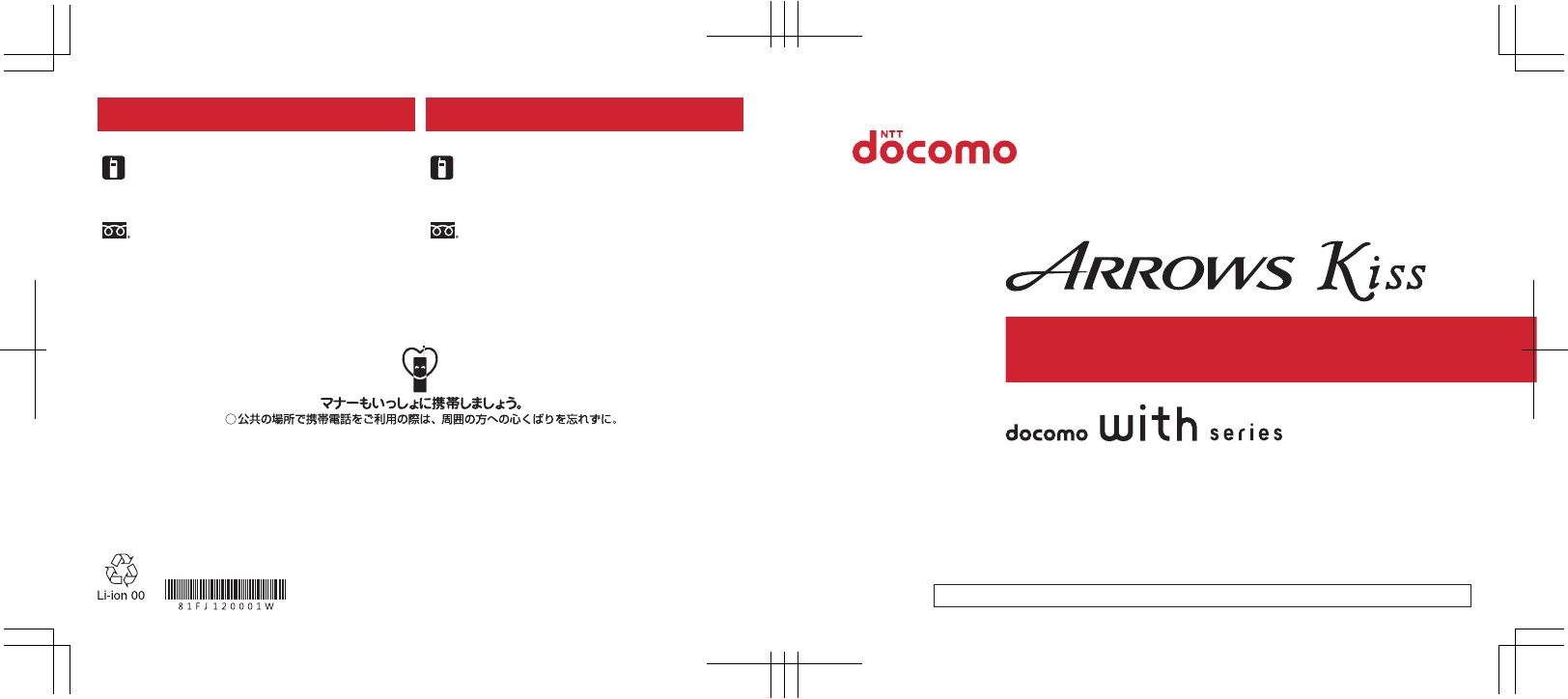
クイックスタートガイド ’12.11
CA92002-7950
’12.11(1版)
販売元 ಊࣻ͢ᇋÎÔÔʓɽʬ
製造元 ߋۢᣮಊࣻ͢ᇋ
■ドコモの携帯電話からの場合
※一般電話などからはご利用になれません。
受付時間 午前9:00∼午後8:00 (年中無休) 受付時間 24時間 (年中無休)
※一般電話などからはご利用になれません。
(局番なしの)151(無料)
■ドコモの携帯電話からの場合
(局番なしの)113(無料)
故障お問い合わせ先
総合お問い合わせ先
〈ドコモ インフォメーションセンター〉
※
一部のIP電話からは接続できない場合があります。
■一般電話などからの場合
0120-800-000 ※
一部のIP電話からは接続できない場合があります。
■一般電話などからの場合
0120-800-000
●番号をよくご確認の上、お間違いのないようにおかけください。
●各種手続き、故障・アフターサービスについては、上記お問い合わせ先にご連絡いただくか、ドコモホームページにてお近く
のドコモショップなどにお問い合わせください。
ドコモホームページ http://www.nttdocomo.co.jp/
F-03E
詳しい操作説明は、F-03Eに搭載されている「取扱説明書」アプリ(eトリセツ)をご覧ください。

F-03E_QSG_1kou
はじめに
「F-03E」をお買い上げいただきまして、まことにあ
りがとうございます。
ご使用の前やご利用中に、本書をお読みいただき、正
しくお使いください。
操作説明
本書の見かた
・本書においては、「F-03E」を「本端末」と表記してい
ます。
・本書に掲載している画面およびイラストはイメージで
す。実際の製品とは異なる場合があります。
・本書内の端末等のイラストは標準モデル(Powder
Mint、Innocent White)です。
・本書はホームアプリがdocomo Palette UIの場合で説
明しています。
・本書の内容の一部、または全部を無断転載することは、
禁止されています。
・本書の内容やホームページのURLおよび記載内容は、
将来予告なしに変更することがあります。
■スマホなるほどツアーズ
for docomo with series
本端末の便利な機能や知っておきたい基本操作を
ドコモダケと一緒に楽しく学べるウィジェットで
す。
〈操作手順〉ホーム画面で を選択
「クイックスタートガイド」(冊子)
画面の表示内容や基本的な機能の操作について説明して
います。
「取扱説明書」アプリ(eトリセツ)(本端末に搭載)
すべての機能の案内や操作について説明しています。
〈操作手順〉アプリケーションメニューで[取扱説明書]
→検索方法を選択
「取扱説明書」を削除した場合には、Playストアで
Google Playのサイトにアクセスして再度ダウンロード
することができます。
〈操作手順〉アプリケーションメニューで[Playストア]
→「取扱説明書」を検索して「取扱説明書」アプリを選
択→[ダウンロード]
「取扱説明書」(PDFファイル)
すべての機能の案内や操作について説明しています。
〈パソコンから〉http://www.nttdocomo.co.jp/
support/trouble/manual/download/index.html
※最新情報がダウンロードできます。
3HO2CIG(TKFC[5GRVGODGT2/
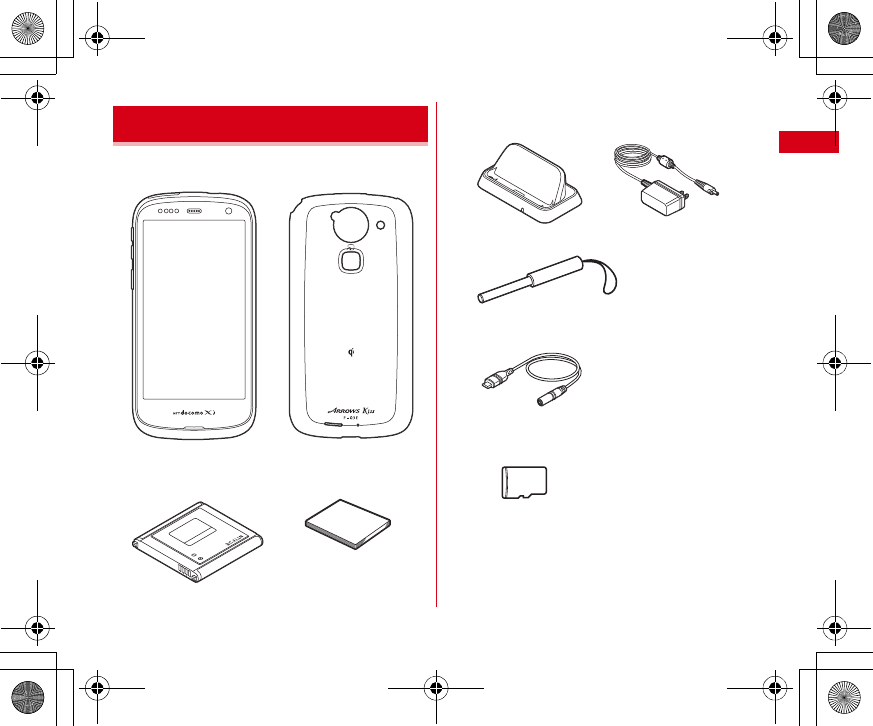
F-03E_QSG_1kou
目次/注意事項 1
※ コラボレーションモデルの付属品については、
「F-03E〈Blush Pink〉をお買い上げのお客様
へ」を併せてご覧ください。
本体付属品
■F-03E(保証書付き) ■リアカバー F77
■電池パック F29 ■ クイックスタートガイド
■ アンテナ付イヤホン変換ケーブル (試供品)
(取扱説明書付き)
■タッチペン F03
■microSDHC カード
(16GB)(試供品)
(取扱説明書付き)
※ お買い上げ時にあらかじめ
本端末に取り付けられています。
■スマホピアス(試供品)
(取扱説明書付き)
■ワイヤレスチャージャー F03(保証書付き)
〈ワイヤレスチャージャー〉〈専用 AC アダプタ〉
('A35)DQQM2CIG(TKFC[5GRVGODGT2/
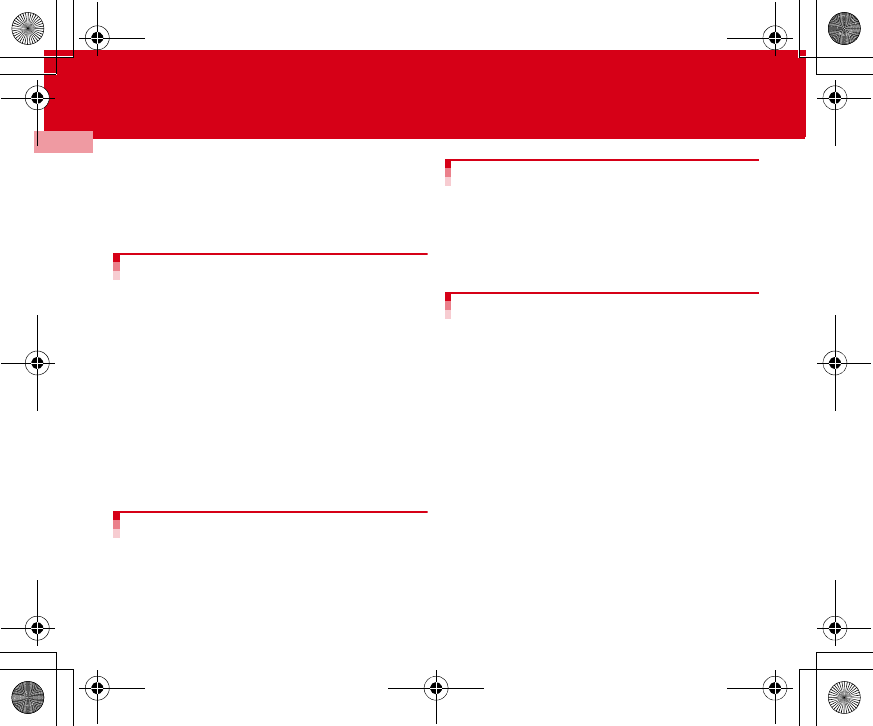
目次/注意事項
F-03E_QSG_1kou
2
目 次
■本体付属品 ..........................................................1
■本端末のご利用について ................................... 3
■安全上のご注意(必ずお守りください).......... 4
■取り扱い上のご注意 .........................................15
■防水/防塵性能 ................................................21
ご使用前の確認と設定 ................26
各部の名称と機能.....................................................26
ドコモminiUIMカード.............................................28
microSDカード .......................................................29
電池パック.................................................................30
充電 ............................................................................32
電源ON/OFF..........................................................34
基本操作.....................................................................34
文字入力.....................................................................36
初期設定.....................................................................39
無線とネットワーク ................................................. 39
画面表示/アイコン ................................................. 45
ホーム画面.................................................................47
アプリケーション画面 .............................................48
ロック/セキュリティ .............................................49
電話..........................................52
電話をかける.............................................................52
電話を受ける.............................................................53
通話中の操作.............................................................54
メール/ウェブブラウザ ............ 55
spモードメール........................................................55
SMS...........................................................................55
Eメール......................................................................55
Gmail.........................................................................56
緊急速報「エリアメール」........................................57
ブラウザ.....................................................................58
付録/索引................................ 59
トラブルシューティング(FAQ)............................59
スマートフォンあんしん遠隔サポート...................62
本端末の初期化 .........................................................63
保証とアフターサービス..........................................63
ソフトウェア更新 .....................................................65
携帯電話機の比吸収率(SAR)...............................67
輸出管理規制.............................................................71
知的財産権.................................................................71
SIMロック解除 .........................................................76
索引.............................................................................77
('A35)DQQM2CIG(TKFC[5GRVGODGT2/
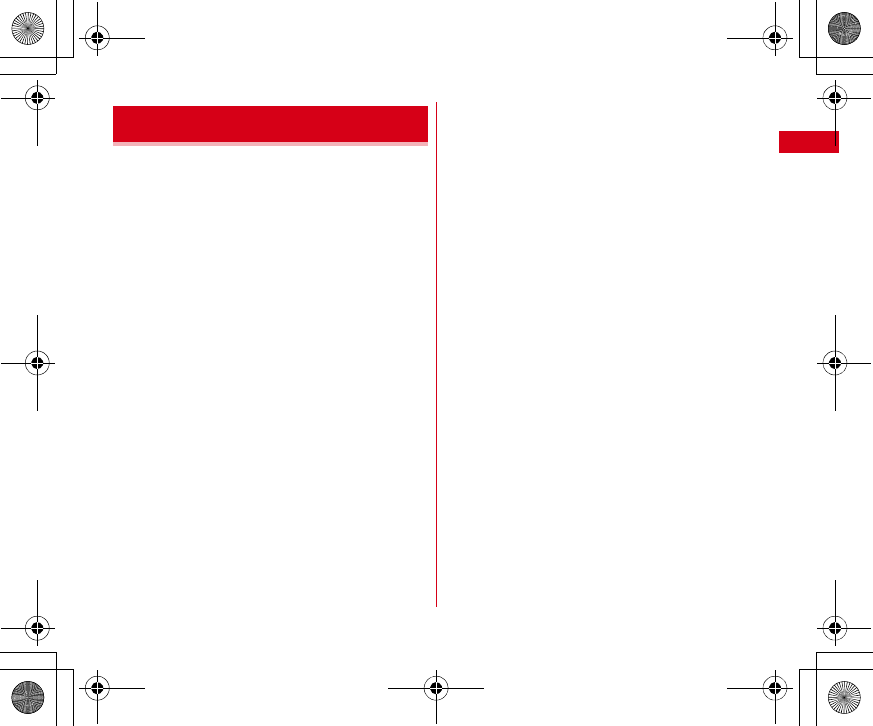
F-03E_QSG_1kou
目次/注意事項 3
・本端末は、LTE・W-CDMA・GSM/GPRS・無線LAN
方式に対応しています。
・本端末は無線を利用しているため、トンネル・地下・建
物の中などで電波の届かない所、屋外でも電波の弱い
所、XiサービスエリアおよびFOMAサービスエリア外
ではご使用になれません。また、高層ビル・マンション
などの高層階で見晴らしのよい所であってもご使用にな
れない場合があります。なお、電波が強く電波状態アイ
コンが4本表示されている状態で、移動せずに使用して
いる場合でも通話が切れることがありますので、ご了承
ください。
・本端末は電波を利用している関係上、第三者により通話
を傍受されるケースもないとはいえません。しかし、
LTE・W-CDMA・GSM/GPRS方式では秘話機能をす
べての通話について自動的にサポートしますので、第三
者が受信機で傍受したとしても、ただの雑音としか聞き
取れません。
・本端末は、音声をデジタル信号に変換して無線による通
信を行っていることから、電波状態の悪い所へ移動する
など、送信されてきたデジタル信号を正確に復元できな
い場合には、実際の音声と異なって聞こえる場合があり
ます。
・お客様ご自身で本端末に登録された情報内容(連絡先、
スケジュール、メモなど)は、別にメモを取るなどして
保管してくださるようお願いします。本端末の故障や修
理、機種変更やその他の取り扱いなどによって、万が
一、登録された情報内容が消失してしまうことがあって
も、当社としては責任を負いかねますのであらかじめご
了承ください。
・本端末はパソコンなどと同様に、お客様がインストール
を行うアプリケーションなどによっては、お客様の端末
の動作が不安定になったり、お客様の位置情報や本端末
に登録された個人情報などがインターネットを経由して
外部に発信され不正に利用されたりする可能性がありま
す。このため、ご利用されるアプリケーションなどの提
供元および動作状況について十分にご確認の上ご利用く
ださい。
・大切なデータはmicroSDカードおよびパソコンに保存
することをおすすめします。
・本端末は、Xiエリア、FOMAプラスエリアおよび
FOMAハイスピードエリアに対応しております。
・本端末はiモードのサイト(番組)への接続、iアプリ
などには対応しておりません。
・Googleアプリケーションおよびサービス内容は、将来
予告なく変更される場合があります。
・本端末は、データの同期や最新ソフトウェアバージョン
をチェックするための通信やサーバーとの接続を維持す
るための通信などを一部自動的に行う仕様となっていま
す。また、アプリケーションのダウンロードや動画の視
聴などデータ量の大きい通信を行うと、パケット通信料
が高額になりますので、パケット定額サービスのご利用
を強くおすすめします。
・本端末では、マナーモード中でも、シャッター音、静止
画撮影のオートフォーカスロック音、セルフタイマーの
カウントダウン音、Bluetooth Low Energy設定の
Find Me通知音は消音されません。
・本端末のソフトウェアを最新の状態に更新することがで
きます。→P65
本端末のご利用について
('A35)DQQM2CIG(TKFC[5GRVGODGT2/
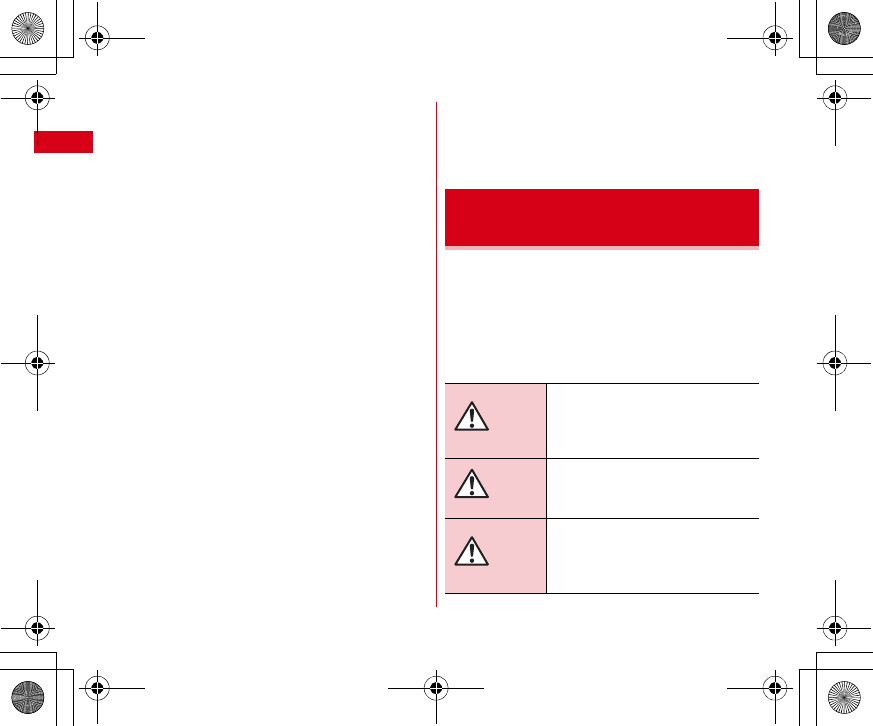
F-03E_QSG_1kou
目次/注意事項
4
・端末の品質改善に対応したアップデートや、オペレー
ティングシステム(OS)のバージョンアップを行うこ
とがあります。バージョンアップ後に、古いバージョン
で使用していたアプリケーションが使えなくなる場合や
意図しない不具合が発生する場合があります。
・microSDカードや端末の容量がいっぱいに近い状態の
ときに、起動中のアプリケーションが正常に動作しなく
なる場合があります。そのときは保存しているデータを
削除してください。
・紛失に備え画面ロックのパスワードを設定し、端末のセ
キュリティを確保してください。
・Googleが提供するサービスについては、Google Inc.
の利用規約をお読みください。また、そのほかのウェブ
サービスについては、それぞれの利用規約をお読みくだ
さい。
・本端末では、ドコモminiUIMカードのみご利用になれま
す。ドコモUIMカード、FOMAカードをお持ちの場合
には、ドコモショップ窓口にてドコモminiUIMカードに
お取り替えください。
・万が一紛失した場合は、Googleトーク、Gmail、
Google PlayなどのGoogleサービスや、Twitterなど
のサービスを他人に利用されないように、パソコンから
各種アカウントのパスワードを変更してください。
・spモード、mopera Uおよびビジネスmoperaインター
ネット(VPN設定はPPTPのみに限定)以外のプロバ
イダはサポートしておりません。
・テザリングのご利用には、spモードのご契約が必要で
す。
・ご利用の料金プランにより、テザリングご利用時のパ
ケット通信料が異なります。パケット定額サービスのご
利用を強くおすすめします。
・モバキャスは通信と連携したサービスであるため、サー
ビスのご利用にはパケット通信料が発生します。パケッ
ト定額サービスの加入をおすすめします。
・ご利用時の料金など詳細については、http://
www.nttdocomo.co.jp/ をご覧ください。
・ご使用の前に、この「安全上のご注意」をよくお読みの
上、正しくお使いください。また、お読みになった後
は、大切に保管してください。
・ここに示した注意事項は、お使いになる人や、他の人へ
の危害、財産への損害を未然に防ぐための内容を記載し
ていますので、必ずお守りください。
・次の表示の区分は、表示内容を守らず、誤った使用をし
た場合に生じる危害や損害の程度を説明しています。
安全上のご注意(必ずお守りくだ
さい)
危険 この表示は、取り扱いを誤った場
合、「死亡または重傷を負う危険が
切迫して生じることが想定される」
内容です。
警告 この表示は、取り扱いを誤った場
合、「死亡または重傷を負う可能性
が想定される」内容です。
注意 この表示は、取り扱いを誤った場
合、「軽傷を負う可能性が想定され
る場合および物的損害の発生が想定
される」内容です。
('A35)DQQM2CIG(TKFC[5GRVGODGT2/
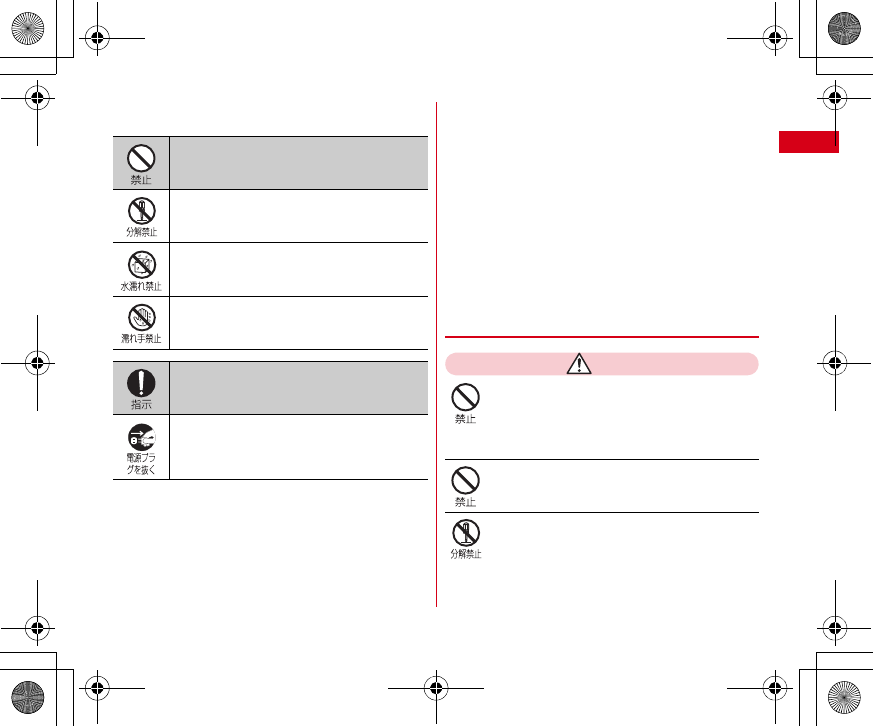
F-03E_QSG_1kou
目次/注意事項 5
・次の絵表示の区分は、お守りいただく内容を説明してい
ます。 ■「安全上のご注意」は次の項目に分けて説明してい
ます。
本端末、電池パック、アダプタ、ワイヤレスチャー
ジャー、ドコモminiUIMカード、タッチペンの取り扱い
(共通).................................................................................. 5
本端末の取り扱い.................................................................. 7
電池パックの取り扱い .......................................................... 9
アダプタ、ワイヤレスチャージャーの取り扱い............. 10
ドコモminiUIMカードの取り扱い ................................... 12
タッチペンの取り扱い ....................................................... 12
医用電気機器近くでの取り扱い........................................ 12
材質一覧............................................................................... 13
◆本端末、電池パック、アダプタ、ワイヤレ
スチャージャー、ドコモminiUIMカード、
タッチペンの取り扱い(共通)
危険
高温になる場所(火のそば、暖房器具のそば、
こたつの中、直射日光の当たる場所、炎天下
の車内など)で使用、保管、放置しないでく
ださい。
火災、やけど、けがの原因となります。
電子レンジなどの加熱調理機器や高圧容器に
入れないでください。
火災、やけど、けが、感電の原因となります。
分解、改造をしないでください。
火災、やけど、けが、感電の原因となります。
禁止(してはいけないこと)を示します。
分解してはいけないことを示す記号です。
水がかかる場所で使用したり、水に濡らした
りしてはいけないことを示す記号です。
濡れた手で扱ってはいけないことを示す記号
です。
指示に基づく行為の強制(必ず実行していた
だくこと)を示します。
電源プラグをコンセントから抜いていただく
ことを示す記号です。
('A35)DQQM2CIG(TKFC[5GRVGODGT2/
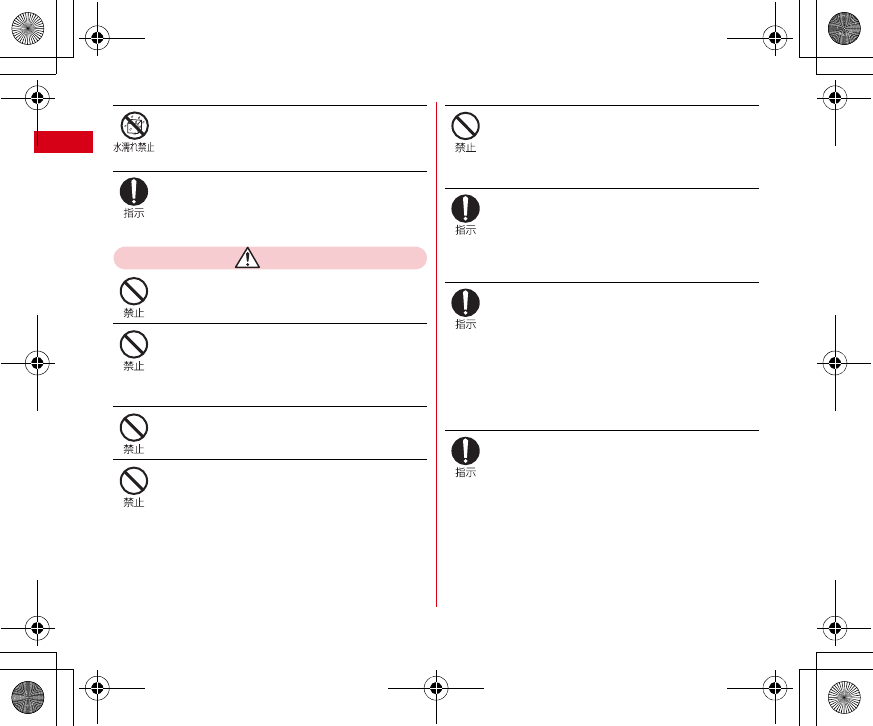
F-03E_QSG_1kou
目次/注意事項
6
水や飲料水、ペットの尿などで濡らさないで
ください。
火災、やけど、けが、感電の原因となります。
防水性能についてはこちらをご参照ください。→P21
本端末に使用する電池パックおよびアダプタ
は、NTTドコモが指定したものを使用してく
ださい。
火災、やけど、けが、感電の原因となります。
警告
強い力や衝撃を与えたり、投げ付けたりしな
いでください。
火災、やけど、けが、感電の原因となります。
充電端子や外部接続端子、ステレオイヤホン
端子に導電性異物(金属片、鉛筆の芯など)
を接触させないでください。また、内部に入
れないでください。
火災、やけど、けが、感電の原因となります。
使用中や充電中に、布団などで覆ったり、包
んだりしないでください。
火災、やけどの原因となります。
ワイヤレスチャージャーの表面や本端末のリ
アカバー、電池パックに金属製のもの(金属
を含む材質のシールなど)を貼り付けないで
ください。
火災、やけど、けがの原因となります。
ワイヤレスチャージャーと、本端末や電池
パックの間に、金属製のもの(金属を含む材
質のストラップやクリップなど)を置かない
でください。
火災、やけど、けがの原因となります。
ワイヤレスチャージャーで充電する場合は、
本端末に装着しているカバーなどは取り外し
てください。
カバーの材質や厚み、本端末とカバーの間に挟まった
ゴミなどの異物によって、正常に充電ができず、火
災、やけど、けがの原因となります。
ガソリンスタンドなど引火性ガスが発生する
場所に立ち入る場合は必ず事前に本端末の電
源を切り、充電をしている場合は中止してく
ださい。
ガスに引火する恐れがあります。
ガソリンスタンド構内などでおサイフケータイをご使
用になる際は必ず事前に電源を切った状態で使用して
ください。
(おサイフケータイ ロック設定を設定されている場合
にはロックを解除した上で電源をお切りください)
使用中、充電中、保管時に、異臭、発熱、変
色、変形など、いままでと異なるときは、直
ちに次の作業を行ってください。
・電源プラグをコンセントやシガーライターソケット
から抜く。
・本端末の電源を切る。
・電池パックを本端末から取り外す。
火災、やけど、けが、感電の原因となります。
('A35)DQQM2CIG(TKFC[5GRVGODGT2/
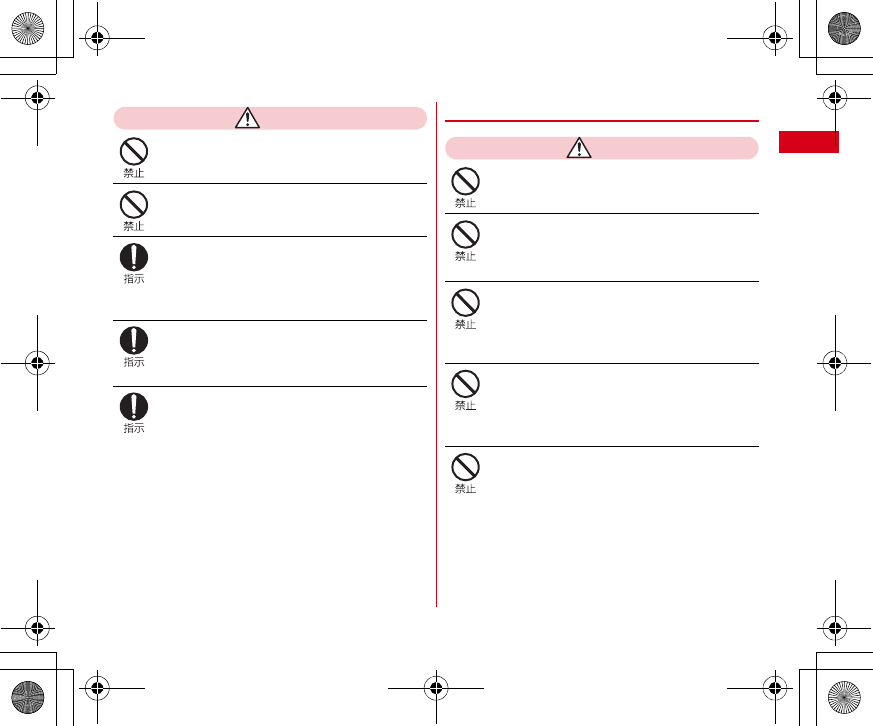
F-03E_QSG_1kou
目次/注意事項 7
注意
ぐらついた台の上や傾いた場所など、不安定
な場所には置かないでください。
落下して、けがの原因となります。
湿気やほこりの多い場所や高温になる場所に
は、保管しないでください。
火災、やけど、感電の原因となります。
子供が使用する場合は、保護者が取り扱いの
方法を教えてください。また、使用中におい
ても、指示どおりに使用しているかをご確認
ください。
けがなどの原因となります。
乳幼児の手の届かない場所に保管してくださ
い。
誤って飲み込んだり、けがなどの原因となったりしま
す。
本端末をアダプタに接続した状態で長時間連
続使用される場合には特にご注意ください。
充電しながらアプリケーションや通話、ワンセグ視聴
などを長時間行うと本端末や電池パック・アダプタの
温度が高くなることがあります。
温度の高い部分に直接長時間触れるとお客様の体質や
体調によっては肌に赤みやかゆみ、かぶれなどが生じ
たり、低温やけどの原因となったりする恐れがありま
す。
◆本端末の取り扱い
警告
赤外線ポートを目に向けて送信しないでくだ
さい。
目に悪影響を及ぼす原因となります。
赤外線通信使用時に、赤外線ポートを赤外線
装置のついた家電製品などに向けて操作しな
いでください。
赤外線装置の誤動作により、事故の原因となります。
ライトの発光部を人の目に近づけて点灯発光
させないでください。特に、乳幼児を撮影す
るときは、1m以上離れてください。
視力障害の原因となります。また、目がくらんだり驚
いたりしてけがなどの事故の原因となります。
本端末内のドコモminiUIMカードや
microSDカード挿入口に水などの液体や金属
片、燃えやすいものなどの異物を入れないで
ください。
火災、やけど、けが、感電の原因となります。
自動車などの運転者に向けてライトを点灯し
ないでください。
運転の妨げとなり、事故の原因となります。
('A35)DQQM2CIG(TKFC[5GRVGODGT2/
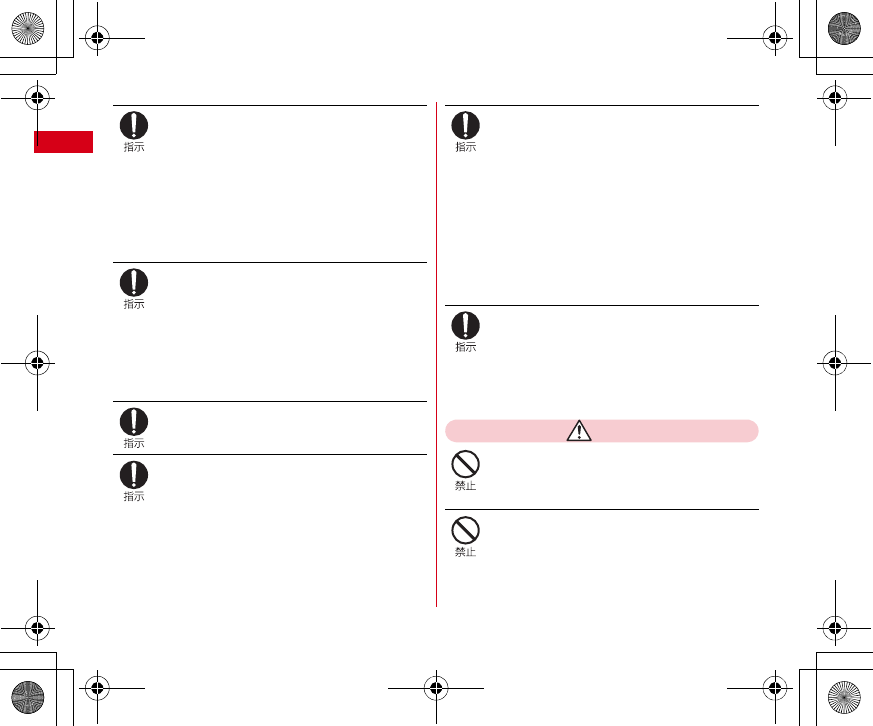
F-03E_QSG_1kou
目次/注意事項
8
航空機内や病院など、使用を禁止された区域
では、本端末の電源を切ってください。
電子機器や医用電気機器に悪影響を及ぼす原因となり
ます。
医療機関内における使用については各医療機関の指示
に従ってください。
航空機内での使用などの禁止行為をした場合、法令に
より罰せられます。
ただし、電波を出さない設定にすることなどで、機内
で本端末が使用できる場合には、航空会社の指示に
従ってご使用ください。
ハンズフリーに設定して通話する際や、着信
音が鳴っているときなどは、必ず本端末を耳
から離してください。
また、イヤホンマイクなどを本端末に装着し、
ゲームや音楽再生などをする場合は、適度な
ボリュームに調節してください。
音量が大きすぎると難聴の原因となります。
また、周囲の音が聞こえにくいと、事故の原因となり
ます。
心臓の弱い方は、着信バイブレータ(振動)
や着信音量の設定に注意してください。
心臓に悪影響を及ぼす原因となります。
医用電気機器などを装着している場合は、医
用電気機器メーカもしくは販売業者に、電波
による影響についてご確認の上ご使用くださ
い。
医用電気機器などに悪影響を及ぼす原因となります。
高精度な制御や微弱な信号を取り扱う電子機
器の近くでは、本端末の電源を切ってくださ
い。また、ワイヤレスチャージャーは使用し
ないでください。
電子機器が誤動作するなどの悪影響を及ぼす原因とな
ります。
※ ご注意いただきたい電子機器の例
補聴器、植込み型心臓ペースメーカおよび植込み型
除細動器、その他の医用電気機器、火災報知器、自
動ドア、その他の自動制御機器など。
植込み型心臓ペースメーカおよび植込み型除細動
器、その他の医用電気機器をご使用される方は、当
該の各医用電気機器メーカもしくは販売業者に電波
による影響についてご確認ください。
万が一、ディスプレイ部やカメラのレンズを
破損した際には、割れたガラスや露出した本
端末の内部にご注意ください。
ディスプレイ部やカメラのレンズの表面には、プラス
チックパネルを使用しガラスが飛散りにくい構造と
なっておりますが、誤って割れた破損部や露出部に触
れますと、けがの原因となります。
注意
アンテナ、ストラップなどを持って本端末を
振り回さないでください。
本人や他の人に当たり、けがなどの事故の原因となり
ます。
本端末が破損したまま使用しないでください。
火災、やけど、けが、感電の原因となります。
('A35)DQQM2CIG(TKFC[5GRVGODGT2/
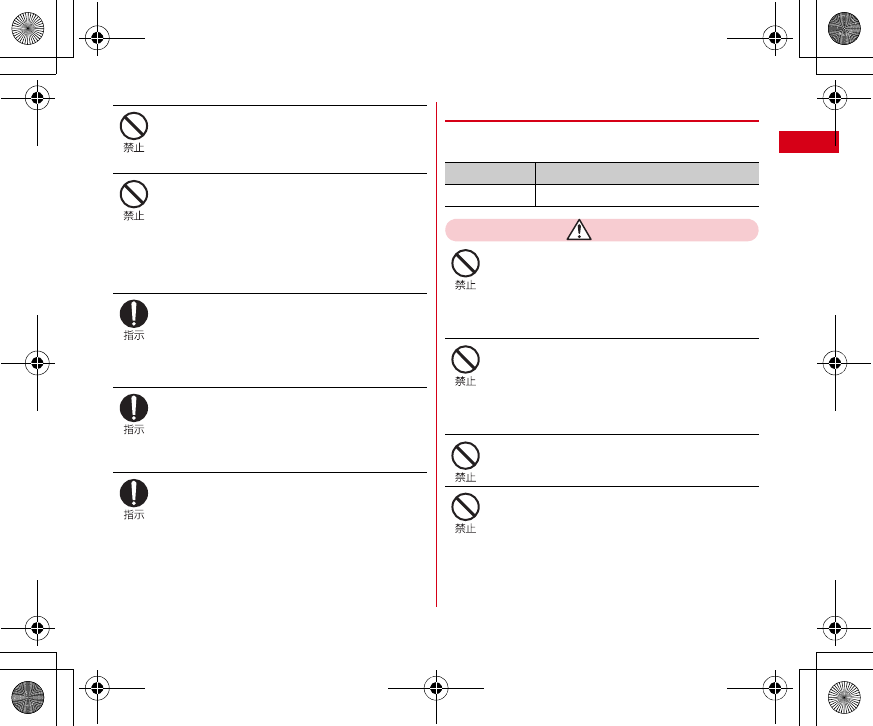
F-03E_QSG_1kou
目次/注意事項 9
モーションセンサーのご使用にあたっては、
必ず周囲の安全を確認し、本端末をしっかり
と握り、必要以上に振り回さないでください。
けがなどの事故の原因となります。
誤ってディスプレイを破損し、液晶が漏れた
場合には、顔や手などの皮膚につけないでく
ださい。
失明や皮膚に傷害を起こす原因となります。
液晶が目や口に入った場合には、すぐにきれいな水で
洗い流し、直ちに医師の診断を受けてください。
また、皮膚や衣類に付着した場合は、すぐにアルコー
ルなどで拭き取り、石鹸で水洗いしてください。
自動車内で使用する場合、自動車メーカもし
くは販売業者に、電波による影響についてご
確認の上ご使用ください。
車種によっては、まれに車載電子機器に悪影響を及ぼ
す原因となりますので、その場合は直ちに使用を中止
してください。
お客様の体質や体調によっては、かゆみ、か
ぶれ、湿疹などが生じることがあります。異
状が生じた場合は、直ちに使用をやめ、医師
の診療を受けてください。→「材質一覧
(P13)」
ディスプレイを見る際は、十分明るい場所で、
画面からある程度の距離をとってご使用くだ
さい。
視力低下の原因となります。
◆電池パックの取り扱い
■ 電池パックのラベルに記載されている表示により、
電池の種類をご確認ください。
危険
端子に針金などの金属類を接触させないでく
ださい。また、金属製ネックレスなどと一緒
に持ち運んだり、保管したりしないでくださ
い。
電池パックの発火、破裂、発熱、漏液の原因となりま
す。
電池パックを本端末に取り付けるときは、電
池パックの向きを確かめ、うまく取り付けで
きない場合は、無理に取り付けないでくださ
い。
電池パックの発火、破裂、発熱、漏液の原因となりま
す。
火の中に投下しないでください。
電池パックの発火、破裂、発熱、漏液の原因となりま
す。
釘を刺したり、ハンマーで叩いたり、踏みつ
けたりしないでください。
電池パックの発火、破裂、発熱、漏液の原因となりま
す。
表 示 電池の種類
Li-ion 00 リチウムイオン電池
('A35)DQQM2CIG(TKFC[5GRVGODGT2/
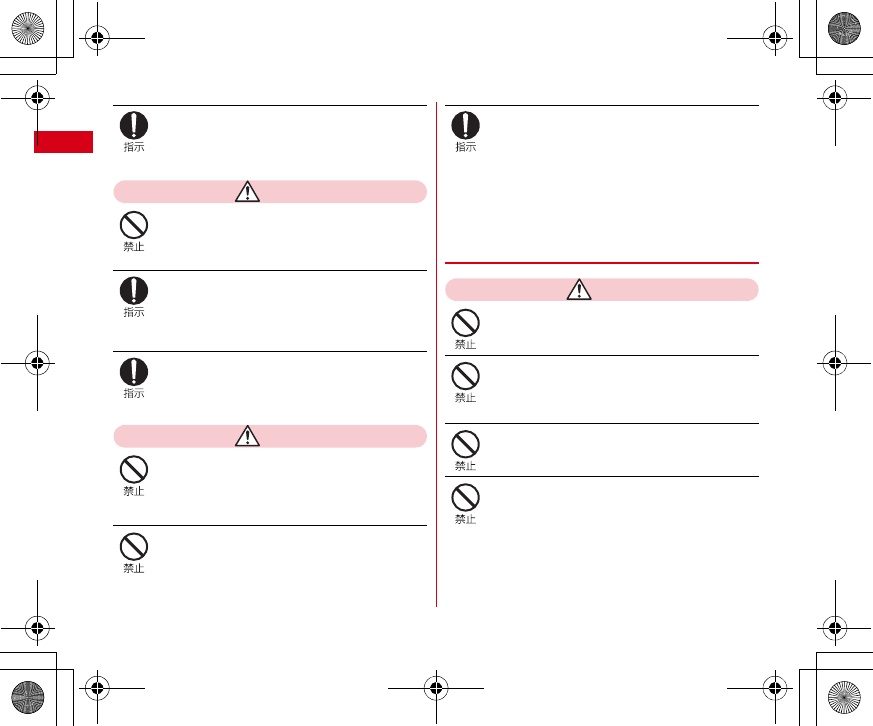
F-03E_QSG_1kou
目次/注意事項
10
電池パック内部の液体などが目の中に入った
ときは、こすらず、すぐにきれいな水で洗っ
た後、直ちに医師の診療を受けてください。
失明の原因となります。
警告
落下による変形や傷などの異常が見られた場
合は、絶対に使用しないでください。
電池パックの発火、破裂、発熱、漏液の原因となりま
す。
電池パックが漏液したり、異臭がしたりする
ときは、直ちに使用をやめて火気から遠ざけ
てください。
漏液した液体に引火し、発火、破裂の原因となりま
す。
ペットが電池パックに噛みつかないようご注
意ください。
電池パックの発火、破裂、発熱、漏液の原因となりま
す。
注意
一般のゴミと一緒に捨てないでください。
発火、環境破壊の原因となります。不要となった電池
パックは、端子にテープなどを貼り、絶縁してからド
コモショップなど窓口にお持ちいただくか、回収を
行っている市町村の指示に従ってください。
濡れた電池パックを使用したり充電したりし
ないでください。
電池パックの発火、破裂、発熱、漏液の原因となりま
す。
電池パック内部の液体などが漏れた場合は、
顔や手などの皮膚につけないでください。
失明や皮膚に傷害を起こす原因となります。
液体などが目や口に入った場合や、皮膚や衣類に付着
した場合は、すぐにきれいな水で洗い流してくださ
い。
また、目や口に入った場合は、洗浄後直ちに医師の診
断を受けてください。
◆アダプタ、ワイヤレスチャージャーの取り
扱い
警告
アダプタのコードが傷んだら使用しないでく
ださい。
火災、やけど、感電の原因となります。
ACアダプタやワイヤレスチャージャーは、風
呂場などの湿気の多い場所では使用しないで
ください。
火災、やけど、感電の原因となります。
DCアダプタはマイナスアース車専用です。プ
ラスアース車には使用しないでください。
火災、やけど、感電の原因となります。
雷が鳴り出したら、アダプタには触れないで
ください。
感電の原因となります。
('A35)DQQM2CIG(TKFC[5GRVGODGT2/
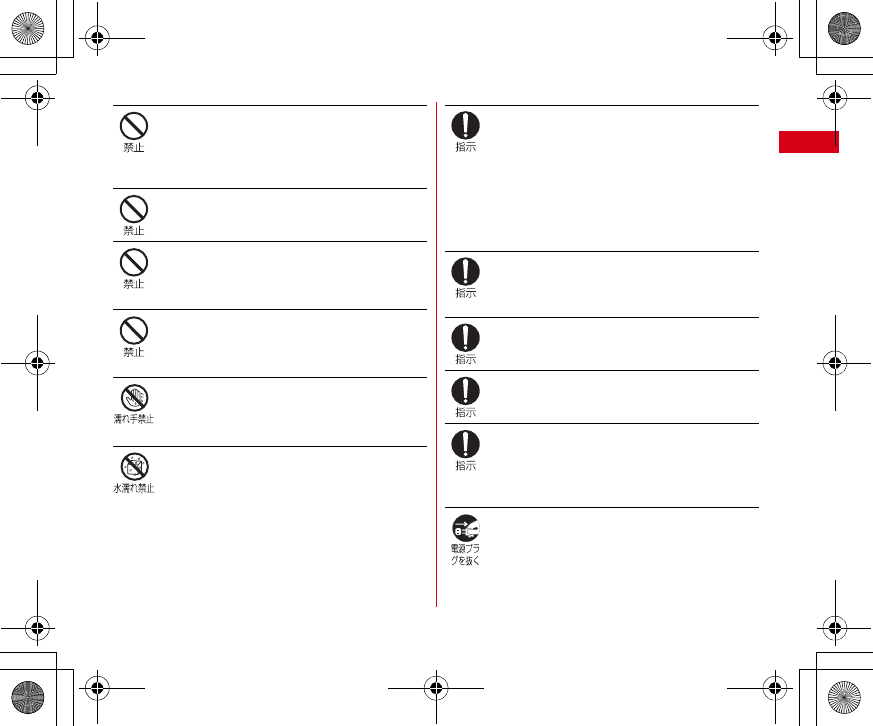
F-03E_QSG_1kou
目次/注意事項 11
コンセントやシガーライターソケットにつな
いだ状態で充電端子をショートさせないでく
ださい。また、充電端子に手や指など、身体
の一部を触れさせないでください。
火災、やけど、感電の原因となります。
アダプタのコードの上に重いものをのせない
でください。
火災、やけど、感電の原因となります。
コンセントにACアダプタを抜き差しすると
きは、金属製ストラップなどの金属類を接触
させないでください。
火災、やけど、感電の原因となります。
ワイヤレスチャージャーに海外旅行用の変圧
器(トラベルコンバーター)を使用しないで
ください。
発熱や発火、感電の原因となります。
濡れた手でアダプタのコード、ワイヤレス
チャージャー、コンセントに触れないでくだ
さい。
火災、やけど、感電の原因となります。
水に濡れたものをワイヤレスチャージャーで
充電しないでください。
火災、やけど、けが、感電の原因となります。
指定の電源、電圧で使用してください。
また、海外で充電する場合は、海外で使用可
能なACアダプタで充電してください。
誤った電圧で使用すると火災、やけど、感電の原因と
なります。
ACアダプタ:AC100V
DCアダプタ:DC12V・24V(マイナスアース車専
用)
海外で使用可能なACアダプタ:AC100V∼240V
(家庭用交流コンセントのみに接続すること)
DCアダプタのヒューズが万が一切れた場合
は、必ず指定のヒューズを使用してください。
火災、やけど、感電の原因となります。指定ヒューズ
に関しては、個別の取扱説明書でご確認ください。
電源プラグについたほこりは、拭き取ってく
ださい。
火災、やけど、感電の原因となります。
ACアダプタをコンセントに差し込むときは、
確実に差し込んでください。
火災、やけど、感電の原因となります。
電源プラグをコンセントやシガーライターソ
ケットから抜く場合は、アダプタのコードを
無理に引っ張らず、アダプタを持って抜いて
ください。
火災、やけど、感電の原因となります。
長時間使用しない場合は、電源プラグをコン
セントやシガーライターソケットから抜いて
ください。
火災、やけど、感電の原因となります。
('A35)DQQM2CIG(TKFC[5GRVGODGT2/
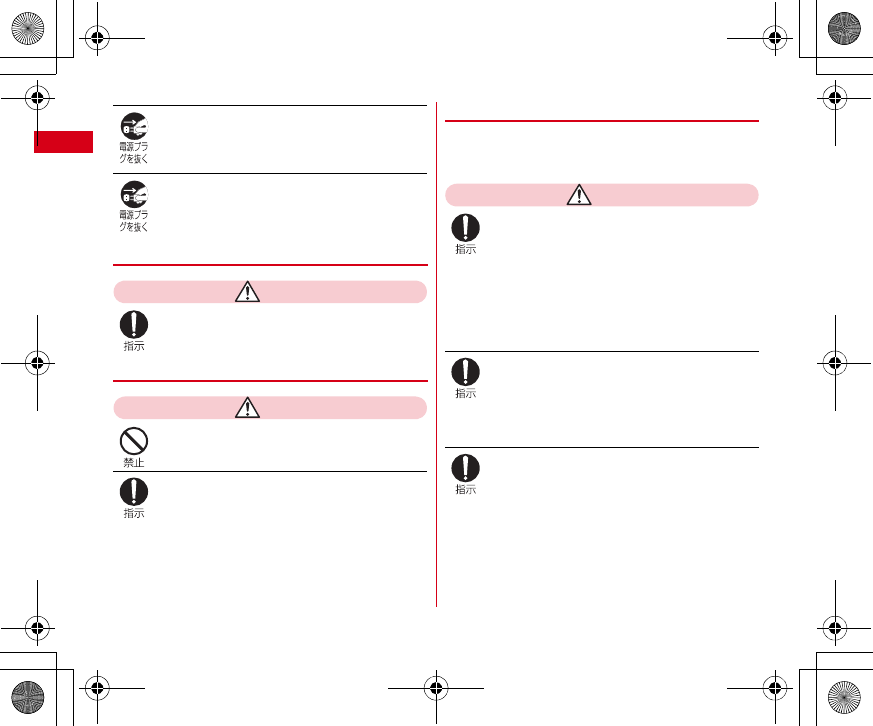
F-03E_QSG_1kou
目次/注意事項
12
万が一、水などの液体が入った場合は、直ち
にコンセントやシガーライターソケットから
電源プラグを抜いてください。
火災、やけど、感電の原因となります。
お手入れの際は、電源プラグをコンセントや
シガーライターソケットから抜いて行ってく
ださい。
火災、やけど、感電の原因となります。
◆ドコモminiUIMカードの取り扱い
注意
ドコモminiUIMカードを取り外す際は切断面
にご注意ください。
けがの原因となります。
◆タッチペンの取り扱い
注意
タッチペンを人に向けないでください。
本人や他の人に当たり、けがや失明の原因となりま
す。
タッチペンを本端末に取り付けているときに、
タッチペンを持って本端末を振り回さないで
ください。
本人や他の人に当たり、けがなどの事故の原因となり
ます。
◆医用電気機器近くでの取り扱い
■ 本記載の内容は「医用電気機器への電波の影響を
防止するための携帯電話端末等の使用に関する指
針」(電波環境協議会)に準ずる。
警告
医療機関の屋内では次のことを守って使用し
てください。
・手術室、集中治療室(ICU)、冠状動脈疾患監視病室
(CCU)には本端末を持ち込まないでください。
・病棟内では、本端末の電源を切ってください。
・ロビーなどであっても付近に医用電気機器がある場
合は、本端末の電源を切ってください。
・医療機関が個々に使用禁止、持ち込み禁止などの場
所を定めている場合は、その医療機関の指示に従っ
てください。
満員電車の中など混雑した場所では、付近に
植込み型心臓ペースメーカおよび植込み型除
細動器を装着している方がいる可能性があり
ますので、本端末の電源を切ってください。
電波により植込み型心臓ペースメーカおよび植込み型
除細動器の作動に悪影響を及ぼす原因となります。
植込み型心臓ペースメーカおよび植込み型除
細動器などの医用電気機器を装着されている
場合は、装着部から本端末は22cm以上離し
て携行および使用してください。
電波により医用電気機器の作動に悪影響を及ぼす原因
となります。
('A35)DQQM2CIG(TKFC[5GRVGODGT2/
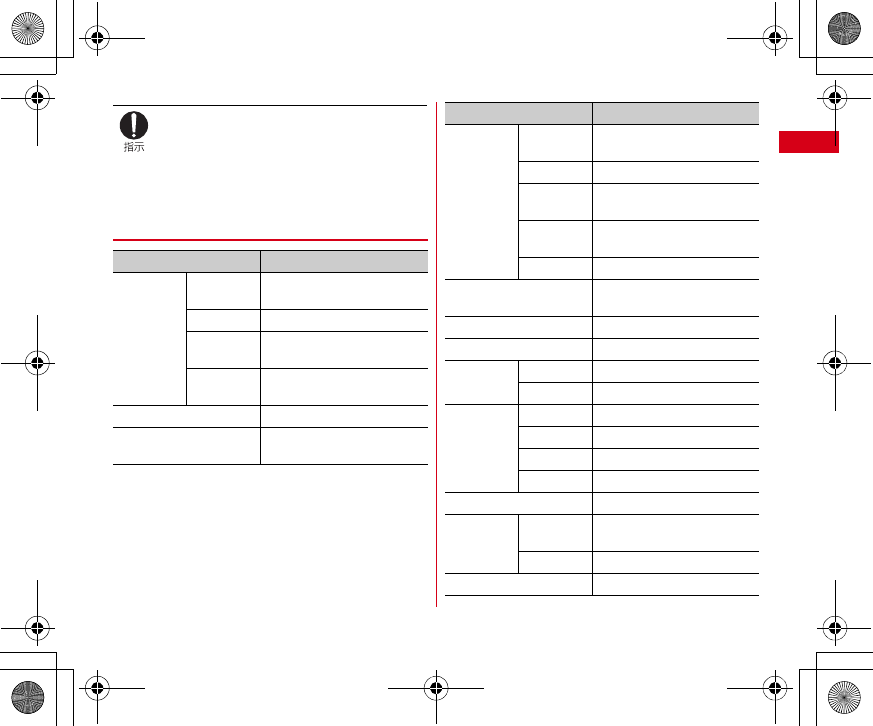
F-03E_QSG_1kou
目次/注意事項 13
自宅療養などにより医療機関の外で、植込み
型心臓ペースメーカおよび植込み型除細動器
以外の医用電気機器を使用される場合には、
電波による影響について個別に医用電気機器
メーカなどにご確認ください。
電波により医用電気機器の作動に悪影響を及ぼす原因
となります。
◆材質一覧
使用箇所 材質/表面処理
外装ケース フロント
ケース PC-GF樹脂/UVハードコー
ト
リアケース PC樹脂/UVハードコート
リアカバー PC-GF樹脂/UVハードコー
ト
リアカバー
インナー シリコンゴム
加飾リング PC樹脂/UVハードコート
ディスプレイパネル 強化ガラス/飛散防止フィル
ム
TV/FMト
ランスミッ
タアンテナ
アンテナ先
端部 PC+ABS樹脂/UVハード
コート
ロッド ステンレス鋼
ホルダ 亜鉛ダイキャスト/Sn-Ni
メッキ
取り付け板
金ステンレス鋼/Niメッキ
固定ネジ ステンレス鋼
アウトカメラパネル、ア
ウトカメラリング PC樹脂/UVハードコート
フラッシュパネル アクリル樹脂
電源キー、音量キー PC樹脂/UVハードコート
指紋セン
サー センサー部 フレキシブルプリント基板
ベゼル部 ステンレス鋼/Tiコート
外部接続端
子キャップ 本体 PC樹脂/UVハードコート
屈曲部 エラストマー樹脂
止水部 PC樹脂
止水ゴム部 シリコンゴム
外部接続端子 ステンレス鋼/Niメッキ
電池端子 コネクタ本
体LCP樹脂
電池端子 リン青銅/金メッキ
ネジ(電池収納部) ステンレス鋼
使用箇所 材質/表面処理
('A35)DQQM2CIG(TKFC[5GRVGODGT2/
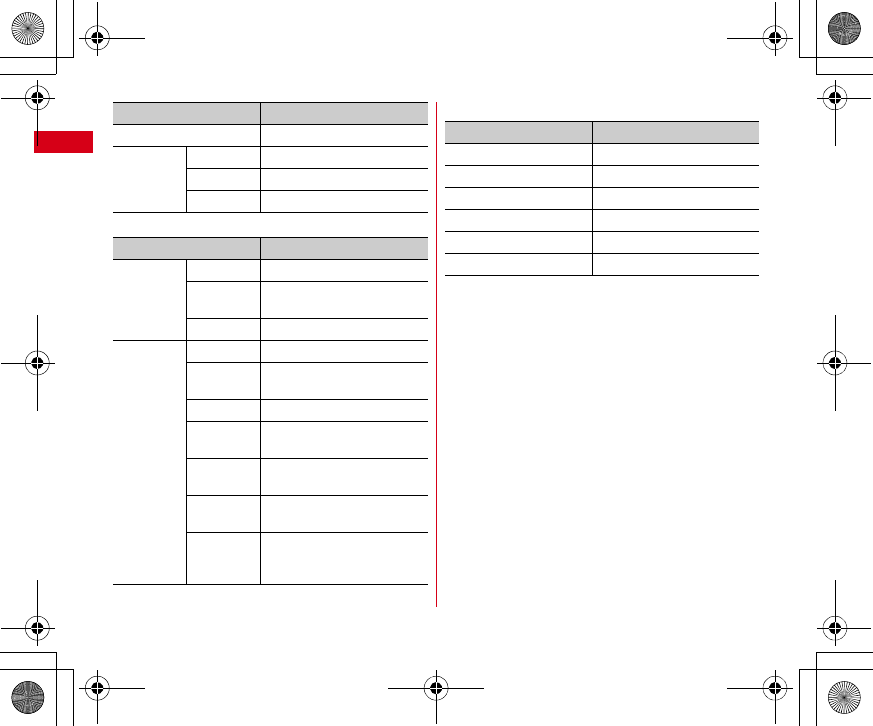
F-03E_QSG_1kou
目次/注意事項
14
■ワイヤレスチャージャー F03
■タッチペン F03
ステレオイヤホン端子 ABS樹脂
電池パック
F29 本体 PC樹脂
ラベル PET/黒色印刷文字
端子部 ベリリウム銅/金メッキ
使用箇所 材質/表面処理
ワイヤレス
チャー
ジャー
上下ケース PC樹脂/HN-3009G
ランプリー
ダー アクリル樹脂/HN-3009G
クッション ウレタン/なし
専用ACアダ
プタ 上ケース PC樹脂/N-TONE 17G相当
下ケース PC樹脂/N-TONE 17G相当
(ラベル座のみ光沢仕上げ)
コード TPE/マット
ブッシング
部TPE/N-TONE 17相当
コネクタ、
金属部 黄銅/Niメッキ
ブレードカ
バー PP/マット
ブレードの
トラッキン
グ対策部
PA66+グラスファイバー/
N-TONE 17相当
使用箇所 材質/表面処理 使用箇所 材質/表面処理
ストラップ ナイロン
キャップ ABS樹脂/塗装
ペン 導通ナイロン
グリップ Al/アルマイト
リング POM樹脂
本体、底蓋 ABS樹脂/蒸着
('A35)DQQM2CIG(TKFC[5GRVGODGT2/
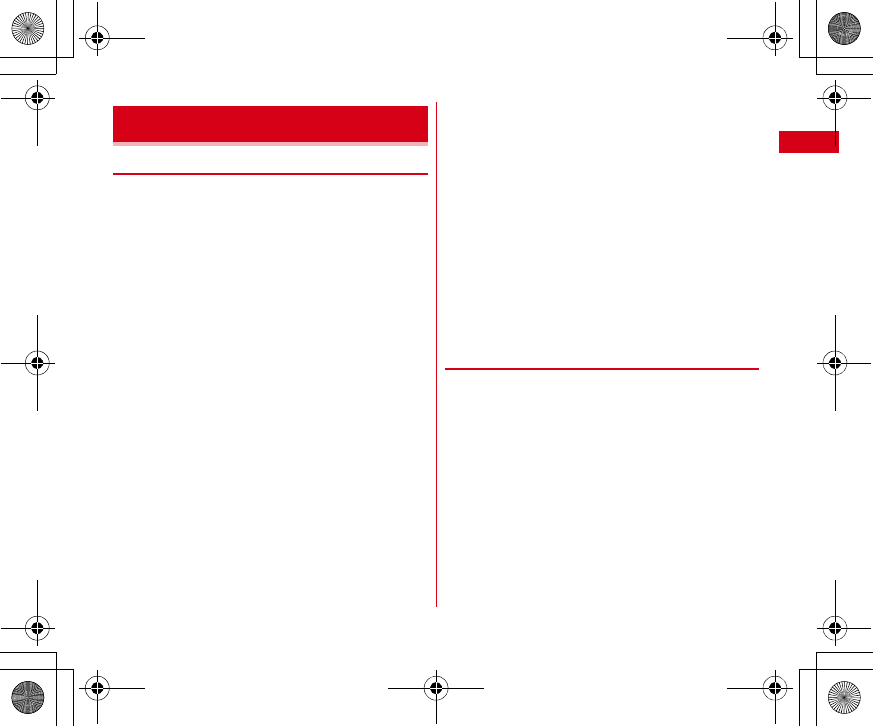
F-03E_QSG_1kou
目次/注意事項 15
◆共通のお願い
・F-03Eは防水/防塵性能を有しておりますが、端末内部
に水や粉塵を浸入させたり、付属品、オプション品に水
や粉塵を付着させたりしないでください。
- 電池パック、アダプタ、ワイヤレスチャージャー、ド
コモminiUIMカードは防水/防塵性能を有しておりま
せん。風呂場などの湿気の多い場所でのご使用や、雨
などがかかることはおやめください。また身に付けて
いる場合、汗による湿気により内部が腐食し故障の原
因となります。調査の結果、これらの水濡れによる故
障と判明した場合、保証対象外となり修理できないこ
とがありますので、あらかじめご了承ください。なお、
保証対象外ですので修理を実施できる場合でも有料修
理となります。
・お手入れは乾いた柔らかい布(めがね拭きなど)で拭い
てください。
- 乾いた布などで強く擦ると、ディスプレイに傷がつく
場合があります。
- ディスプレイに水滴や汚れなどが付着したまま放置す
ると、シミになることがあります。
- アルコール、シンナー、ベンジン、洗剤などで拭くと、
印刷が消えたり、色があせたりすることがあります。
・端子は時々乾いた綿棒などで清掃してください。
- 端子が汚れていると接触が悪くなり、電源が切れたり
充電不十分の原因となったりしますので、端子を乾い
た綿棒などで拭いてください。
また、清掃する際には端子の破損に十分ご注意くださ
い。
・エアコンの吹き出し口の近くに置かないでください。
- 急激な温度の変化により結露し、内部が腐食し故障の
原因となります。
・本端末や電池パックなどに無理な力がかからないように
使用してください。
- 多くのものが詰まった荷物の中に入れたり、衣類のポ
ケットに入れて座ったりするとディスプレイ、内部基
板、電池パックなどの破損、故障の原因となります。
また、外部接続機器を外部接続端子やステレオイヤホ
ン端子に差した状態の場合、コネクタ破損、故障の原
因となります。
・ディスプレイは金属などで擦ったり引っかいたりしない
でください。
- 傷つくことがあり、故障、破損の原因となります。
・オプション品に添付されている個別の取扱説明書をよく
お読みください。
◆本端末についてのお願い
・タッチパネルの表面を強く押したり、爪やボールペン、
ピンなど先の尖ったもので操作したりしないでくださ
い。
- タッチパネルが破損する原因となります。
・極端な高温、低温は避けてください。
- 温度は5℃∼40℃(ただし、36℃以上は一時的な使
用に限る)、湿度は45%∼85%の範囲でご使用くだ
さい。
・一般の電話機やテレビ・ラジオなどをお使いになってい
る近くで使用すると、悪影響を及ぼす原因となりますの
で、なるべく離れた場所でご使用ください。
取り扱い上のご注意
('A35)DQQM2CIG(TKFC[5GRVGODGT2/
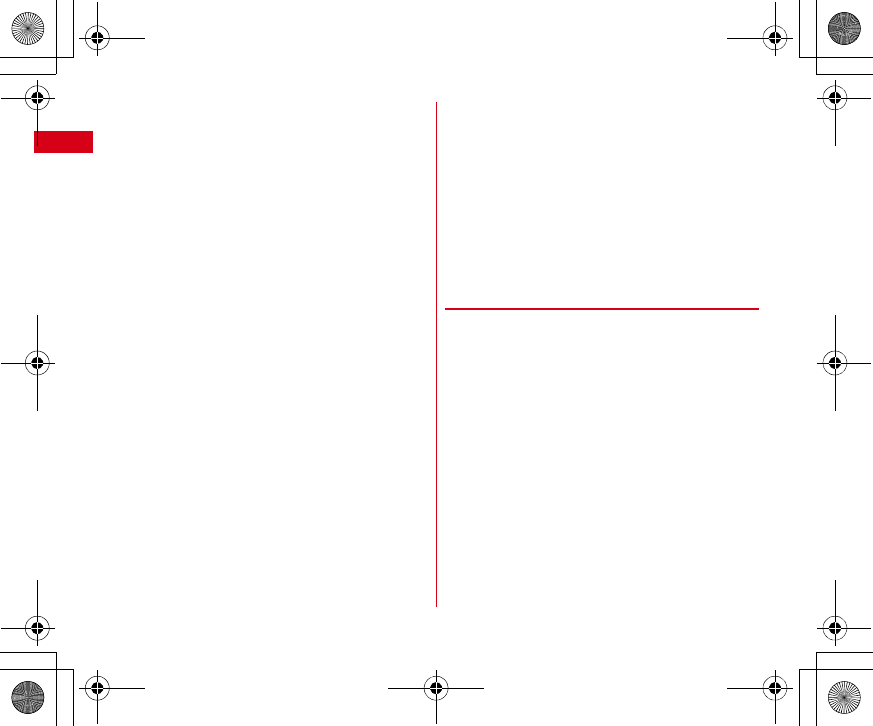
F-03E_QSG_1kou
目次/注意事項
16
・お客様ご自身で本端末に登録された情報内容は、別にメ
モを取るなどして保管してくださるようお願いします。
- 万が一登録された情報内容が消失してしまうことが
あっても、当社としては責任を負いかねますのであら
かじめご了承ください。
・本端末を落としたり、衝撃を与えたりしないでくださ
い。
- 故障、破損の原因となります。
・外部接続端子やステレオイヤホン端子に外部接続機器を
接続する際に斜めに差したり、差した状態で引っ張った
りしないでください。
- 故障、破損の原因となります。
・使用中、充電中、本端末は温かくなりますが、異常では
ありません。そのままご使用ください。
・カメラを直射日光の当たる場所に放置しないでくださ
い。
- 素子の退色・焼付きを起こす場合があります。
・通常は外部接続端子キャップを閉じた状態でご使用くだ
さい。
- ほこり、水などが入り故障の原因となります。
・リアカバーを外したまま使用しないでください。
- 電池パックが外れたり、故障、破損の原因となったり
します。
・指紋センサーに強い衝撃を与えたり、表面に傷をつけた
りしないでください。
- 指紋センサーの故障の原因となるだけでなく、認証操
作ができなくなる場合があります。
・指紋センサーは乾いた柔らかい布(めがね拭きなど)で
清掃してください。
- 指紋センサーが汚れていたり表面に水分が付着してい
たりすると、指紋の読み取りができなくなり、認証性
能の低下や誤動作の原因となります。
・microSDカードの使用中は、microSDカードを取り外
したり、本端末の電源を切ったりしないでください。
- データの消失、故障の原因となります。
・磁気カードなどを本端末に近づけないでください。
- キャッシュカード、クレジットカード、テレホンカー
ド、フロッピーディスクなどの磁気データが消えてし
まうことがあります。
・本端末に磁気を帯びたものを近づけないでください。
- 強い磁気を近づけると誤動作の原因となります。
・シールなどで本端末を装飾しないでください。
- ワイヤレスチャージャーで充電できなくなることがあ
ります。
◆電池パックについてのお願い
・電池パックは消耗品です。
- 使用状態などによって異なりますが、十分に充電して
も使用時間が極端に短くなったときは電池パックの交
換時期です。指定の新しい電池パックをお買い求めく
ださい。
・充電は、適正な周囲温度(5℃∼35℃)の場所で行っ
てください。
・電池パックの使用時間は、使用環境や電池パックの劣化
度により異なります。
・電池パックの使用条件により、寿命が近づくにつれて電
池パックが膨れる場合がありますが問題ありません。
・電池パックを保管される場合は、次の点にご注意くださ
い。
- フル充電状態(充電完了後すぐの状態)での保管
- 電池残量なしの状態(本体の電源が入らない程消費し
ている状態)での保管
電池パックの性能や寿命を低下させる原因となります。
保管に適した電池残量は、目安として電池残量が40
パーセント程度の状態をお勧めします。
('A35)DQQM2CIG(TKFC[5GRVGODGT2/
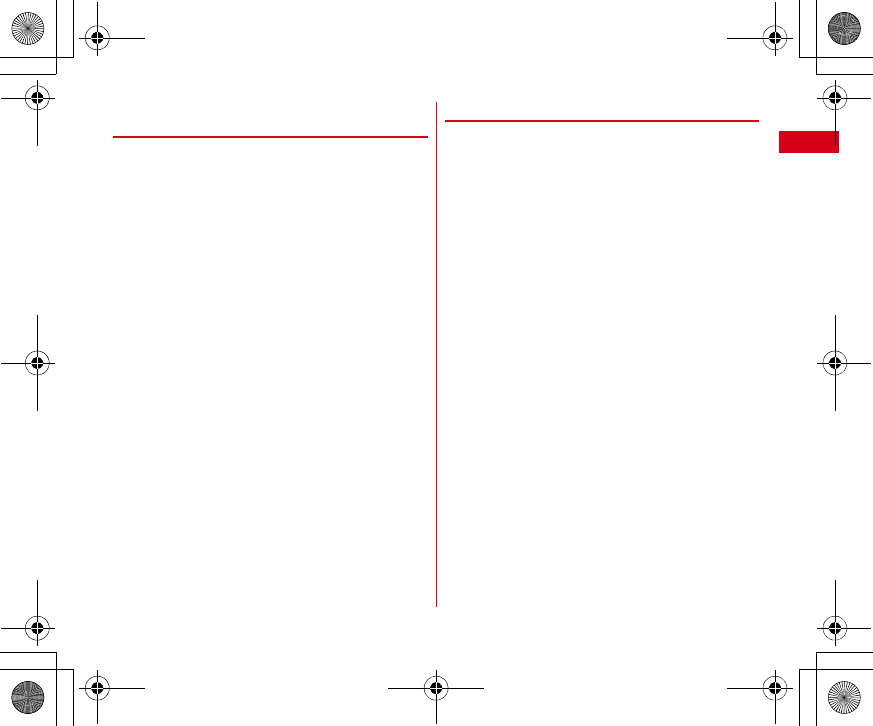
F-03E_QSG_1kou
目次/注意事項 17
◆アダプタ、ワイヤレスチャージャーについ
てのお願い
・充電は、適正な周囲温度(5℃∼35℃)の場所で行っ
てください。
・次のような場所では、充電しないでください。
- 湿気、ほこり、振動の多い場所
- 一般の電話機やテレビ・ラジオなどの近く
・充電中、アダプタやワイヤレスチャージャーが温かくな
ることがありますが、異常ではありません。そのままご
使用ください。
・DCアダプタを使用して充電する場合は、自動車のエン
ジンを切ったまま使用しないでください。
- 自動車のバッテリーを消耗させる原因となります。
・抜け防止機構のあるコンセントをご使用の場合、そのコ
ンセントの取扱説明書に従ってください。
・強い衝撃を与えないでください。また、充電端子を変形
させないでください。
- 故障の原因となります。
・ワイヤレスチャージャーの使用中に、布などを被せない
でください。
・指定の機器や専用ACアダプタ以外は、ワイヤレス
チャージャーに使用しないでください。
・本端末にアダプタやPC接続用USBケーブルを接続した
状態でワイヤレスチャージャーに置かないでください。
・磁気カードなどをワイヤレスチャージャーに近づけない
でください。
- キャッシュカード、クレジットカード、テレホンカー
ド、フロッピーディスクなどの磁気データが消えてし
まうことがあります。
・ワイヤレスチャージャーに磁気を帯びたものを近づけな
いでください。
- 強い磁気を近づけると誤動作の原因となります。
◆ドコモminiUIMカードについてのお願い
・ドコモminiUIMカードの取り付け/取り外しには、必
要以上に力を入れないでください。
・他のICカードリーダー/ライターなどにドコモ
miniUIMカードを挿入して使用した結果として故障した
場合は、お客様の責任となりますので、ご注意くださ
い。
・IC部分はいつもきれいな状態でご使用ください。
・お手入れは、乾いた柔らかい布(めがね拭きなど)で拭
いてください。
・お客様ご自身でドコモminiUIMカードに登録された情
報内容は、別にメモを取るなどして保管してくださるよ
うお願いします。
- 万が一登録された情報内容が消失してしまうことが
あっても、当社としては責任を負いかねますのであら
かじめご了承ください。
・環境保全のため、不要になったドコモminiUIMカード
はドコモショップなど窓口にお持ちください。
・ICを傷つけたり、不用意に触れたり、ショートさせたり
しないでください。
- データの消失、故障の原因となります。
・ドコモminiUIMカードを落としたり、衝撃を与えたり
しないでください。
- 故障の原因となります。
・ドコモminiUIMカードを曲げたり、重いものをのせた
りしないでください。
- 故障の原因となります。
・ドコモminiUIMカードにラベルやシールなどを貼った
状態で、本端末に取り付けないでください。
- 故障の原因となります。
('A35)DQQM2CIG(TKFC[5GRVGODGT2/

F-03E_QSG_1kou
目次/注意事項
18
◆タッチペンについてのお願い
・本端末を機器で操作するときには、付属のタッチペン以
外は使用しないでください。
- 指定品以外のものを使用すると、ディスプレイを破損、
汚濁させる原因となります。
・付属のタッチペンは他の機器には使用しないでくださ
い。
- 機器の故障、破損の原因となります。
◆Bluetooth機能を使用する場合のお願い
・本端末は、Bluetooth機能を使用した通信時のセキュリ
ティとして、Bluetooth標準規格に準拠したセキュリ
ティ機能に対応しておりますが、設定内容などによって
セキュリティが十分でない場合があります。Bluetooth
機能を使用した通信を行う際にはご注意ください。
・Bluetooth機能を使用した通信時にデータや情報の漏洩
が発生しましても、責任を負いかねますので、あらかじ
めご了承ください。
・周波数帯について
本端末のBluetooth機能が使用する周波数帯は次のとお
りです。
a2.4:2400MHz帯を使用する無線設備を表します。
bFH:変調方式がFH-SS方式であることを示します。
c1:想定される与干渉距離が10m以下であることを
示します。
d:2400MHz∼2483.5MHzの全帯域
を使用し、かつ移動体識別装置の帯域を回避不可で
あることを意味します。
利用可能なチャンネルは国により異なります。
ご利用の国によってはBluetoothの使用が制限されてい
る場合があります。その国/地域の法規制などの条件を
確認の上、ご利用ください。
航空機内の使用は、事前に各航空会社へご確認くださ
い。
Bluetooth機器使用上の注意事項
本端末の使用周波数帯では、電子レンジなどの家電製
品や産業・科学・医療用機器のほか、工場の製造ライ
ンなどで使用される免許を要する移動体識別用構内無
線局、免許を要しない特定小電力無線局、アマチュア
無線局など(以下「他の無線局」と略します)が運用
されています。
1.本端末を使用する前に、近くで「他の無線局」が運
用されていないことを確認してください。
2.万が一、本端末と「他の無線局」との間に電波干渉
が発生した場合には、速やかに使用場所を変える
か、「電源を切る」など電波干渉を避けてください。
3.その他、ご不明な点につきましては、本書巻末の
「総合お問い合わせ先」までお問い合わせください。
ab
d
c
2.4FH1
('A35)DQQM2CIG(TKFC[5GRVGODGT2/
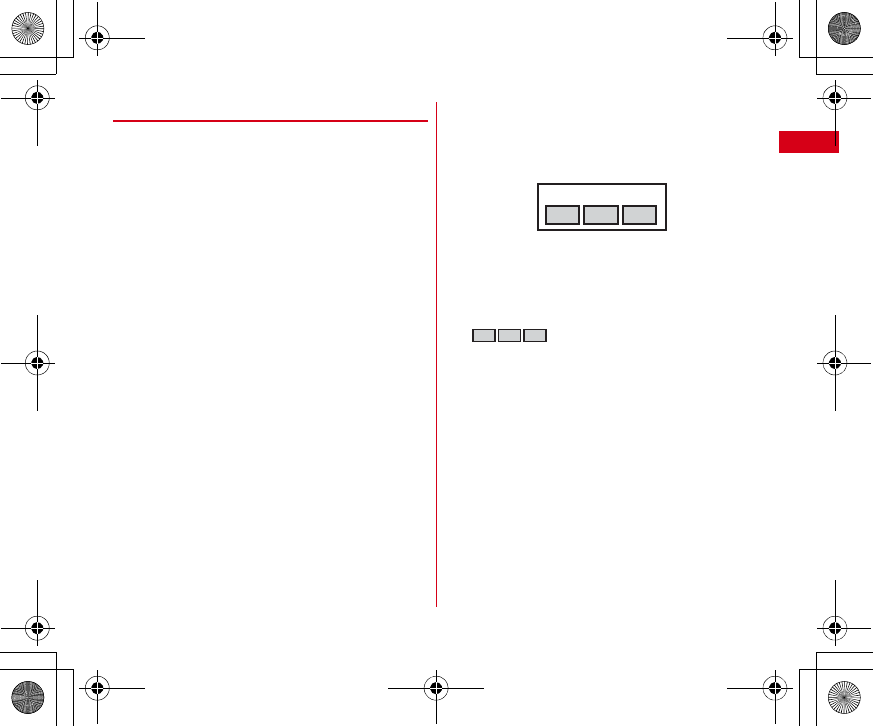
F-03E_QSG_1kou
目次/注意事項 19
◆無線LAN(WLAN)についてのお願い
・無線LAN(WLAN)は、電波を利用して情報のやり取
りを行うため、電波の届く範囲であれば自由にLAN接
続できる利点があります。その反面、セキュリティの設
定を行っていないときは、悪意ある第三者に通信内容を
盗み見られたり、不正に侵入されてしまう可能性があり
ます。お客様の判断と責任において、セキュリティの設
定を行い、使用することを推奨します。
・無線LANについて
電気製品・AV・OA機器などの磁気を帯びているところ
や電磁波が発生しているところで使用しないでくださ
い。
- 磁気や電気雑音の影響を受けると雑音が大きくなった
り、通信ができなくなることがあります(特に電子レ
ンジ使用時には影響を受けることがあります)。
- テレビ、ラジオなどに近いと受信障害の原因となった
り、テレビ画面が乱れることがあります。
- 近くに複数の無線LANアクセスポイントが存在し、同
じチャンネルを使用していると、正しく検索できない
場合があります。
・周波数帯について
WLAN搭載機器が使用する周波数帯は、本端末本体の電
池パック挿入部に記載されています。ラベルの見かたは
次のとおりです。
a2.4:2400MHz帯を使用する無線設備を表します。
bDS:変調方式がDS-SS方式であることを示します。
cOF:変調方式がOFDM方式であることを示します。
d4:想定される与干渉距離が40m以下であることを
示します。
e:2400MHz∼2483.5MHzの全帯域
を使用し、かつ移動体識別装置の帯域を回避可能で
あることを意味します。
本端末に内蔵の無線LANを5.2/5.3GHzでご使用にな
る場合、電波法の定めにより屋外ではご利用になれませ
ん。
利用可能なチャンネルは国により異なります。WLANを
海外で利用する場合は、その国の使用可能周波数、法規
制などの条件を確認の上、ご利用ください。
航空機内の使用は、事前に各航空会社へご確認くださ
い。
2.4DS/OF4
abc
e
d
('A35)DQQM2CIG(TKFC[5GRVGODGT2/
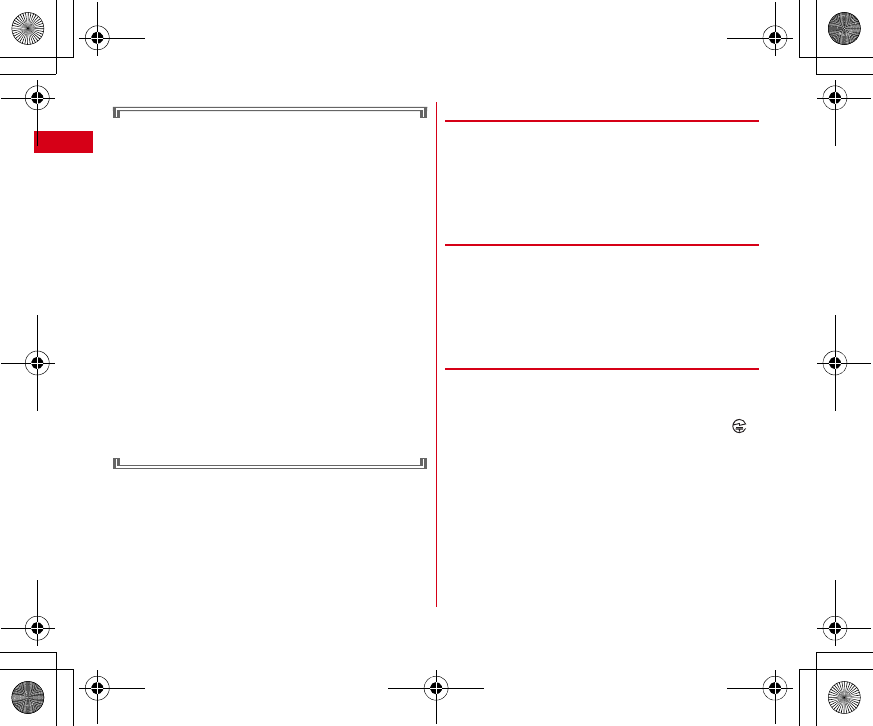
F-03E_QSG_1kou
目次/注意事項
20
2.4GHz機器使用上の注意事項
WLAN搭載機器の使用周波数帯では、電子レンジなど
の家電製品や産業・科学・医療用機器のほか工場の製
造ラインなどで使用されている移動体識別用の構内無
線局(免許を要する無線局)および特定小電力無線局
(免許を要しない無線局)ならびにアマチュア無線局
(免許を要する無線局)が運用されています。
1.この機器を使用する前に、近くで移動体識別用の構
内無線局および特定小電力無線局ならびにアマチュ
ア無線局が運用されていないことを確認してくださ
い。
2.万が一、この機器から移動体識別用の構内無線局に
対して有害な電波干渉の事例が発生した場合には、
速やかに使用周波数を変更するかご利用を中断して
いただいた上で、本書巻末の「総合お問い合わせ
先」までお問い合わせいただき、混信回避のための
処置など(例えば、パーティションの設置など)に
ついてご相談ください。
3.その他、この機器から移動体識別用の特定小電力無
線局あるいはアマチュア無線局に対して電波干渉の
事例が発生した場合など何かお困りのことが起きた
ときは、本書巻末の「総合お問い合わせ先」までお
問い合わせください。
◆FeliCaリーダー/ライターについて
・本端末のFeliCaリーダー/ライター機能は、無線局の
免許を要しない微弱電波を使用しています。
・使用周波数は13.56MHz帯です。周囲で他のリーダー
/ライターをご使用の場合、十分に離してお使いくださ
い。また、他の同一周波数帯を使用の無線局が近くにな
いことを確認してお使いください。
◆FMトランスミッタについて
・本端末のFMトランスミッタ機能は、無線局の免許を要
しない微弱電波を使用しています。
・使用周波数は78.4∼89.6MHz帯です。ご使用の際は、
周囲のFMラジオ使用者への影響を避けるため、ご使用
の地域のFM放送局と重ならない周波数に設定してくだ
さい。
◆注意
・改造された端末は絶対に使用しないでください。改造し
た機器を使用した場合は電波法に抵触します。
本端末は、電波法に基づく特定無線設備の技術基準適合
証明などを受けており、その証として「技適マーク 」
が本端末の銘版シールに表示されております。
本端末のネジを外して内部の改造を行った場合、技術基
準適合証明などが無効となります。
技術基準適合証明などが無効となった状態で使用する
と、電波法に抵触しますので、絶対に使用されないよう
にお願いいたします。
・自動車などを運転中の使用にはご注意ください。
運転中の携帯電話を手で保持しての使用は罰則の対象と
なります。
ただし、傷病者の救護または公共の安全の維持など、や
むを得ない場合は対象外となります。
('A35)DQQM2CIG(TKFC[5GRVGODGT2/
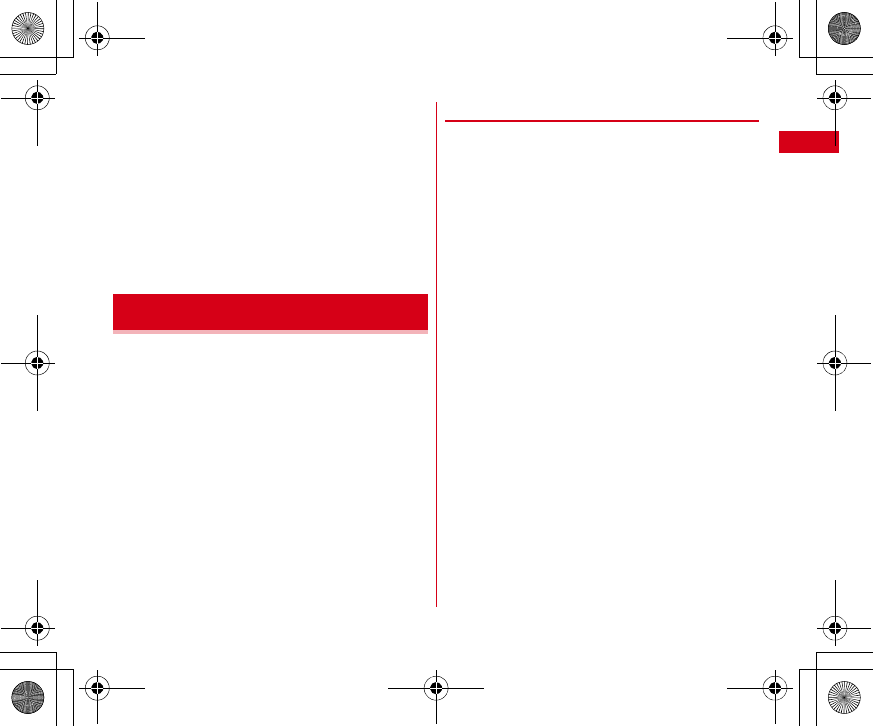
F-03E_QSG_1kou
目次/注意事項 21
・FeliCaリーダー/ライター機能は日本国内で使用して
ください。
本端末のFeliCaリーダー/ライター機能は日本国内での
無線規格に準拠しています。
海外でご使用になると罰せられることがあります。
・FMトランスミッタは日本国内で使用してください。
本端末のFMトランスミッタは日本国内での無線規格に
準拠し認定を取得しています。海外でご使用になると罰
せられることがあります。
・基本ソフトウェアを不正に変更しないでください。
ソフトウェアの改造とみなし故障修理をお断りする場合
があります。
F-03Eは、外部接続端子キャップをしっかりと閉じ、リア
カバーを確実に取り付けた状態で、IPX5※1、IPX8※2
の防水性能、IP5X※3の防塵性能を有しています。
※1 IPX5とは、内径6.3mmの注水ノズルを使用し、約
3mの距離から12.5L/分の水を最低3分間注水する
条件であらゆる方向から噴流を当てても、電話機と
しての機能を有することを意味します。
※2 F-03EにおけるIPX8とは、常温で水道水、かつ静水
の水深1.5mの所にF-03Eを静かに沈め、約30分間
放置後に取り出したときに電話機としての機能を有
することを意味します。(水中においてカメラ機能は
使用できません。)
※3 IP5Xとは、保護度合いを指し、直径75μm以下の
塵埃(じんあい)が入った装置に電話機を8時間入れ
てかくはんさせ、取り出したときに電話機の機能を
有し、かつ安全を維持することを意味します。
❖F-03Eが有する防水性能でできること
・1時間の雨量が20mm程度の雨の中で、傘をささずに
通話やワンセグ視聴ができます。
- 手が濡れているときや端末に水滴がついているときに
は、リアカバーの取り付け/取り外し、外部接続端子
キャップの開閉はしないでください。
・水深1.5mのプールの中に沈めることができます。
- 水中で操作しないでください。
- プールの水に浸けるときは、30分以内としてくださ
い。
- プールの水がかかったり、プールの水に浸けたりした
場合は、後述の方法で洗い流し、所定の方法(→
P24)で水抜きしてください。
・お風呂場で使用できます。
- 湯船には浸けないでください。また、お湯の中で使用
しないでください。故障の原因となります。万が一、
湯船に落としてしまった場合には、すぐに拾って所定
の方法(→P24)で水抜きしてください。
- 温泉や石鹸、洗剤、入浴剤の入った水には絶対に浸け
ないでください。万が一、水道水以外が付着してし
まった場合は、所定の方法(→P24)で洗い流してく
ださい。
- お風呂場では、温度は5℃∼45℃、湿度は45%∼
99%、使用時間は2時間以内の範囲でご使用くださ
い。
- 急激な温度変化は結露の原因となります。寒いところ
から暖かいお風呂などに本端末を持ち込むときは、本
端末が常温になるまで待ってください。
- 蛇口やシャワーから水やお湯などをかけないでくださ
い。
防水/防塵性能
('A35)DQQM2CIG(TKFC[5GRVGODGT2/
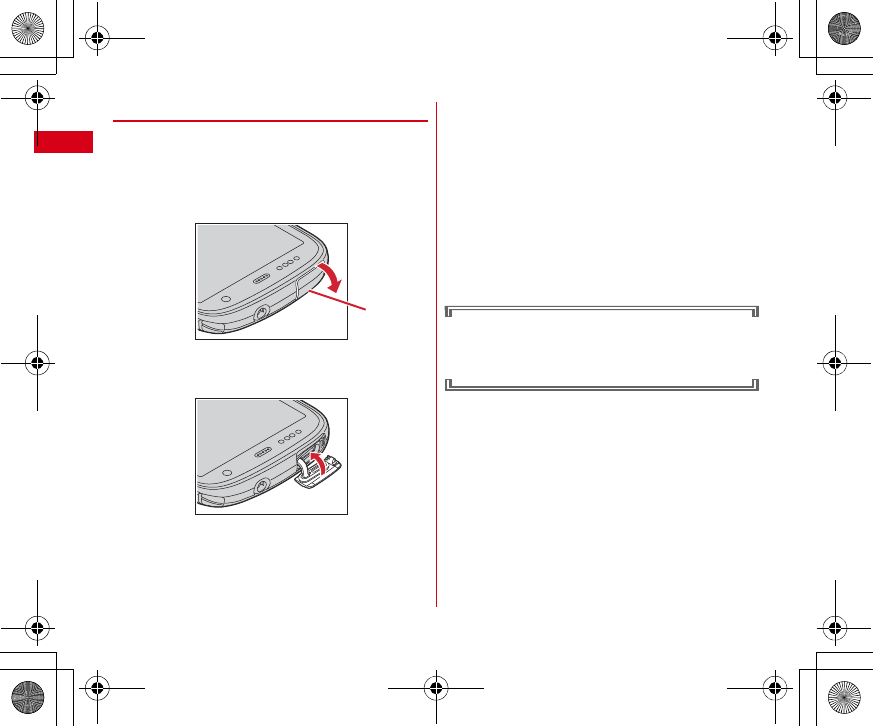
F-03E_QSG_1kou
目次/注意事項
22
◆防水/防塵性能を維持するために
水や粉塵の侵入を防ぐために、必ず次の点を守ってくださ
い。
・常温の水道水以外の液体をかけたり、浸けたりしないで
ください。
・外部接続端子を使用するときには、次の図に示すミゾに
指を掛けてキャップを開けてください。
また、外部接続端子の使用後は次の図に示す方向に
キャップを閉じ、ツメを押し込んでキャップの浮きがな
いことを確認してください。
・リアカバーの取り付けかたは、「電池パックの取り付け
/取り外し」の「■取り付けかた」内で説明していま
す。→P30
・リアカバーは浮きがないように確実に取り付け、外部接
続端子キャップはしっかりと閉じてください。接触面に
微細なゴミ(髪の毛1本、砂粒1つ、微細な繊維など)
が挟まると、浸水の原因となります。
・ステレオイヤホン端子、マイク(送話口)、受話口、ス
ピーカーなどを尖ったものでつつかないでください。
・落下させないでください。傷の発生などにより防水/防
塵性能の劣化を招くことがあります。
・外部接続端子キャップ、リアカバー裏面のゴムパッキン
は防水/防塵性能を維持する上で重要な役割を担ってい
ます。リアカバーをねじるなどして変形させたり、ゴム
パッキンをはがしたり傷つけたりしないでください。ま
た、ゴミが付着しないようにしてください。
防水/防塵性能を維持するため、異常の有無に関わら
ず、2年に1回、部品の交換をおすすめします。部品
の交換は端末をお預かりして有料にて承ります。ドコ
モ指定の故障取扱窓口にお持ちください。
ミゾ
('A35)DQQM2CIG(TKFC[5GRVGODGT2/
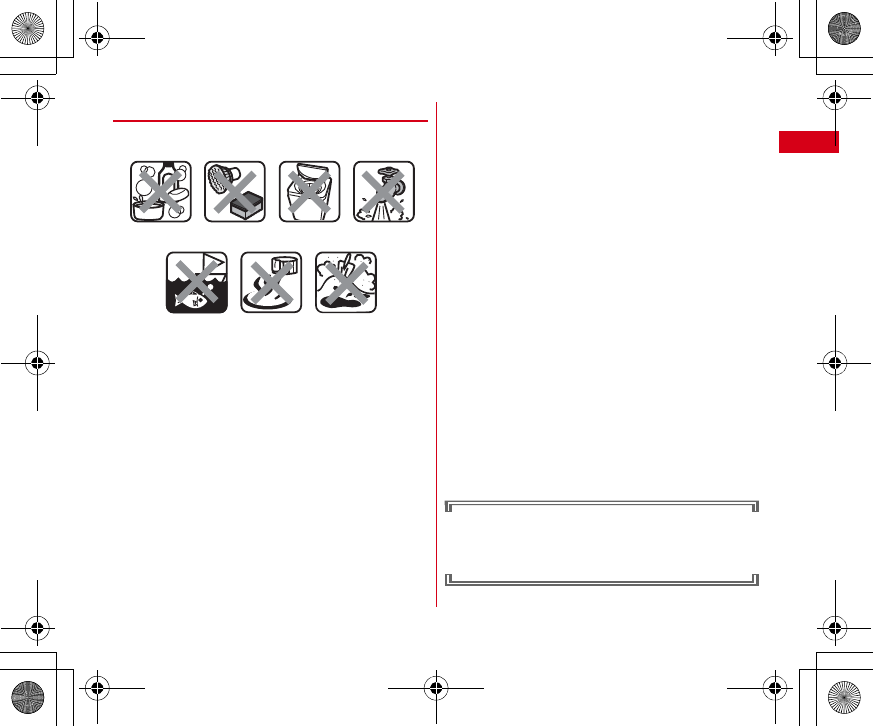
F-03E_QSG_1kou
目次/注意事項 23
◆ご使用にあたっての注意事項
次のイラストで表すような行為は行わないでください。
また、次の注意事項を守って正しくお使いください。
・付属品、オプション品は防水/防塵性能を有していませ
ん。付属のワイヤレスチャージャーに本端末を置いた状
態でワンセグ視聴などをする場合、ACアダプタを接続
していない状態でも、お風呂場、シャワー室、台所、洗
面所などの水周りでは使用しないでください。
・規定(→P21)以上の強い水流(例えば、蛇口やシャ
ワーから肌に当てて痛みを感じるほどの強さの水流)を
直接当てないでください。F-03EはIPX5の防水性能を
有していますが、内部に水が入り、感電や電池の腐食な
どの原因となります。
・万が一、塩水や海水、清涼飲料水がかかったり、泥や土
などが付着したりした場合には、すぐに洗い流してくだ
さい。乾燥して固まると、汚れが落ちにくくなり、傷や
故障の原因となります。
・熱湯に浸けたり、サウナで使用したり、温風(ドライ
ヤーなど)を当てたりしないでください。
・本端末を水中で移動させたり、水面に叩きつけたりしな
いでください。
・水道水やプールの水に浸けるときは、30分以内として
ください。
・プールで使用するときは、その施設の規則を守って、使
用してください。
・本端末は水に浮きません。
・水滴が付着したまま放置しないでください。電源端子が
ショートしたり、寒冷地では凍結したりして、故障の原
因となります。
・ステレオイヤホン端子、マイク(送話口)、受話口、ス
ピーカーに水滴を残さないでください。通話不良となる
恐れがあります。
・温度・湿度センサー付近に水滴を残さないでください。
温度と湿度が正確に測定できない恐れがあります。
・リアカバーが破損した場合は、リアカバーを交換してく
ださい。破損箇所から内部に水が入り、感電や電池の腐
食などの故障の原因となります。
・外部接続端子キャップやリアカバーが開いている状態で
水などの液体がかかった場合、内部に液体が入り、感電
や故障の原因となります。そのまま使用せずに電源を切
り、電池パックを外した状態でドコモ指定の故障取扱窓
口へご連絡ください。
・外部接続端子キャップやリアカバー裏面のゴムパッキン
が傷ついたり、変形したりした場合は、ドコモ指定の故
障取扱窓口にてお取替えください。
実際の使用にあたって、すべての状況での動作を保証
するものではありません。また、調査の結果、お客様
の取り扱いの不備による故障と判明した場合、保証の
対象外となります。
〈例〉
石鹸/洗剤/入浴剤
をつける
海水につける 温泉で使う
強すぎる水流を
当てる
ブラシ/スポンジ
で洗う
洗濯機で洗う
砂/泥をつける
('A35)DQQM2CIG(TKFC[5GRVGODGT2/
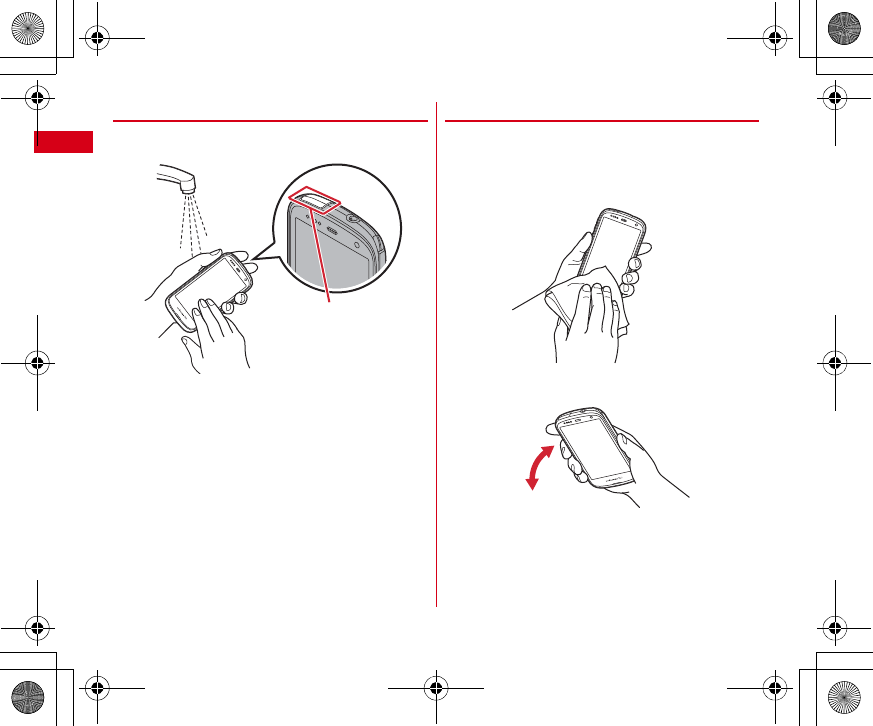
F-03E_QSG_1kou
目次/注意事項
24
◆本端末の洗いかた
外部接続端子キャップが開かないように押さえたまま、強
くこすらず水道水で手洗いしてください。
・規定(→P21)以上の強い水流(例えば、蛇口やシャ
ワーから肌に当てて痛みを感じるほどの強さの水流)を
直接当てないでください。
・リアカバーを確実に取り付けた状態で、外部接続端子
キャップが開かないように押さえたまま、強くこすらず
常温の水道水で手洗いしてください。
・ブラシやスポンジ、石鹸、洗剤などは使用しないでくだ
さい。
・泥や土が付着している場合は操作をせず、まず洗面器な
どに溜めた水道水の中で数回ゆすって汚れを落としてか
ら、流水で洗い流してください。
・洗い流した後は表面を乾いた布でよく拭いて、次の方法
で水抜きを行った後、自然乾燥させてください。
◆水抜きについて
本端末を水に濡らすと、拭き取れなかった水が後から漏れ
てくることがありますので、次の手順で水抜きを行ってく
ださい。
a本端末をしっかりと持ち、表面、裏面を乾いた清潔な
布などでよく拭き取ってください。
b本端末をしっかりと持ち、20回程度水滴が飛ばなくな
るまで振ってください。
ここを押さえる
('A35)DQQM2CIG(TKFC[5GRVGODGT2/
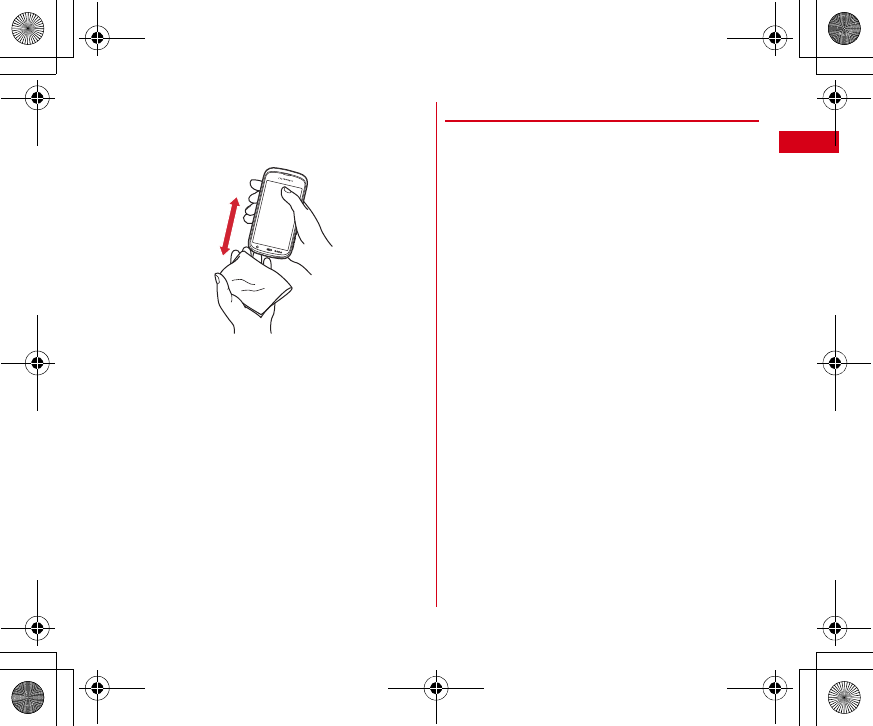
F-03E_QSG_1kou
目次/注意事項 25
cステレオイヤホン端子、マイク(送話口)、受話口、ス
ピーカー、キーなどの隙間に溜まった水は、乾いた清
潔な布などに本端末を10回程度振るように押し当てて
拭き取ってください。
d本端末から出てきた水分を乾いた清潔な布などで十分
に拭き取り、自然乾燥させてください。
・水を拭き取った後に本体内部に水滴が残っている場
合は、水が染み出ることがあります。
・隙間に溜まった水を綿棒などで直接拭き取らないで
ください。
◆充電のときには
充電時、および充電後には、必ず次の点を確認してくださ
い。
・充電時は、本端末が濡れていないか確認してください。
本端末が濡れている状態では、絶対に充電しないでくだ
さい。
・付属品、オプション品は防水/防塵性能を有していませ
ん。
・本端末が濡れている場合や水に濡れた後に充電する場合
は、よく水抜きをして乾いた清潔な布などで水を拭き
取ってから、付属のワイヤレスチャージャーの上に置い
たり、外部接続端子キャップを開いたりしてください。
・外部接続端子キャップを開いて充電した場合には、充電
後はしっかりとキャップを閉じてください。なお、外部
接続端子からの浸水を防ぐため、ワイヤレスチャー
ジャーを使用して充電することをおすすめします。
・ACアダプタ、ワイヤレスチャージャーは、お風呂場、
シャワー室、台所、洗面所などの水周りや水のかかる場
所で使用しないでください。火災や感電の原因となりま
す。
・濡れた手でACアダプタ、ワイヤレスチャージャーに触
れないでください。感電の原因となります。
('A35)DQQM2CIG(TKFC[5GRVGODGT2/

F-03E_QSG_1kou
ご使用前の確認と設定
26
ご使用前の確認と設定 〈各部の機能〉
aステレオイヤホン端子(防水)
※ステレオイヤホンのプラグを差し込むとイヤホン接
続時マイク選択画面が表示されます。
b外部接続端子
別売りのACアダプタ 03などの接続
cTV/FMトランスミッタアンテナ
※ワンセグ視聴/モバキャス視聴/FMトランスミッタ
出力時に伸ばします。
dお知らせLED
※点灯/点滅色は、設定やアプリケーションによって
異なります。
e近接センサー
通話中にタッチパネルの誤動作を防ぐ
※近接センサー部分に保護シートやシールなどを貼り
付けると、誤動作する場合があります。
fRGBセンサー
周囲の光の状態や明るさを検知して、ディスプレイの
色味やバックライトの明るさを自動調節
※ふさぐと、正しく検知されない場合があります。
g受話口
hインカメラ
iイルミネーション
※点灯/点滅色は、設定やアプリケーションによって
異なります。
jディスプレイ(タッチパネル)
k送話口/マイク
各部の名称と機能
a
b
j
s
r
u
t
v
k
l w x
ed qo pnm
c
f g h ci
a
b
('A35)DQQM2CIG(TKFC[5GRVGODGT2/
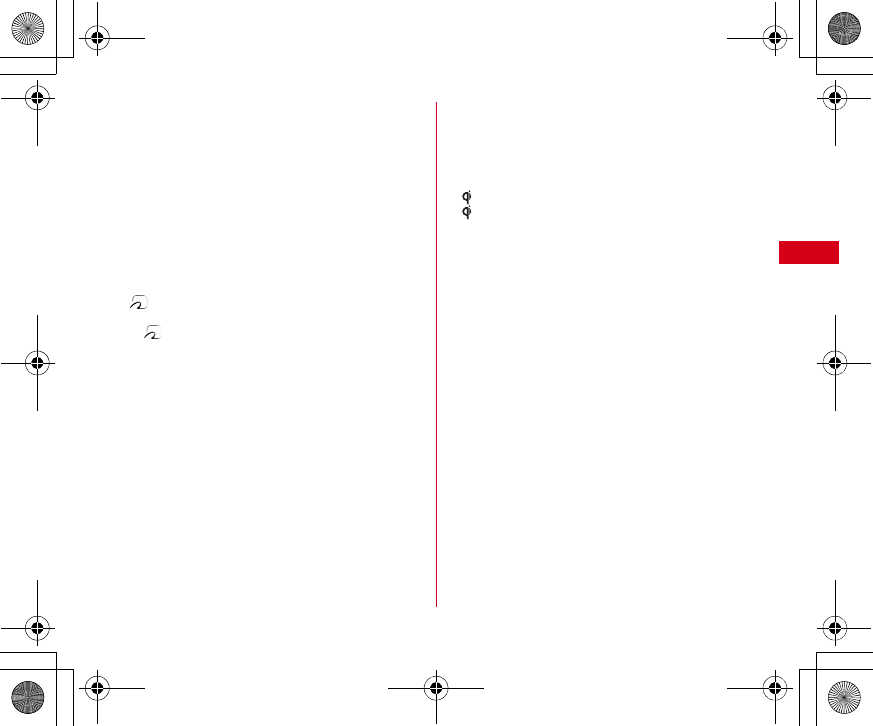
F-03E_QSG_1kou
ご使用前の確認と設定 27
lストラップホール
ストラップを取り付ける際はリアカバーを一旦取り外
し、ストラップを本体フック部の奥に掛けた後、リア
カバーを確実に取り付けてください。防水性能を維持
するため、ストラップがリアカバーに挟まっていない
ことをご確認ください。
※「リアカバーの取り付け/取り外し」について→
P30
《イラスト挿入予定》
mマーク
ICカードの搭載
※ マークを読み取り機にかざしておサイフケータイ
を利用できます。また、対応するアプリケーション
をダウンロードすると、iC通信でデータを送受信で
きます。なお、ICカードは取り外せません。
n赤外線ポート
oアウトカメラ
pBluetooth/Wi-Fiアンテナ部
※アンテナは本体に内蔵されています。手で覆うと品
質に影響を及ぼす場合があります。
qカメラライト(フラッシュ)
rXi/GPSアンテナ部
※アンテナは本体に内蔵されています。手で覆うと品
質に影響を及ぼす場合があります。
s指紋センサー
※指紋センサーは、指をスライドさせる、押す、の2
通りの操作があります。指紋センサーを押す場合は、
「カチッ」と音がするまで押してください。
tリアカバー
※リアカバーを外して、電池パックを取り外すと、ド
コモminiUIMカードスロットとmicroSDカードス
ロットがあります。
※リアカバーの裏面には、防水のためのゴムパッキン
がついています。
uマーク
マークがある製品はワイヤレスチャージャーを使っ
て充電できます。
vXi/FOMAアンテナ部
※アンテナは本体に内蔵されています。手で覆うと品
質に影響を及ぼす場合があります。
wスピーカー
x背面マイク
※通話時にノイズを抑えるために使用します。
〈キーの機能〉
a音量キー SD
押す:各種機能の音量の調節
Dを1秒以上押す:マナーモードの設定/解除
b電源キー X
押す:スリープモードの設定/解除
長く押す:電源を入れる/切る、再起動、公共モード、
機内モード、マナーモードの設定/解除
('A35)DQQM2CIG(TKFC[5GRVGODGT2/
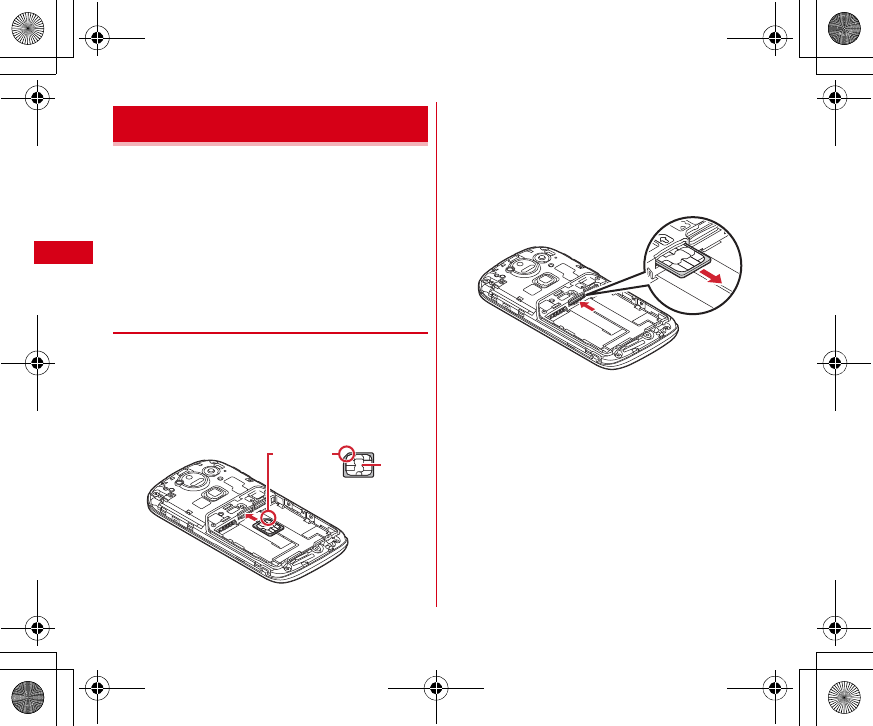
ご使用前の確認と設定
F-03E_QSG_1kou
28
ドコモminiUIMカードとは、電話番号などのお客様情報
が記録されているICカードです。
・本端末ではドコモminiUIMカードのみご利用できます。
ドコモUIMカード、FOMAカードをお持ちの場合には、
ドコモショップ窓口にてお取り替えください。
・ドコモminiUIMカードが本端末に取り付けられていない
と、一部の機能を利用することができません。
・ドコモminiUIMカードについて詳しくは、ドコモ
miniUIMカードの取扱説明書をご覧ください。
◆ ドコモminiUIMカードの取り付け/取
り外し
・取り付け/取り外しは、本端末の電源を切り、リアカ
バーと電池パックを取り外してから行います。→P30
■ 取り付けかた
aドコモminiUIMカードのIC面を下にして、ガイドの中
に差し込む
・切り欠きの方向にご注意ください。
■ 取り外しかた
a指でロックを押しながら(a)、ドコモminiUIMカード
をbの方向に2∼3mm引き出す
bロックから指を離し、ドコモminiUIMカードを軽く押
さえながらbの方向へスライドさせる
・このときドコモminiUIMカードを下方向に強く押し
付けないでください。
ドコモminiUIMカード
ドコモminiUIMカード
IC
切り欠き
('A35)DQQM2CIG(TKFC[5GRVGODGT2/

F-03E_QSG_1kou
ご使用前の確認と設定 29
◆ microSDカードについて
本端末にmicroSDカード、microSDHCカード、
microSDXCカードを取り付けてご使用ください。取り付
けていない場合、カメラ、音楽や動画(再生やダウンロー
ド)など一部の機能がご利用になれません。
・本端末は、2GBまでのmicroSDカード、32GBまでの
microSDHCカードまたはmicroSDHC UHS-Iカード、
64GBのmicroSDXCカードまたはmicroSDXC UHS-
Iカードに対応しています(2012年11月現在)。ただ
し、市販されているすべてのmicroSDカードの動作を
保証するものではありません。対応のmicroSDカード
は各microSDカードメーカへお問い合わせください。
・microSDカードのデータにアクセスしているときに、
電源を切ったり衝撃を与えたりしないでください。デー
タが壊れる恐れがあります。
◆ microSDカードの取り付け/取り外し
・お買い上げ時は、あらかじめmicroSDHCカード(試供
品)が取り付けられています。ご使用前に、
microSDHCカードの取扱説明書もご覧ください。
・取り付け/取り外しは、本端末の電源を切り、リアカ
バーと電池パックを取り外してから行います。→P30
■ 取り付けかた
amicroSDカードの金属端子面を下にして、図の向きで
挿入口にロックするまで差し込む
■ 取り外しかた
amicroSDカードを軽く押し込んでから離し、
microSDカードをまっすぐ引き出す
microSDカード
('A35)DQQM2CIG(TKFC[5GRVGODGT2/
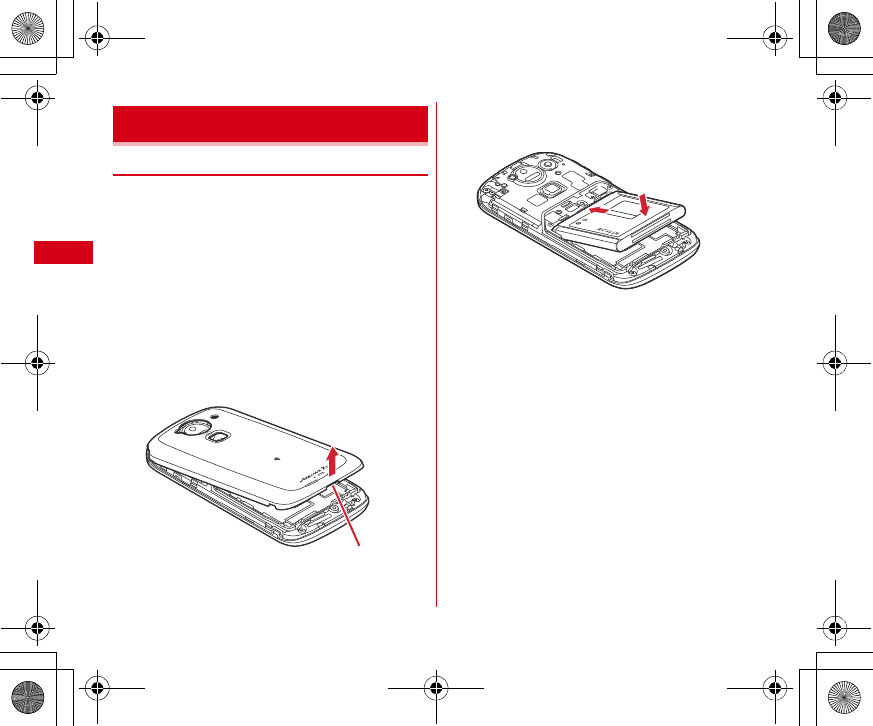
ご使用前の確認と設定
F-03E_QSG_1kou
30
◆ 電池パックの取り付け/取り外し
・電池パックの取り付け/取り外しは、電源を切ってから
行ってください。
・リアカバーの取り付け/取り外しは、本端末のディスプ
レイなどが傷つかないよう、手に持って行ってくださ
い。
・本端末が濡れているときは、水分をよく拭きとってか
ら、リアカバーを取り外してください。
・本端末専用の電池パック F29をご利用ください。
■ 取り付けかた
aリアカバー取り外し部に爪をかけ、リアカバーを垂直
に持ち上げながら取り外す
・防水/防塵性能を維持するため、リアカバーはしっ
かりと取り付ける構造となっています。取り外しに
くい場合は、力を入れて取り外してください。
b電池パックのラベルの矢印面を上にして、電池パック
の金属端子を本端末の金属端子に合わせてaの方向に
差し込みながら、bの方向に取り付ける
cリアカバーの向きを確認し、本体に合わせるように装
着する
電池パック
リアカバー取り外し部
a
b
('A35)DQQM2CIG(TKFC[5GRVGODGT2/
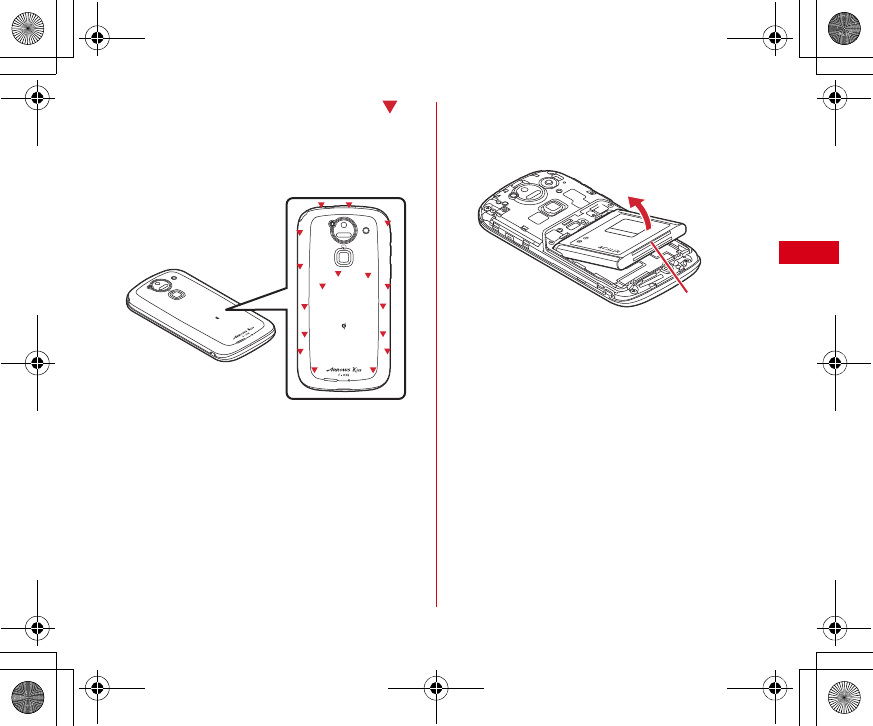
F-03E_QSG_1kou
ご使用前の確認と設定 31
dリアカバー裏のツメと本端末のミゾを合わせて 部分
をしっかりと押して、完全に閉める
・防水/防塵性能を維持するために、浮いている箇所
がないことを確認しながら確実に取り付けてくださ
い。
※「防水/防塵性能」について→P21
■ 取り外しかた
a電池パックの取り付けの操作aを行う
b電池パックの取り外し用ツメをつまんで、矢印の方向
に持ち上げて取り外す
取り外し用ツメ
('A35)DQQM2CIG(TKFC[5GRVGODGT2/
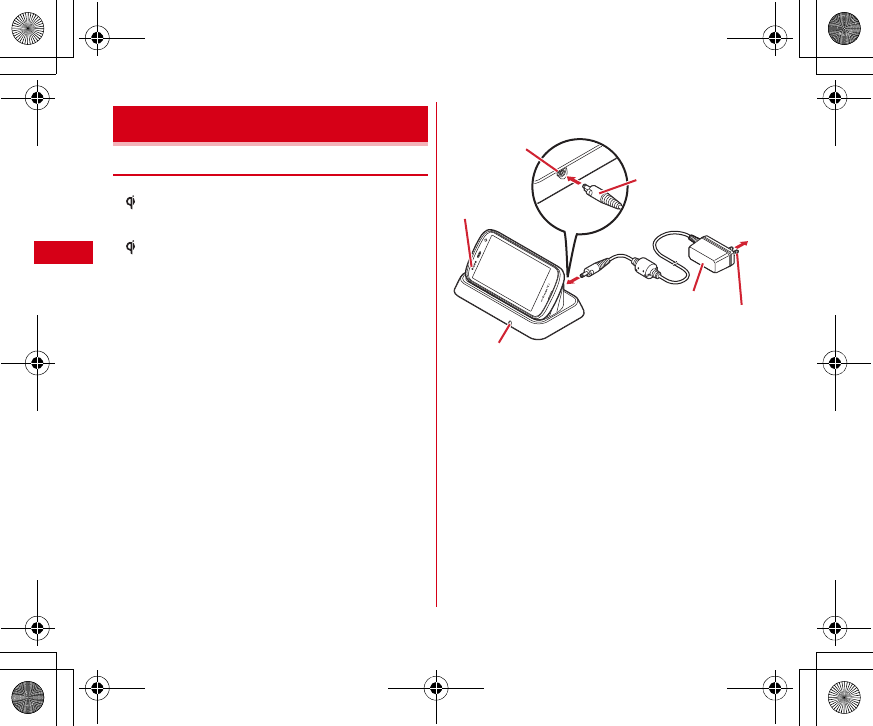
ご使用前の確認と設定
F-03E_QSG_1kou
32
◆ ワイヤレスチャージャーを使って充電
付属のワイヤレスチャージャー F03を使って充電します。
・マークがある機器がワイヤレスチャージャー F03に
対応しているかどうかは、その機器の取扱説明書でご確
認ください。
・マークがある製品は、ワイヤレスパワーコンソーシア
ム(WPC)による無接点充電規格に適合しています。
a専用ACアダプタのコネクタをワイヤレスチャージャー
裏側のDC入力端子に差し込む
b専用ACアダプタの電源プラグをコンセントに差し込む
c本端末をワイヤレスチャージャーに置く
・図のように本端末の上側(お知らせLED側)を左に
向けた状態で、はめ込むように置いてください。向
きが違うと充電できません。
・充電の状態については「■チャージインフォメー
ションについて」をご覧ください。
・充電中は本端末のお知らせLEDが赤く点灯し、充電
が完了すると消灯します。
d充電が終わったら、専用ACアダプタの電源プラグをコ
ンセントから抜く
■ チャージインフォメーションについて
充電の状態はチャージインフォメーションで確認します。
チャージインフォメーションの見かたは次のとおりです。
1回点滅:本端末を認識して充電開始
点灯:充電中
点灯→消灯:充電完了
ゆっくり点滅(約2秒点灯→約1秒消灯):充電可能な温度
になるまで待機中
早い点滅(約0.2秒間隔):設置不良(充電エリア外、逆
置き、異物検出)、充電異常(電圧、送電、温度などの
異常)
・本端末/電池パックが認識されていない場合は点灯/点
滅しません。
充電
AC100V
コンセントへ
電源プラグ
コネクタ
専用ACアダプタ
チャージ
インフォメーション
お知らせLED
DC入力端子
('A35)DQQM2CIG(TKFC[5GRVGODGT2/
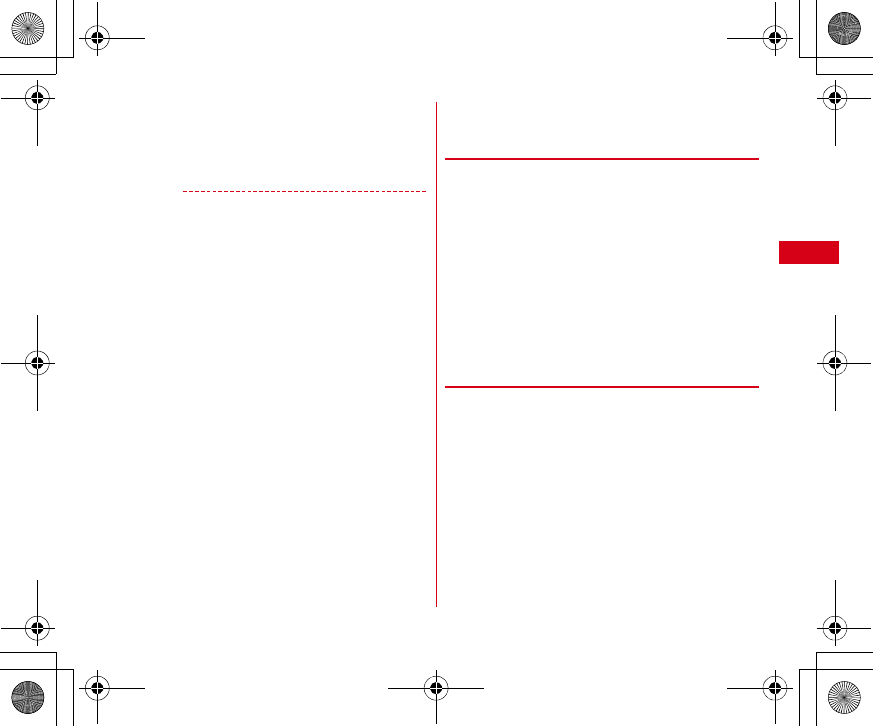
F-03E_QSG_1kou
ご使用前の確認と設定 33
・早い点滅になった場合や充電が完了していないのに消灯
した場合は、本端末をワイヤレスチャージャーから取り
外して設置し直したり、ワイヤレスチャージャーのAC
アダプタを抜いて差し込み直したりして、再度充電を
行ってください。
✔お知らせ
・長時間充電しない場合は、専用ACアダプタをコンセント
から抜いてください。
・電源プラグをコンセントに差し込んだときや、ワイヤレ
スチャージャーに本端末/電池パックを置いたり取り外
したりしたときに、ワイヤレスチャージャーから音がす
る場合がありますが、異常ではありません。
・充電が開始されない場合は、ワイヤレスチャージャーか
ら本端末を取り外し、約2秒後に置き直してください。
・本端末にカバーなどを装着している場合は、ワイヤレス
チャージャーで充電する前にカバーなどを取り外してく
ださい。
・ワイヤレスチャージャー利用時にチャージインフォメー
ションが早く点滅したときは、充電異常または故障の可
能性があります。ワイヤレスチャージャーと本端末の間
に異物がないか確認して、本端末を置き直したり電源プ
ラグをコンセントに差し込み直したりしてください。
・電池温度が高くなった場合は、チャージインフォメー
ションがゆっくり点滅し、充電完了前でも自動的に充電
を停止します。
・テレビやラジオなどに雑音が入る場合があるので、なる
べく離れた場所でワイヤレスチャージャーをご使用くだ
さい。
・ワイヤレスチャージャーの周辺で電子機器を使用すると、
充電できない場合があるので、30cm以上離してご使用
ください。
・ワイヤレスチャージャーで本端末を充電中は、通話品質
やワンセグなどの受信状態が悪くなることがあります。
◆ ACアダプタを使って充電
別売りのACアダプタ 03を使って充電します。
amicroUSB接続ケーブルのUSBプラグを、ACアダプ
タ本体の端子に差し込む
b本端末の端子キャップを開け、microUSB接続ケーブ
ルのmicroUSBプラグを、刻印面を上にして外部接続
端子に水平に差し込む
cACアダプタ本体の電源プラグをコンセントに差し込む
・充電中はお知らせLEDが赤く点灯し、充電が完了す
ると消灯します。
d充電が終わったら、ACアダプタ本体の電源プラグをコ
ンセントから抜く
eACアダプタ本体と本端末からmicroUSB接続ケーブル
を抜き、本端末の端子キャップを閉じる
◆ パソコンを使って充電
別売りのPC接続用USBケーブル T01などで接続すると、
本端末をパソコンから充電することができます。
・パソコン上にハードウェアの検索画面や実行する動作の
選択画面などが表示されたら、「キャンセル」を選択し
てください。
('A35)DQQM2CIG(TKFC[5GRVGODGT2/
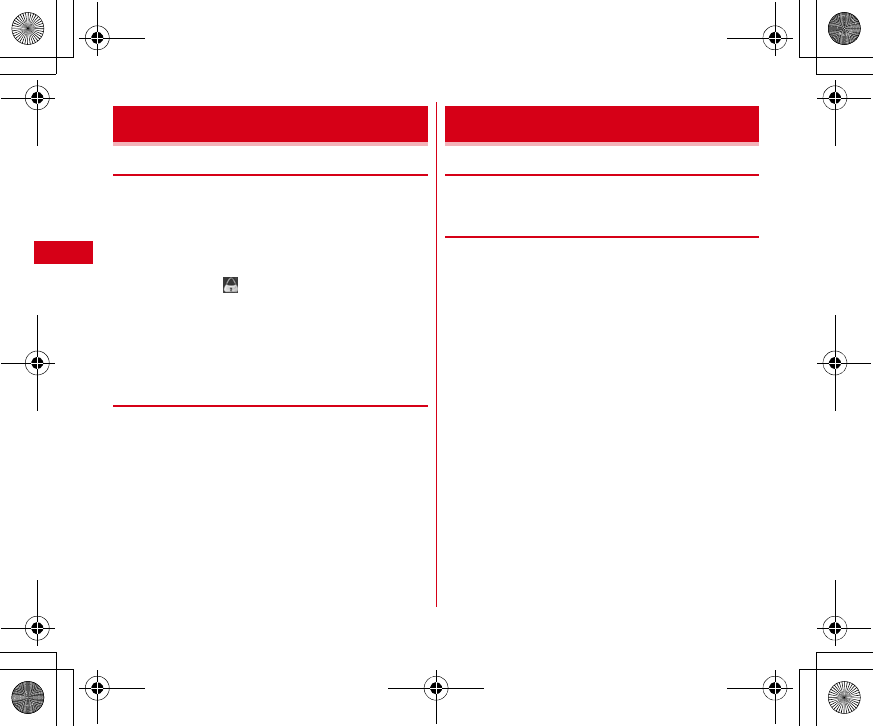
ご使用前の確認と設定
F-03E_QSG_1kou
34
◆ 電源を入れる
1
お知らせLEDが緑色に点灯して同時にバイ
ブレータが振動するまでXを押し続ける(2
秒以上)
起動画面に続いて誤操作防止用のロック画面が表示さ
れます。
2
ロック画面で
■ 初めて電源を入れたときは
初期設定を行った後、ドコモサービスの初期設定を行いま
す。それぞれ画面の案内に従って操作してください。
・ソフトウェア更新機能の確認画面が表示された場合は
[OK]をタップします。
◆ 電源を切る
1
携帯電話オプションメニューが表示される
までXを押し続ける
2
[電源を切る]→[OK]
バイブレータが振動して電源が切れます。
再起動:[再起動]
◆ タッチパネルの使いかた
本端末はタッチパネルを指または付属のタッチペン F03
で直接触れて操作します。
❖タッチパネル利用上のご注意
タッチパネルは指または付属のタッチペン F03で軽く触
れるように設計されています。指やタッチペンで強く押し
たり、先の尖ったもの(爪/ボールペン/ピンなど)を押
し付けたりしないでください。
・次の場合はタッチパネルに触れても動作しないことがあ
ります。また、誤動作の原因となりますのでご注意くだ
さい。
- 手袋をしたままでの操作
- 爪の先での操作
- 異物を操作面に乗せたままでの操作
- 保護シートやシールなどを貼っての操作
- タッチパネルが濡れたままでの操作
- 指が汗や水などで濡れた状態での操作
- 水中での操作
・タッチペンを使用する場合はキャップを取り外して、
タッチペン本体を持って操作してください。また、タッ
チペン先端の黒い部分がタッチパネルに触れるようにし
てください。
・タッチペンがタッチパネルに対して傾きすぎていると、
正常に動作しないことがあります。
電源ON/OFF 基本操作
('A35)DQQM2CIG(TKFC[5GRVGODGT2/
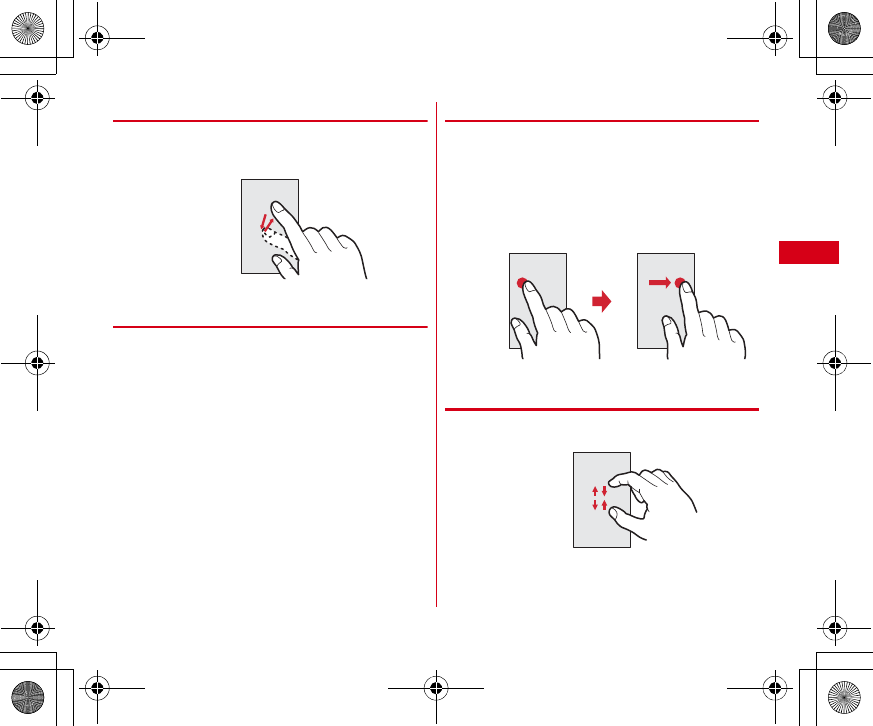
F-03E_QSG_1kou
ご使用前の確認と設定 35
❖タップ/ダブルタップ
タップ:画面に軽く触れてから離します。画面から指や
タッチペンを離した時点で操作が有効になります。
ダブルタップ:すばやく2回続けてタップします。
❖ロングタッチ
画面に長く触れます。画面に指やタッチペンを触れたまま
次の操作を行う場合もあります。
❖ドラッグ/スライド(スワイプ)/パン
ドラッグ:画面の項目やアイコンに指やタッチペンを触れ
たまま、任意の位置に動かします。
スライド(スワイプ):画面に指やタッチペンを軽く触れ
たまま、目的の方向に動かします。
・アプリケーションによっては、数本の指を画面に触れた
まま上下に動かしたり回転させたりして操作できます。
パン:画面そのものを任意の方向にドラッグして見たい部
分を表示します。
❖ピンチ
画面に2本の指で触れたまま、指の間隔を広げたり(ピン
チアウト)、狭くしたり(ピンチイン)します。
例:タップ
例:ドラッグ
('A35)DQQM2CIG(TKFC[5GRVGODGT2/
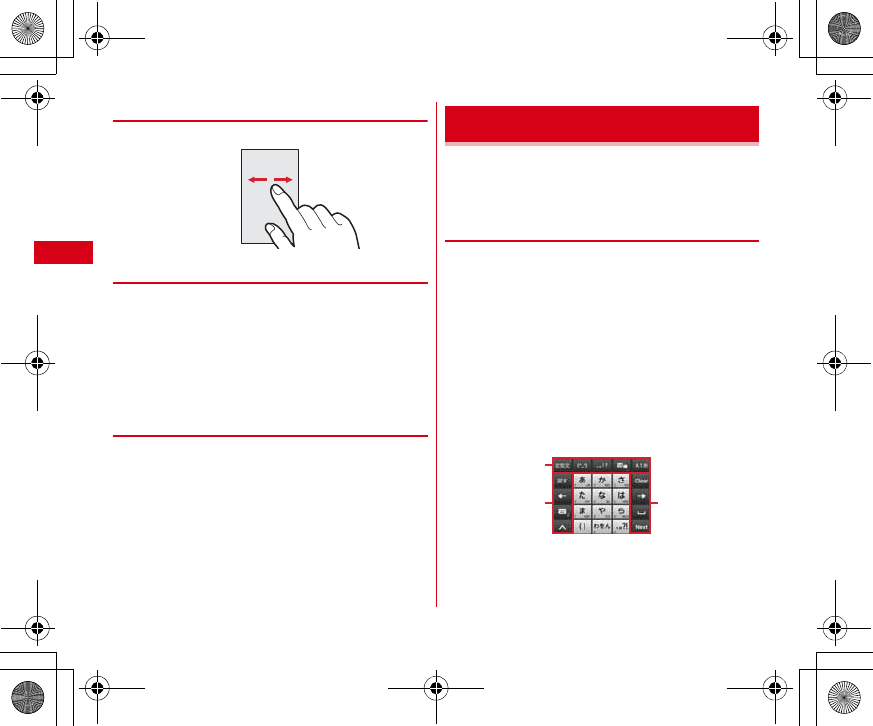
ご使用前の確認と設定
F-03E_QSG_1kou
36
❖フリック
画面に触れた指やタッチペンをすばやく払います。
◆ 縦/横画面表示の切り替え
向きや動きを検知するモーションセンサーによって、本端
末を縦または横に傾けて、画面表示を切り替えることがで
きます。
・表示中の画面によっては、本端末の向きを変えても画面
表示が切り替わらない場合があります。
・本端末を手に持ちながら2回以上振ると、自動回転に
よって横向きに変わった画面を縦画面に戻して固定しま
す。
◆ スクリーンショット
本端末に表示されている画面を画像として保存します。
・画面によっては画像を保存できない場合があります。
1
XとDを同時に押す(1秒以上)
通知パネルを開いてスクリーンショットの通知をタッ
プ、またはアプリケーションメニューで[ギャラ
リー]→[Screenshots]をタップすると、画像を
確認できます。
ディスプレイに表示されるソフトウェアキーボードを使っ
て、文字を入力します。
・ここでは、主にNX!inputでの入力方法について説明し
ます。
◆ キーボードの使いかた
テンキーキーボード、QWERTYキーボード、手書きキー
ボードを使って文字を入力できます。
・各キーボードから、音声文字入力を起動することもでき
ます。
・キーボードの設定の手書き入力の設定で上書き手書き入
力が有効に設定されているときは、テンキーキーボード
(ケータイ入力時)やQWERTYキーボードが表示され
ている状態で手書き入力ができます。お買い上げ時は上
書き手書き入力が有効に設定されています。
■ テンキーキーボード
携帯電話で一般的なキーボードです。入力方式の設定によ
り、ケータイ入力、ジェスチャー入力、フリック入力の3
種類の入力方式を使用できます。→P38
文字入力
b
a
c
('A35)DQQM2CIG(TKFC[5GRVGODGT2/
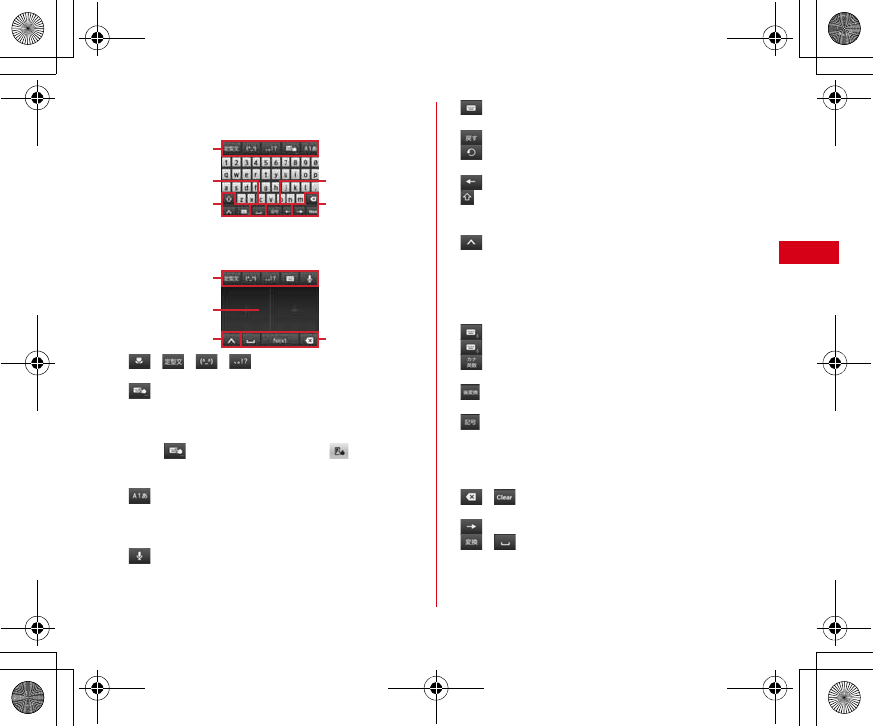
F-03E_QSG_1kou
ご使用前の確認と設定 37
■ QWERTYキーボード
ローマ字入力で入力します。
■ 手書きキーボード
手書きで文字を入力できます。
a/ / / :絵文字/定型文/顔文字/記
号の入力
:上書き手書き入力の有効/無効
・上書き手書き入力が有効のときは、指のイラストが
水色で表示されます。
・テンキーキーボードまたはQWERTYキーボード表示
中に をロングタッチ→そのまま にスライドす
ると、全画面で上書き手書き入力ができます。
・キーボードの切り替え操作にも利用します。→P38
:入力モードの切り替え(英字・数字・かな)
・現在の入力モードが水色で表示されます。
・下にスライドすると、全画面で上書き手書き入力が
できます。
:音声文字入力の起動
・全画面で上書き手書き入力中に上にスライドすると、
キーボードを表示します。
:手書きキーボードからテンキーキーボード/
QWERTYキーボードに切り替え
b:直前に確定した文字を変換前の文字に戻す
:テンキーキーボードでの入力で、キーに割り当て
られた文字を逆順に表示
:カーソルを左に移動
:英字入力時の大文字と小文字の切り替え
・タップするたびに、大文字→大文字固定→小文字に
切り替わります。
:パスワードマネージャーの引用、電話帳/ATOK
ダイレクトの引用、NX!inputの設定、文字コードの
入力、単語登録、定型文に切り替え
・[定型文]は絵文字/絵文字Dが入力可能な場合に表
示されます。
・キーボードの非表示の操作にも利用します。→P38
:キーボードの切り替え→P38
(ロングタッチ):音声文字入力の起動
:カタカナ/数字/英数/年月日(全角/半角)な
どに変換
:かな/全角カタカナ/半角カタカナ、英字の後変
換候補から選択
:英数字入力と記号入力モードの切り替え
・QWERTYキーボードの設定で数字キーを表示に設定
した場合に表示されます。数字キーを非表示に設定
した場合は、各キーを下にフリックしてキーに割り
当てられている数字や記号を入力できます。
c/ :カーソルの左側の文字を削除/カーソルの
右側の文字を削除
:カーソルを右に移動
/ :文字の変換/空白の入力
bc
cb
a
b
d
c
a
('A35)DQQM2CIG(TKFC[5GRVGODGT2/
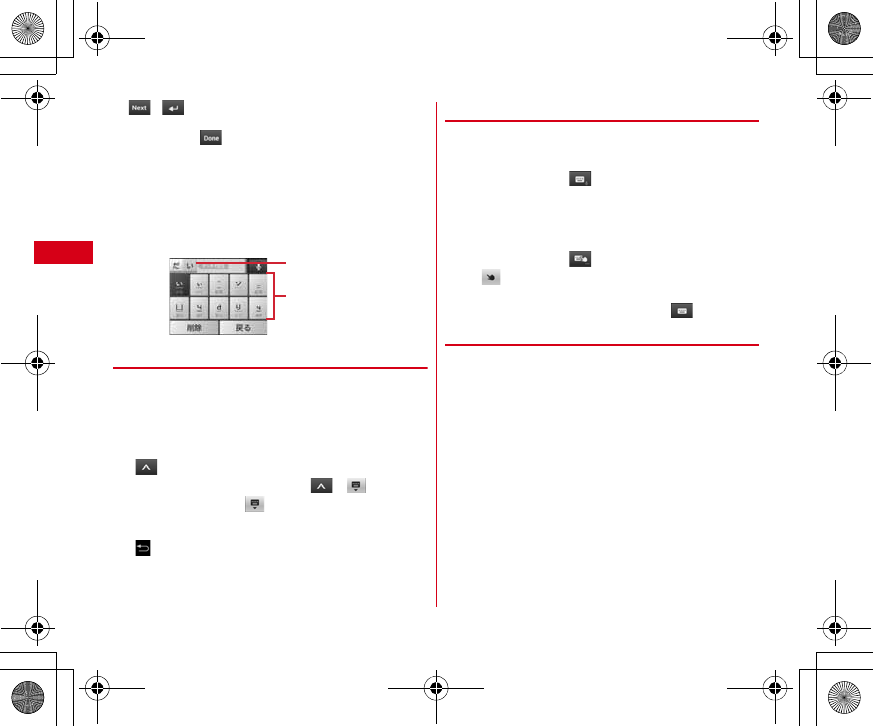
ご使用前の確認と設定
F-03E_QSG_1kou
38
/ :次の入力項目にカーソル移動/確定または
改行
・この他にも など、機能が変化する場合がありま
す。
d手書き入力領域:指で文字を書いて入力
・文字を入力すると、入力領域の上部に認識された文
字が表示されます。
・認識された文字をタップして、補正候補の文字の一
覧から入れ替える文字を選択できます。上から書き
直すこともできます。
❖キーボードの表示/非表示
■ キーボードの表示
1
文字入力欄を選択
■ キーボードの非表示(テンキーキーボードと
QWERTYキーボード)
1
をタップ→ガイドが表示されたらそのま
ま任意の方向にスライド→がに切り替
わってから、再度 にスライドして指を離す
■ キーボードの非表示(手書きキーボード)
1
❖キーボードの切り替え
■ テンキーキーボードとQWERTYキーボード
1
テンキーキーボードまたはQWERTYキー
ボード表示中に →キーボードの種類を選
択
■ 手書きキーボード
1
テンキーキーボードまたはQWERTYキー
ボード表示中に をロングタッチ→そのま
ま にスライド
テンキーキーボードまたはQWERTYキーボードに切
り替え:手書きキーボード表示中に
❖テンキーキーボードの入力方式
テンキーキーボードでは、次の3つの入力方式を利用でき
ます。
・キーボードの設定の「テンキーの設定」で入力方式を選
択して利用します。
■ ケータイ入力
入力したい文字が割り当てられているキーを、目的の文字
が表示されるまで続けてタップします。
補正候補
認識された文字
('A35)DQQM2CIG(TKFC[5GRVGODGT2/
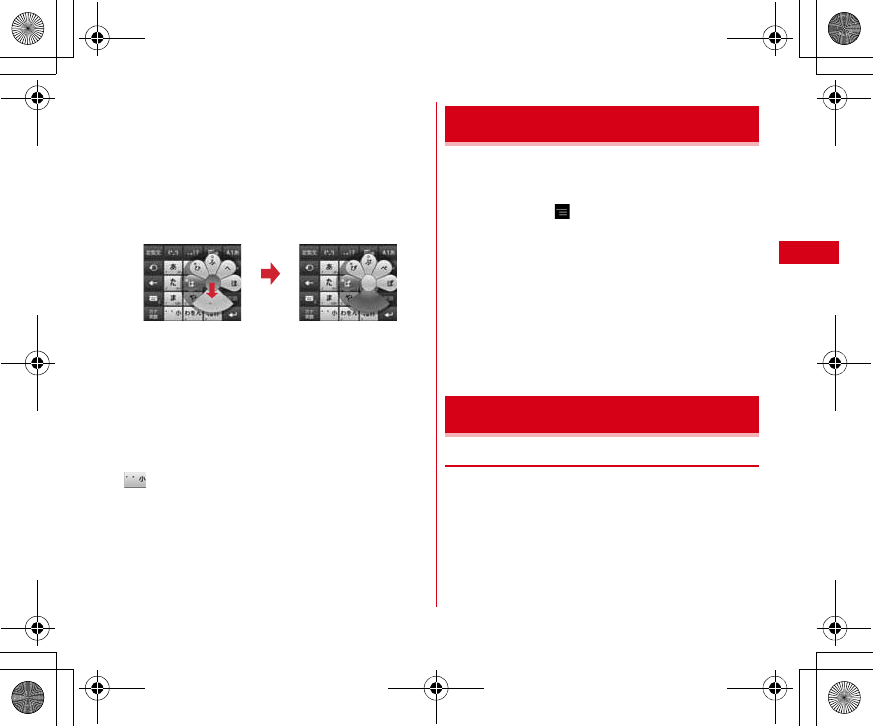
F-03E_QSG_1kou
ご使用前の確認と設定 39
■ ジェスチャー入力
入力したい文字が割り当てられているキーをタッチしたま
まにすると、キーの周りに文字(ジェスチャーガイド)が
表示されますので、指を離さず目的の文字までスライドし
ます。
・濁音/半濁音/拗音を入力するには、キーから指を離さ
ず下に1回または2回スライドします。キーの周りに濁
音/半濁音/拗音のジェスチャーガイドが表示されます
ので、指を離さず目的の文字までスライドします。
・英字入力モードの場合は、キーをタッチした指を離さず
下にスライドすると、大文字/小文字を切り替えること
ができます。
■ フリック入力
入力したい文字が割り当てられているキーをタッチしたま
まにすると、キーの上に文字(フリックガイド)が表示さ
れます。指を離さず目的の文字の方向にフリックします。
・濁音/半濁音/拗音を入力するには、フリックしたあと
を1回または2回タップします。
本端末を使うために最初に設定が必要な項目をまとめて設
定できます。
・各設定はいつでも変更できます。
1
ホーム画面で →[本体設定]→[初期設定]
2
各項目を設定
スライドイン機能設定:画面の端から指をスライドさ
せてアプリケーションを起動できる機能を設定しま
す。
画面ロックの認証設定:画面ロックについて設定しま
す。
セキュリティ解除方法:セキュリティロックの解除方
法を設定します。
かんたんお引越し:microSDカードを経由して
FOMA端末のデータを復元できます。
◆ アクセスポイント(APN)の設定
インターネットに接続するためのアクセスポイント(sp
モード、mopera U)はあらかじめ登録されており、必要
に応じて追加、変更することもできます。
・お買い上げ時には、通常使う接続先としてspモードが
設定されています。
・テザリングを有効にしているときは、アクセスポイント
の設定はできません。
下に2回
スライド
例:「ぱ」を入力する場合
初期設定
無線とネットワーク
('A35)DQQM2CIG(TKFC[5GRVGODGT2/
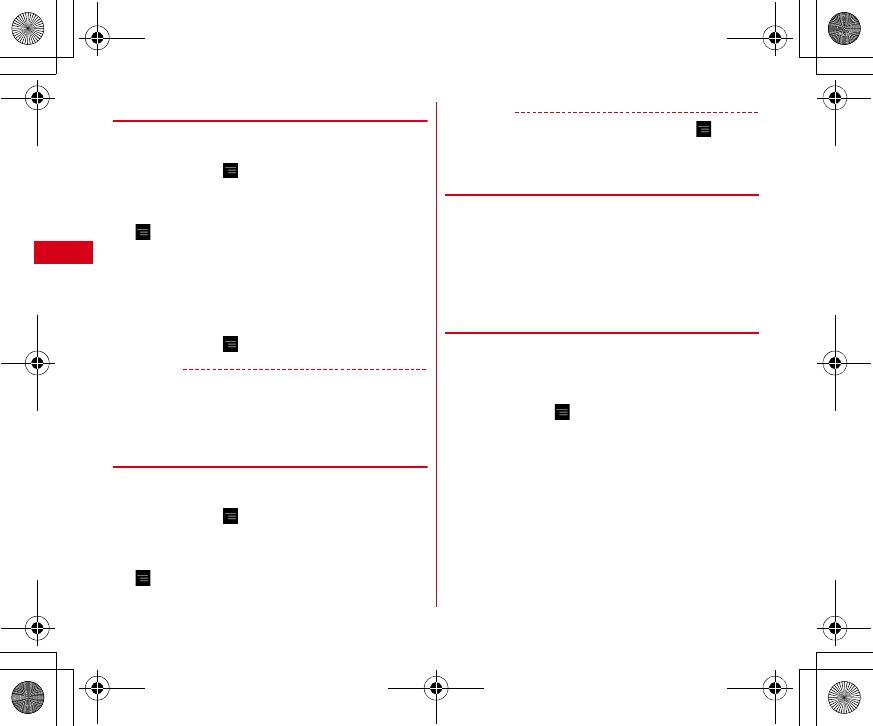
ご使用前の確認と設定
F-03E_QSG_1kou
40
❖アクセスポイントの追加(新しいAPN)
・MCCを440、MNCを10以外に変更しないでくださ
い。画面上に表示されなくなります。
1
ホーム画面で →[本体設定]→無線とネッ
トワークの[その他...]→[モバイルネット
ワーク]→[アクセスポイント名]
2
→[新しいAPN]
3
[名前]→ネットワークプロファイル名を入
力→[OK]
4
[APN]→アクセスポイント名を入力→[OK]
5
その他、通信事業者によって要求されている
項目を入力→→[保存]
✔お知らせ
・MCC、MNCの設定を変更してアクセスポイント名画面
に表示されなくなった場合は、初期設定にリセットする
か、[新しいAPN]で再度アクセスポイントの設定を
行ってください。
❖アクセスポイントの初期化
アクセスポイントを初期化すると、お買い上げ時の状態に
戻ります。
1
ホーム画面で →[本体設定]→無線とネッ
トワークの[その他...]→[モバイルネット
ワーク]→[アクセスポイント名]
2
→[初期設定にリセット]
✔お知らせ
・APNの一覧画面でアクセスポイントを選択し →
[APNを削除]をタップして、アクセスポイントを1件
ずつ削除することもできます。
❖spモード
spモードはNTTドコモのスマートフォン向けISPです。
インターネット接続に加え、iモードと同じメールアドレ
ス(@docomo.ne.jp)を使ったメールサービスなどがご
利用いただけます。
・spモードはお申し込みが必要な有料サービスです。sp
モードの詳細については、ドコモのホームページをご覧
ください。
❖mopera Uの設定
mopera UはNTTドコモのISPです。mopera Uにお申し
込みいただいたお客様は、簡単な設定でインターネットを
ご利用いただけます。
・mopera Uはお申し込みが必要な有料サービスです。
1
ホーム画面で →[本体設定]→無線とネッ
トワークの[その他...]→[モバイルネット
ワーク]→[アクセスポイント名]
2
[mopera U(スマートフォン定額)]/
[mopera U設定]
('A35)DQQM2CIG(TKFC[5GRVGODGT2/
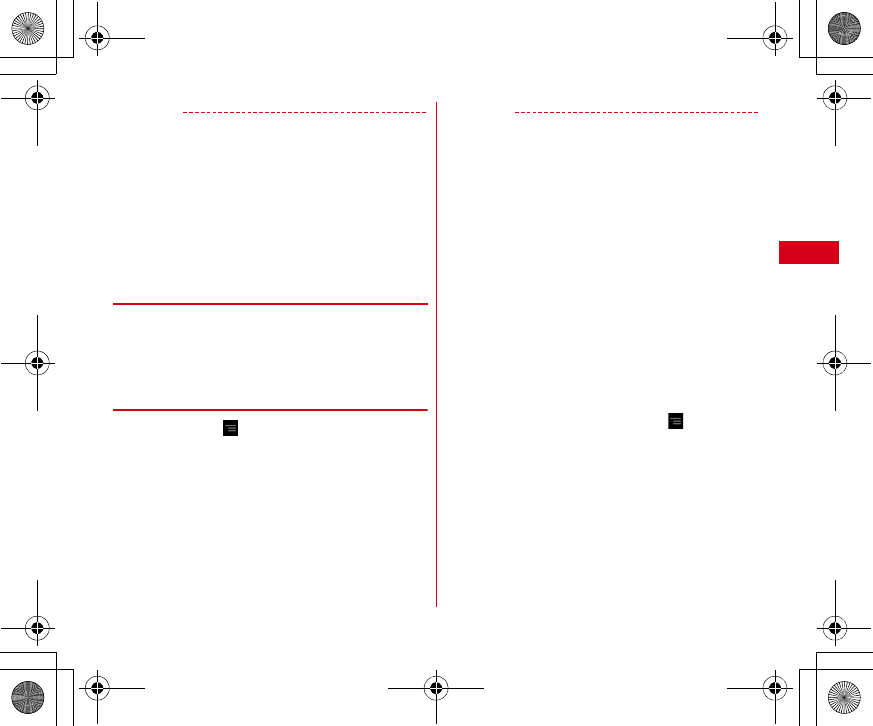
F-03E_QSG_1kou
ご使用前の確認と設定 41
✔お知らせ
・[mopera U設定]は、mopera U設定用アクセスポイン
トです。mopera U設定用アクセスポイントをご利用い
ただくと、パケット通信料がかかりません。なお、初期
設定画面および設定変更画面以外には接続できないので
ご注意ください。mopera U設定の詳細については、
mopera Uのホームページをご覧ください。
・[mopera U(スマートフォン定額)]をご利用の場合、
パケット定額サービスのご契約が必要です。mopera U
(スマートフォン定額)の詳細については、ドコモのホー
ムページをご覧ください。
◆Wi-Fi
本端末のWi-Fi機能を利用して、自宅や社内ネットワーク、
公衆無線LANサービスの無線LANアクセスポイントに接
続して、メールやインターネットを利用できます。
無線LANアクセスポイントに接続するには、接続情報を
設定する必要があります。
❖Wi-FiをONにしてネットワークに接続
1
ホーム画面で →[本体設定]
2
[Wi-Fi]を[ON]
・通知パネルの設定スイッチでもON/OFFを設定で
きます。
3
[Wi-Fi]→Wi-Fiネットワークを選択
・セキュリティで保護されたWi-Fiネットワークを選
択した場合、パスワード(セキュリティキー)を入
力し、[接続]をタップします。
・Wi-Fiネットワークを選択後、接続を選択する画面
が表示される場合があります。
✔お知らせ
・Wi-Fi機能がONのときもパケット通信を利用できます。
ただしWi-Fiネットワーク接続中は、Wi-Fiが優先されま
す。Wi-Fiネットワークが切断されると、自動的に3G
ネットワークおよびGSM/GPRSネットワークでの接
続に切り替わります。切り替わったままでご利用になる
場合は、パケット通信料が発生しますのでご注意くださ
い。
・アクセスポイントを選択して接続するときに誤ったパス
ワード(セキュリティキー)を入力した場合、[プライ
ベートなIPアドレスが割り当てられました。接続が制限
されています。]と表示されます。パスワード(セキュリ
ティキー)をご確認ください。なお、正しいパスワード
(セキュリティキー)を入力しても[プライベートなIPア
ドレスが割り当てられました。接続が制限されていま
す。]と表示されるときは、正しいIPアドレスを取得でき
ていない場合があります。電波状況をご確認の上、接続
し直してください。
・次のドコモサービスや機能をWi-Fiを経由して利用する場
合には、あらかじめWi-Fiオプションパスワードの設定が
必要です。設定するには、ホーム画面で →[本体設
定]→[ドコモサービス]→[Wi-Fi]で[Wi-Fiオプ
ションパスワード]をタップして操作してください。
- spモードメール、パーソナルエリア、docomo
Application Manager、ドコモバックアップアプリ、
iチャネル、iコンシェル、電話帳(SNS連携機能)
('A35)DQQM2CIG(TKFC[5GRVGODGT2/
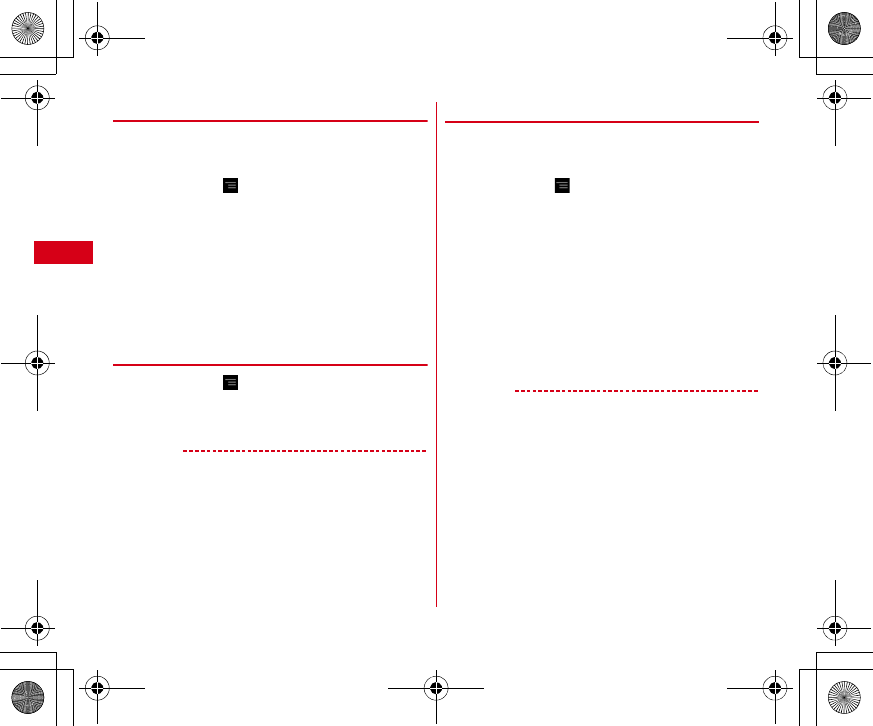
ご使用前の確認と設定
F-03E_QSG_1kou
42
❖Wi-Fiネットワークの追加
ネットワークSSIDやセキュリティを入力して、手動で
Wi-Fiネットワークを追加します。
・あらかじめWi-FiをONにしてください。
1
ホーム画面で →[本体設定]→[Wi-Fi]
2
[ネットワークを追加]
3
追加するWi-Fiネットワークのネットワーク
SSIDを入力→セキュリティを選択
・セキュリティは[なし][WEP][WPA/WPA2
PSK][802.1x EAP]が設定可能です。
4
必要に応じて追加のセキュリティ情報を入
力→[保存]
❖Wi-Fiネットワークの切断
1
ホーム画面で →[本体設定]→[Wi-Fi]
2
接続しているWi-Fiネットワークを選択→[切
断]
✔お知らせ
・Wi-FiをOFFにしてWi-Fiネットワークを切断した場合、
次回Wi-FiのON時に接続可能なWi-Fiネットワークがあ
るときは、自動的に接続されます。
◆ Wi-Fiネットワークの簡単登録
AOSSまたはWPSに対応した無線LANアクセスポイン
トを利用して接続する場合は、簡単な操作で接続できま
す。
1
ホーム画面で →[本体設定]→[Wi-Fi簡単登
録]
2
登録方式を選択
AOSS方式:[AOSS方式]→アクセスポイント側
でAOSSボタンを押す
WPS方式:[WPS方式]→[プッシュボタン方式]
/[PIN入力方式(8桁)]/[PIN入力方式(4
桁)]→アクセスポイント側で操作
・プッシュボタン方式の場合は、アクセスポイント側
で専用ボタンを押します。PIN入力方式の場合は、
本端末に表示されたPINコードをアクセスポイント
側で入力後、[OK]をタップします。
✔お知らせ
・無線LANアクセスポイントによっては、AOSS方式で
の接続ができない場合があります。接続できない場合は
WPS方式または手動で接続してください。
・無線LANアクセスポイント側のセキュリティがWEPに
設定されている場合は、WPS方式で接続できません。
・AOSS方式は2.4GHzのみに対応しています。
('A35)DQQM2CIG(TKFC[5GRVGODGT2/
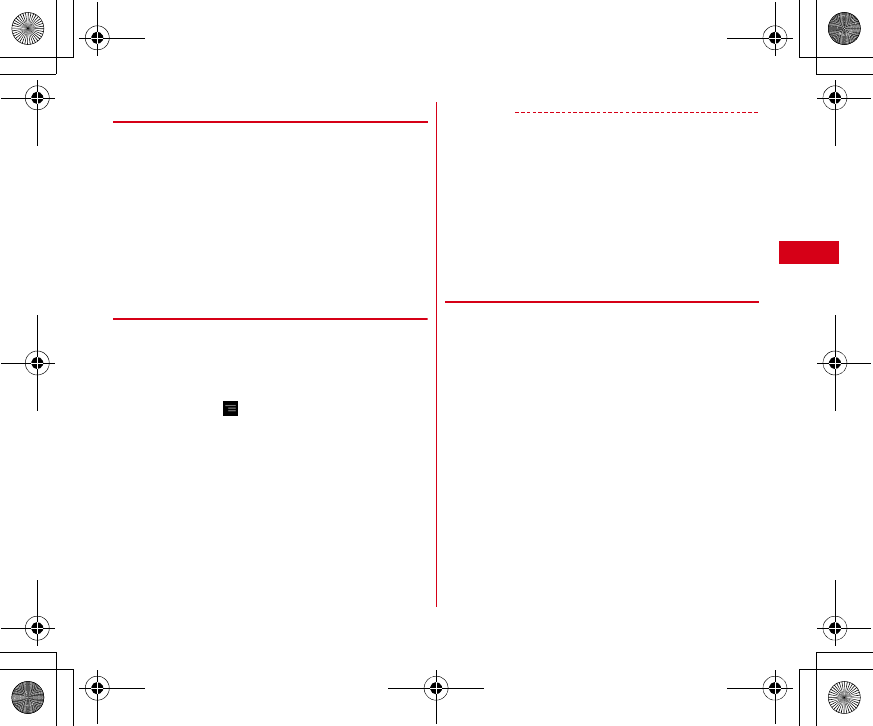
F-03E_QSG_1kou
ご使用前の確認と設定 43
◆ テザリング
テザリングとは、スマートフォンなどのモバイル機器をモ
デムとして使用することにより、USBケーブルやWi-Fiで
接続した外部接続機器を、インターネットに接続できるよ
うにする機能です。
・テザリングを有効にした状態では、インターネット接
続・メールサービス以外のspモードの機能をご利用に
なれません。
・テザリングを利用してインターネットに接続した場合、
ご利用の環境によってはWi-Fi対応機器のブラウザや
ゲームなどのアプリケーションが正常に動作しない場合
があります。
❖USBテザリング
本端末を別売りのPC接続用USBケーブル T01でパソコ
ンと接続し、モデムとして利用することでインターネット
に接続できます。
1
本端末とパソコンをUSBケーブルで接続
2
ホーム画面で →[本体設定]→無線とネッ
トワークの[その他...]→[テザリング]
3
[USBテザリング]にチェック
・Windows XPパソコンをお使いの場合はUSBテザ
リングをOFFにせずに、パソコンからUSBケーブ
ルを取り外してください。
4
注意事項の詳細を確認して[OK]
✔お知らせ
・USBテザリングに必要なパソコンの動作環境は次のとお
りです。なお、OSのアップグレードや追加・変更した環
境での動作は保証いたしかねます。
- Windows XP(Service Pack 3以降)、Windows
Vista、Windows 7
・Windows XPパソコンでUSBテザリングを行うには、
パソコン側に専用ドライバをインストールする必要があ
ります。専用ドライバのダウンロードについては、次の
サイトをご覧ください。
http://www.fmworld.net/product/phone/usb/
❖Wi-Fiテザリング
本端末をWi-Fiアクセスポイントとして利用することで、
Wi-Fi対応機器をインターネットに接続できます。
・Wi-Fi対応機器を8台まで同時接続できます。
・テザリングは、2.4GHzのみに対応しています。6チャ
ンネルを利用できます。
('A35)DQQM2CIG(TKFC[5GRVGODGT2/
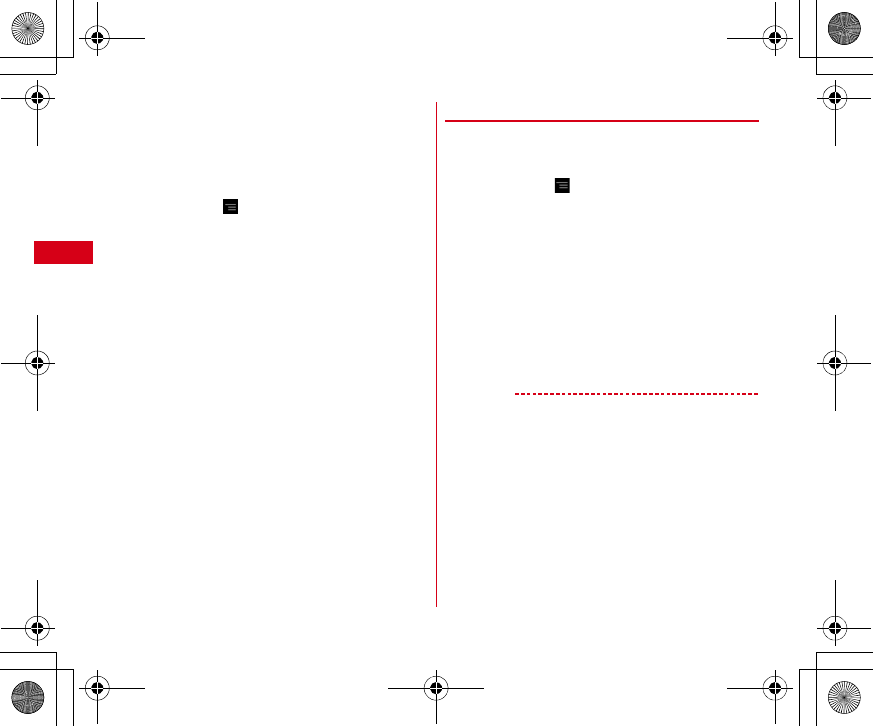
ご使用前の確認と設定
F-03E_QSG_1kou
44
■ Wi-Fiテザリングの設定
Wi-FiテザリングをONにして、接続の設定を行います。
・お買い上げ時の状態では、セキュリティには[WPA/
WPA2 PSK]が、[パスワード]にはランダムな値が
設定されています。必要に応じてセキュリティの設定を
行ってください。
1
ホーム画面で →[本体設定]→無線とネッ
トワークの[その他...]→[テザリング]
2
[Wi-Fiテザリング]にチェック
3
注意事項の詳細を確認して[OK]
4
[ネットワークSSID]→ネットワークSSID
を入力
・お買い上げ時には、「F-03E_AP」が設定されてい
ます。
・登録済みの設定を変更する場合は、[Wi-Fiアクセス
ポイントを設定]を選択すると設定画面が表示され
ます。
5
[セキュリティ]→セキュリティを選択
・セキュリティは[Open][WEP64][WEP128]
[WPA PSK TKIP][WPA PSK AES][WPA2
PSK AES][WPA/WPA2 PSK]が設定可能で
す。
6
[パスワード]→パスワードを入力→[保存]
❖Wi-Fi対応機器の簡単登録
AOSSまたはWPSに対応したWi-Fi対応機器を登録しま
す。
・あらかじめWi-FiテザリングをONにしてください。
1
ホーム画面で →[本体設定]→無線とネッ
トワークの[その他...]→[テザリング]→[Wi-
Fi簡単登録]
2
登録方式を選択
AOSS方式:[AOSS方式]→Wi-Fi対応機器側で
AOSSボタンを押す
WPS方式:[WPS方式]→[プッシュボタン方式]
/[PIN入力方式]→各種操作→登録画面で[OK]
・プッシュボタン方式の場合は、Wi-Fi対応機器側で
専用ボタンを押します。PIN入力方式の場合は、
Wi-Fi対応機器に表示されたPINコードを入力後、
[OK]をタップします。
✔お知らせ
・AOSS登録機器数が最大件数の24件を超えると、古い
登録データの削除確認画面が表示されます。新たな機器
でAOSS接続を利用する場合は[はい]をタップして
ください。
・AOSS設定を解除するには、[Wi-Fiアクセスポイント
を設定]画面で[AOSS解除]をタップします。
・Wi-Fi対応機器によっては、AOSS方式での接続ができ
ない場合があります。接続できない場合はWPS方式また
は手動で接続してください。
・AOSS方式は2.4GHzのみに対応しています。
('A35)DQQM2CIG(TKFC[5GRVGODGT2/
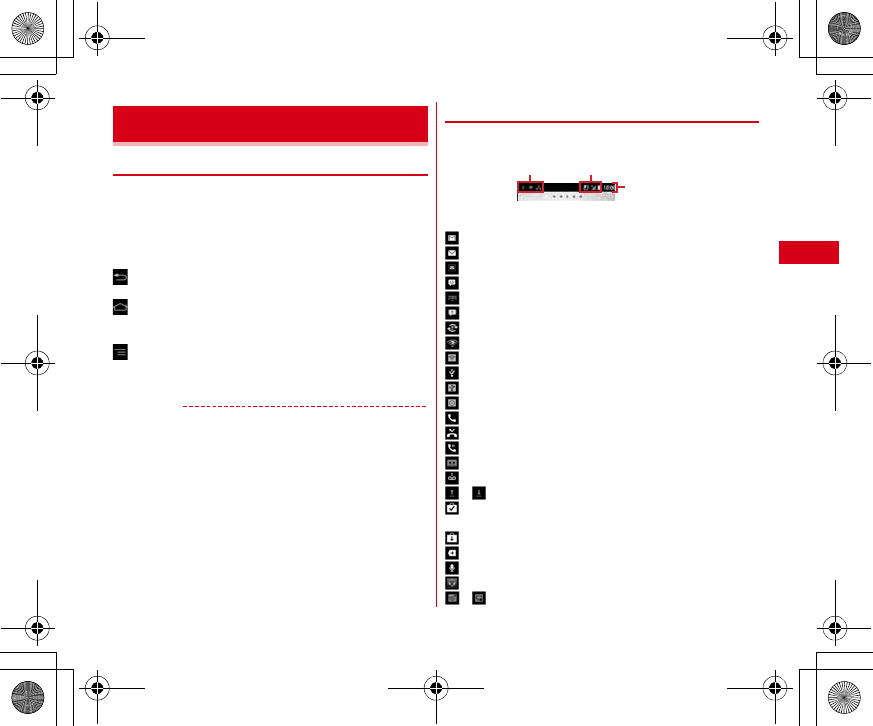
F-03E_QSG_1kou
ご使用前の確認と設定 45
◆ ナビゲーションバーのキー
画面下部のナビゲーションバーに、画面を操作するための
キーが表示されます。キーの名称と動作は次のとおりで
す。
《画面挿入予定》
:バックキー
・タップすると直前の画面に戻ります。
:ホームキー
・タップするとホーム画面に戻ります。
・ロングタッチするとタスク管理画面が表示されます。
:メニューキー
・タップすると現在の画面で使用できる設定などが表示さ
れます。
✔お知らせ
・ナビゲーションバーの設定でキーのデザインなどを変更
できます。
◆ ステータスバーのアイコン
ステータスバーに表示される通知アイコンとステータスア
イコンで様々な状態を確認できます。
■ 主な通知アイコン
:新着Gmail
:新着Eメール
:新着spモードメール
:新着SMS
:新着エリアメール
:SMSの送信失敗
:同期トラブル
:Wi-FiがONでWi-Fiネットワークが利用可能
:Wi-Fiテザリングが有効、Wi-Fi Direct利用中
:USB接続中
:USBテザリングが有効
:Wi-FiテザリングとUSBテザリングが有効
:通話中
:不在着信
:通話保留中
:伝言メモあり
:留守番電話サービスの伝言メッセージ
/ :データのアップロード完了/ダウンロード完了
:Google Playなどからのアプリケーションがインス
トール完了
:Google Playのアプリケーションがアップデート可能
:隠れた通知あり
:イヤホン接続中(端末のマイクからの入力)
:イヤホン接続中(イヤホンマイクからの入力)
/ :ワンセグ受信中/録画中
画面表示/アイコン
通知アイコン ステータスアイコン
ステータスバー
('A35)DQQM2CIG(TKFC[5GRVGODGT2/
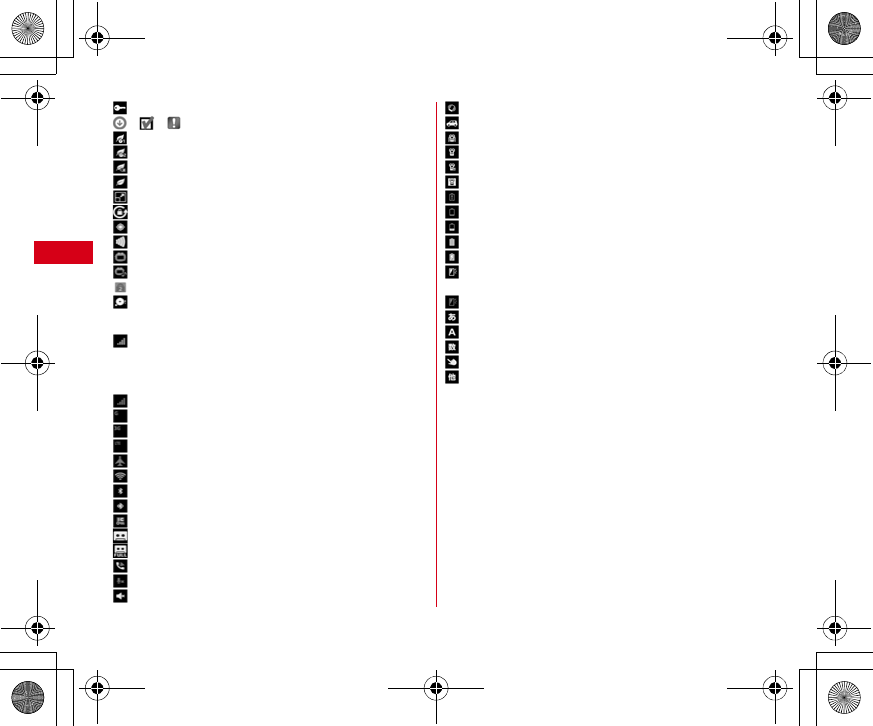
ご使用前の確認と設定
F-03E_QSG_1kou
46
:VPN接続
/ / :ソフトウェア更新有/完了/継続不可
:NX!エコ(タイマーエコモード時間帯1)
:NX!エコ(タイマーエコモード時間帯2)
:NX!エコ(電池残量エコモード)
:NX!エコ(今すぐエコモード)
:あわせるズームで画面拡大中
:戻ってシェイクで画面固定中
:GPS測位中
:モバキャス受信中
:モバキャス蓄積完了
:音声コンテンツのバックグラウンド再生中
:おまかせロック設定中
:本端末のメモリの空き容量低下
■ 主なステータスアイコン
(水色):電波状態
・通信中は▲(アップロード時)▼(ダウンロード時)が
表示されます。
・国際ローミング中は左上に[R]が表示されます。
(グレー):圏外
:GPRS使用可能
:3G使用可能
:LTE使用可能
:機内モード
:Wi-Fi接続中
:Bluetooth機能ON
:Bluetooth機器接続中
:おサイフケータイ ロック設定中
:伝言メモ設定中
:伝言メモがいっぱい
:スピーカーフォンON
:マイクミュート
:着信音量0
:バイブレーションON
:公共モード(ドライブモード)
:マナーモード(通常マナー)
:マナーモード(サイレントマナー)
:マナーモード(アラームONマナー)
:マナーモード(オリジナルマナー)
:要充電
:電池残量がほとんどない
:電池残量が少ない
:電池残量十分
:充電中
(白):持ってる間ON設定中(動きを検出して画面点灯
中)
(グレー):持ってる間ON設定中
:かな入力モード
:英字入力モード
:数字入力モード
:手書き入力モード
:絵文字/顔文字/記号、定型文、文字コード入力
('A35)DQQM2CIG(TKFC[5GRVGODGT2/
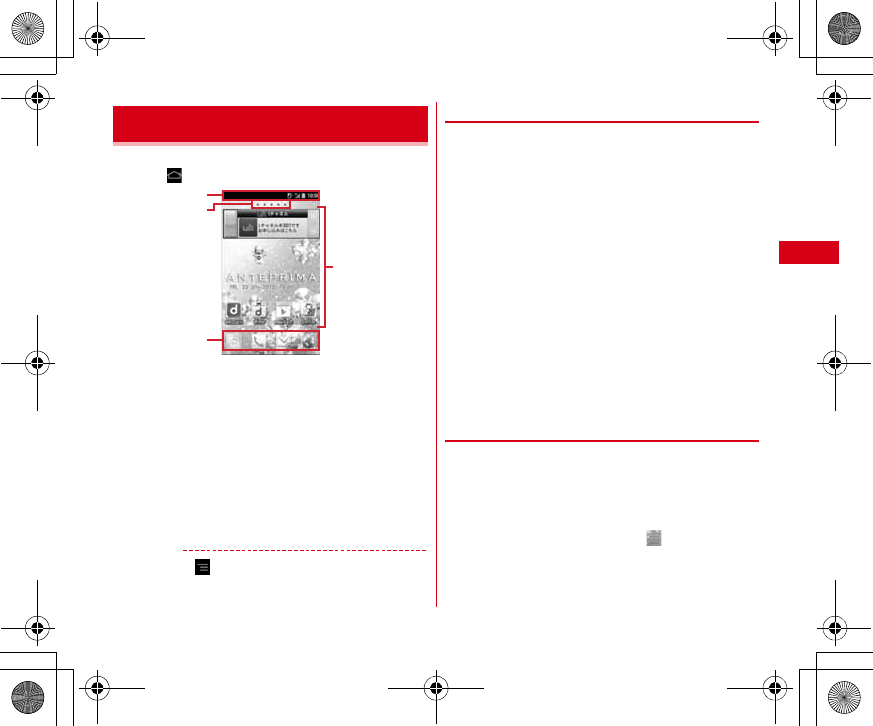
F-03E_QSG_1kou
ご使用前の確認と設定 47
ホーム画面はアプリケーションを使用するためのスタート
画面です。 を押していつでも呼び出すことができます。
aステータスバー→P45
ステータスバーを下方向にドラッグすると、通知パネ
ルが表示されます。
bインジケータ
ホーム画面の現在位置を示します。
cカスタマイズエリア
ショートカット、ウィジェット、フォルダなどを配置
できます。
dドック
ホーム画面に表示されます。
✔お知らせ
・ホーム画面で →[本体設定]をタップして、設定メ
ニューを表示できます。
◆ ホーム画面のカスタマイズ
ホーム画面に好みのアプリケーションのショートカットや
ウィジェットなどを自由に配置できます。
1
左右にフリックしてカスタマイズするホー
ム画面を表示→カスタマイズエリアの空き
領域をロングタッチ
2
[ショートカット]/[ウィジェット]/[フォ
ルダ]/[グループ]→必要に応じて項目の選
択や設定を行う
・項目をロングタッチしてドラッグすると、位置を変
更できます。
・ウィジェットによっては、ロングタッチしてサイズ
を変更することができます。
・ショートカットをロングタッチしてから他のショー
トカットの上にドラッグすると、ショートカットを
統合したフォルダが作成できます。
・フォルダをロングタッチして[名称変更]をタップ
すると、フォルダ名を変更できます。
❖ショートカットなどの削除
1
左右にフリックしてカスタマイズするホー
ム画面を表示
2
削除するショートカットなどをロングタッ
チ→[削除]
・ロングタッチした後、画面下の までドラッグして
も削除できます。
ホーム画面
a
d
b
c
「メイドのメイちゃん ®」
©
NTT DOCOMO
('A35)DQQM2CIG(TKFC[5GRVGODGT2/

ご使用前の確認と設定
F-03E_QSG_1kou
48
◆ きせかえ/壁紙の変更
1
カスタマイズエリアの空き領域をロング
タッチ
2
[きせかえ]/[壁紙]/[壁紙ループ設定]→
項目の選択や設定を行う
アプリケーションメニューを呼び出し、登録されているア
プリケーションを起動したり、本端末の設定を変更したり
できます。
◆ アプリケーションメニューの表示
1
ホーム画面で
aアプリ一覧/おすすめアプリ切り替えタブ
bグループ
cグループ内アプリケーション
dグループ内アプリケーションの数
・新着アプリケーションのアイコンには が表示され
ます。
・アプリケーションによっては、アイコンに未読件数
が表示されます。
グループ内アプリケーションの表示/非表示:グルー
プ名をタップ
全グループ内アプリケーションの表示/非表示:ピン
チアウト/イン
ホーム画面へ追加:アプリケーションまたはグループ
をロングタッチ→[ホームへ追加]
アプリ一覧/おすすめアプリの切り替え:[アプリ]
/[おすすめ]
◆ アプリケーションメニューの管理
1
アプリケーションメニュー表示中に目的の
操作を行う
アプリケーションのアンインストール:アプリケー
ションをロングタッチ→[アンインストール]→
[OK]→[OK]
並べ替え:アプリケーションまたはグループをロング
タッチ→移動先へドラッグ
・アプリケーションをロングタッチした後、[移動]
を選択しても移動できます。
グループの追加: →[グループ追加]→グループ名
を入力→[OK]
・最大50件のグループを設定できます。
グループ名の編集:グループをロングタッチ→[名称
変更]→グループ名を入力→[OK]
グループのラベル変更:グループをロングタッチ→
[ラベル変更]→ラベルを選択
アプリケーション画面
b
a
d
c
('A35)DQQM2CIG(TKFC[5GRVGODGT2/
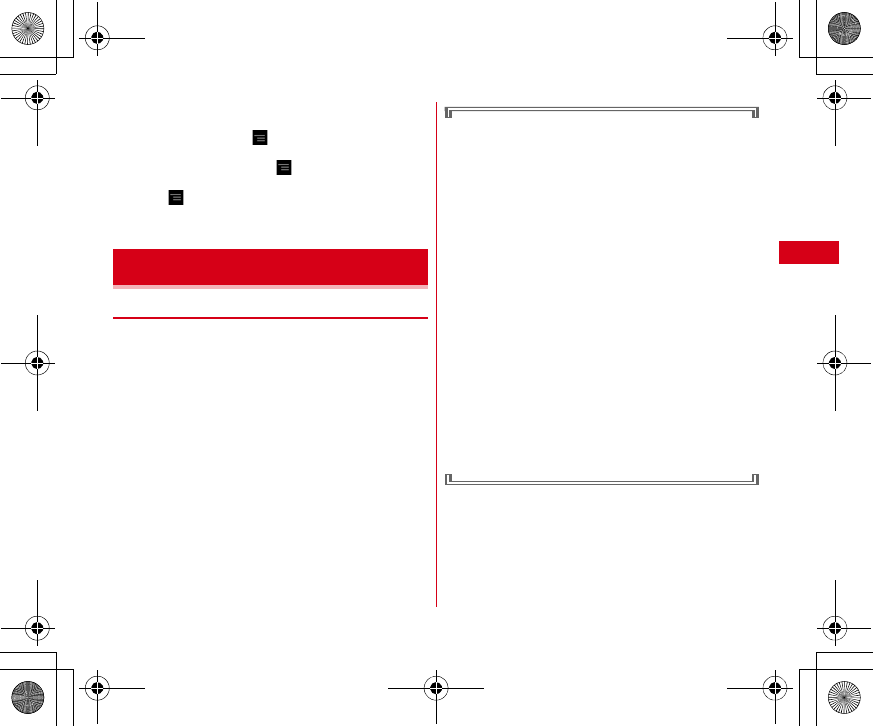
F-03E_QSG_1kou
ご使用前の確認と設定 49
グループの削除:グループをロングタッチ→[削除]
→[OK]
表示形式の切り替え: →[リスト形式]/[タイル
形式]
ホームアプリの情報確認: →[アプリケーション情
報]
検索: →[検索]
・端末内のアプリケーションやWeb上の情報を検索し
ます。
◆ 本端末で利用する暗証番号
本端末を便利にお使いいただくための各種機能には、暗証
番号が必要なものがあります。本端末をロックするための
パスワードやネットワークサービスでお使いになるネット
ワーク暗証番号などがあります。用途ごとに上手に使い分
けて、本端末を活用してください。
各種暗証番号に関するご注意
・設定する暗証番号は「生年月日」、「電話番号の一
部」、「所在地番号や部屋番号」、「1111」、
「1234」などの他人にわかりやすい番号はお避け
ください。また、設定した暗証番号はメモを取るな
どしてお忘れにならないようお気をつけください。
・暗証番号は、他人に知られないように十分ご注意く
ださい。万が一暗証番号が他人に悪用された場合、
その損害については、当社は一切の責任を負いかね
ます。
・各種暗証番号を忘れてしまった場合は、契約者ご本
人であることが確認できる書類(運転免許証など)
や本端末、ドコモminiUIMカードをドコモショップ
窓口までご持参いただく必要があります。詳細は本
書巻末の「総合お問い合わせ先」までご相談くださ
い。
・PINロック解除コード(PUK)は、ドコモショップ
でご契約時にお渡しする契約申込書(お客様控え)
に記載されています。ドコモショップ以外でご契約
されたお客様は、契約者ご本人であることが確認で
きる書類(運転免許証など)とドコモminiUIMカー
ドをドコモショップ窓口までご持参いただくか、本
書巻末の「総合お問い合わせ先」までご相談くださ
い。
ロック/セキュリティ
('A35)DQQM2CIG(TKFC[5GRVGODGT2/
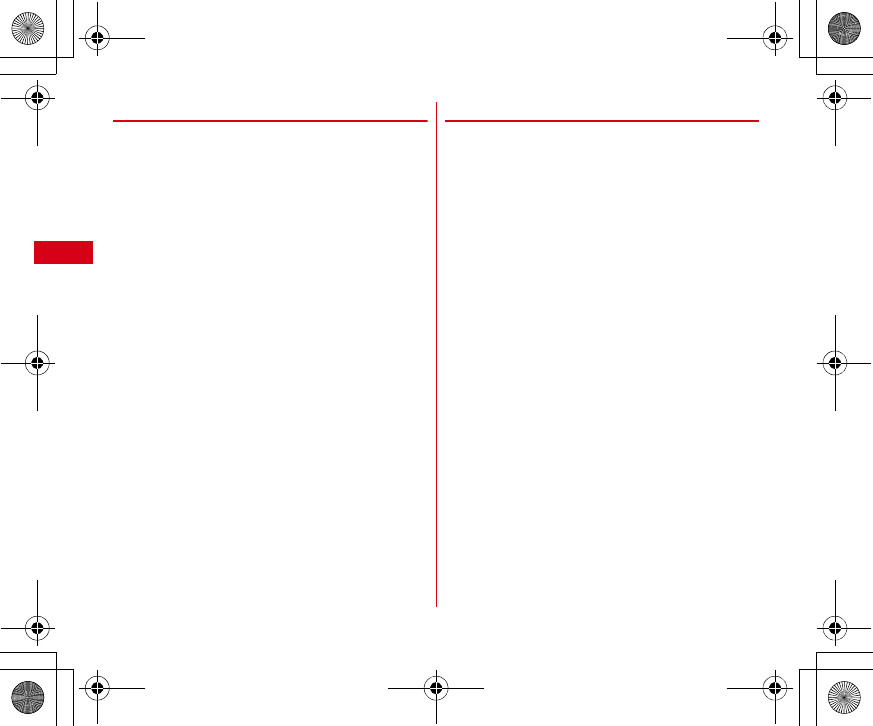
ご使用前の確認と設定
F-03E_QSG_1kou
50
❖ネットワーク暗証番号
ドコモショップまたはドコモインフォメーションセンター
でのご注文受付時に契約者ご本人を確認させていただく際
や各種ネットワークサービスご利用時などに必要な数字4
桁の番号です。ご契約時に任意の番号を設定いただきます
が、お客様ご自身で番号を変更できます。
パソコン向け総合サポートサイト「My docomo」の
「docomoID/パスワード」をお持ちの方は、パソコンか
ら新しいネットワーク暗証番号への変更手続きができま
す。なおdメニューからは、dメニュー→「お客様サポー
トへ」→「各種お申込・お手続き」からお客様ご自身で変
更ができます。
※「My docomo」「お客様サポート」については、本書巻
末の1つ前のページ(アプリケーションの「取扱説明
書」では、「付録」の「マナーもいっしょに携帯しま
しょう」)をご覧ください。
❖PINコード
ドコモminiUIMカードには、PINコードという暗証番号を
設定できます。ご契約時は「0000」に設定されています
が、お客様ご自身で番号を変更できます。
PINコードは、第三者による本端末の無断使用を防ぐた
め、ドコモminiUIMカードを取り付ける、または本端末の
電源を入れるたびに使用者を認識するために入力する4∼
8桁の番号(コード)です。PINコードを入力することに
より、発着信および端末操作ができます。
・別の端末で利用していたドコモminiUIMカードを差し替
えてお使いになる場合は、以前にお客様が設定された
PINコードをご利用ください。設定を変更されていない
場合は「0000」となります。
・PINコードの入力を3回連続して間違えると、PINコー
ドがロックされて使えなくなります。この場合は、
「PINロック解除コード」でロックを解除してください。
ロックを解除しないと新しいPINコードは設定できませ
ん。
・ドコモminiUIMカードがPINロックまたはPUKロック
された場合は、ドコモminiUIMカードを取り外すことで
ホーム画面が表示されるようになり、Wi-Fi機能による
通信が可能です。
('A35)DQQM2CIG(TKFC[5GRVGODGT2/

F-03E_QSG_1kou
ご使用前の確認と設定 51
❖PINロック解除コード(PUK)
PINロック解除コードは、PINコードがロックされた状態
を解除するための8桁の番号です。なお、PINロック解除
コードはお客様ご自身では変更できません。
・PINロック解除コードの入力を10回連続して間違える
と、ドコモminiUIMカードがロックされます。その場合
は、ドコモショップ窓口にお問い合わせください。
・ドコモminiUIMカードがPINロックまたはPUKロック
された場合は、ドコモminiUIMカードを取り外すことで
ホーム画面が表示されるようになり、Wi-Fi機能による
通信が可能です。
❖microSDパスワード
microSDカードにパスワードを設定できます。パスワー
ドを設定したmicroSDカードを他の端末に取り付けて使
用する場合は、その端末にパスワード認証をする必要があ
ります。パソコンやパスワード設定機能のない端末などに
取り付けた場合には、データの利用や初期化ができませ
ん。
・microSDカードによっては本機能に対応していない場
合があります。
◆ PINコードの設定
❖SIMカードロックの設定
電源を入れたときにPINコードを入力するように設定しま
す。
1
ホーム画面で →[本体設定]→[セキュリ
ティ]→[SIMカードロック設定]
2
[SIMカードをロック]→PINコードを入力→
[OK]
✔お知らせ
・初めてPINコードを入力する場合は、「0000」を入力し
てください。
❖PINロックの解除
PINコードがロックされた場合は、ロックを解除してから
新しいPINコードを設定します。
1
PUKコード欄にPINロック解除コードを入
力
2
新しいPINコード欄に新しいPINコードを入
力→[OK]
('A35)DQQM2CIG(TKFC[5GRVGODGT2/
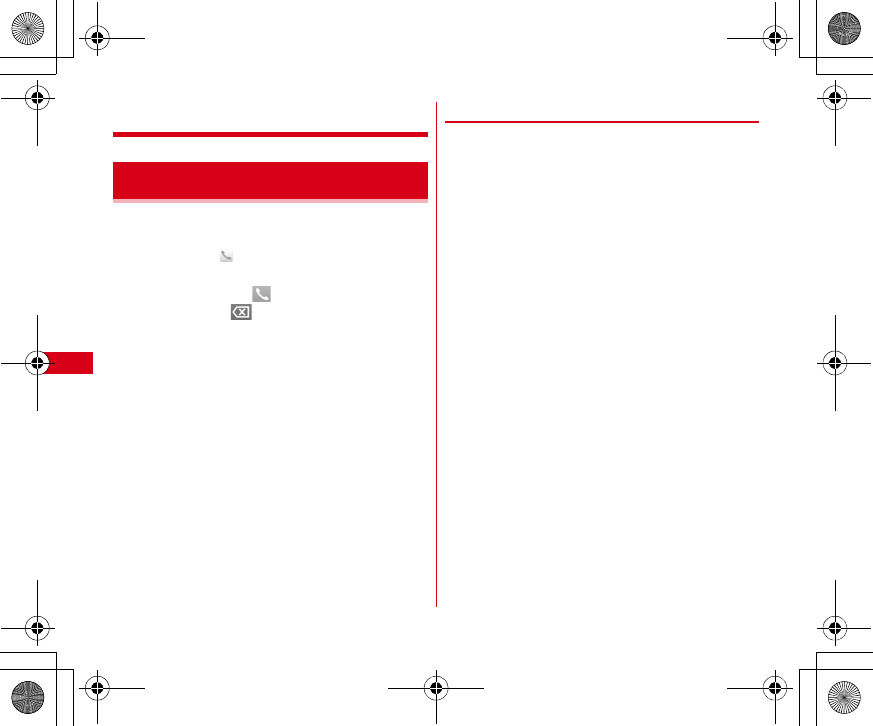
F-03E_QSG_1kou
電話
52
電話
1
アプリケーションメニューで[電話]→[ダイ
ヤル]
・ホーム画面で →[ダイヤル]をタップしても、電
話をかけられます。
2
電話番号を入力→
・訂正する場合は をタップします。
3
通話が終了したら[終了]
◆ 緊急通報
・本端末は、「緊急通報位置通知」に対応しております。
110番、119番、118番などの緊急通報をかけた場
合、発信場所の情報(位置情報)が自動的に警察機関な
どの緊急通報受理機関に通知されます。お客様の発信場
所や電波の受信状況により、緊急通報受理機関が正確な
位置を確認できないことがあります。位置情報を通知し
た場合には、通報した緊急通報受理機関の名称が表示さ
れます。
なお、「184」を付加してダイヤルするなど、通話ごと
に非通知とした場合は、位置情報と電話番号は通知され
ませんが、緊急通報受理機関が人命の保護などの事由か
ら、必要であると判断した場合は、お客様の設定によら
ず、機関側が位置情報と電話番号を取得することがあり
ます。
また、「緊急通報位置通知」の導入地域/導入時期につ
いては、各緊急通報受理機関の準備状況により異なりま
す。
・本端末から110番、119番、118番通報の際は、携帯
電話からかけていることと、警察・消防機関側から確認
などの電話をする場合があるため、電話番号を伝え、明
確に現在地を伝えてください。また、通報は途中で通話
が切れないように移動せず通報し、通報後はすぐに電源
を切らず、10分程度は着信のできる状態にしておいて
ください。
・かけた地域により、管轄の消防署・警察署に接続されな
い場合があります。
電話をかける
('A35)DQQM2CIG(TKFC[5GRVGODGT2/
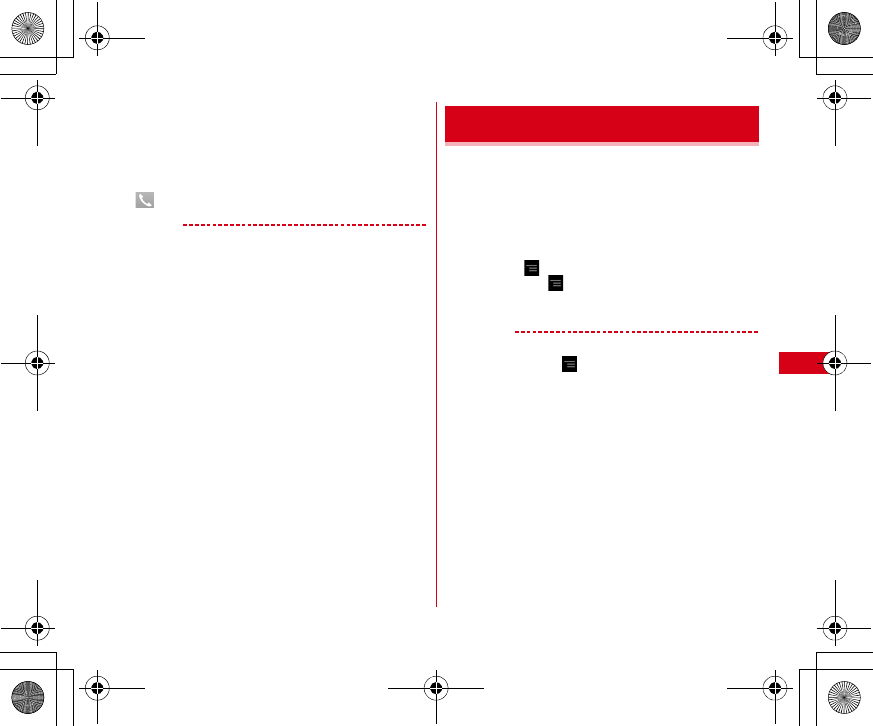
F-03E_QSG_1kou
電話 53
1
アプリケーションメニューで[電話]→[ダイ
ヤル]→緊急通報番号を入力
警察への通報:110
消防・救急への通報:119
海上での通報:118
2
✔お知らせ
・日本国内ではドコモminiUIMカードを取り付けていない
場合、PINコードの入力画面、PINコードロック・PUK
ロック中には緊急通報110番、119番、118番に発信
できません。
・海外で110番、119番、118番を発信すると緊急呼通
話中画面が表示される場合がありますが、通常発信され
ています。
1
電話がかかってくる
SD:着信音、バイブレータの動作を止める
2
[操作開始]→[通話]
着信拒否:[操作開始]→[拒否]
クイック送信:[操作開始]→[拒否してSMS送信]
→メッセージを選択
応答保留: →[応答保留]
伝言メモ録音: →[伝言メモ]
3
通話が終了したら[終了]
✔お知らせ
・録音した伝言メモを再生するには、アプリケーションメ
ニューで[電話]→ →[通話設定]→[伝言メモ]→
[伝言メモリスト]→再生したい伝言メモを選択します。
電話を受ける
('A35)DQQM2CIG(TKFC[5GRVGODGT2/

F-03E_QSG_1kou
電話
54
通話中画面では次の操作ができます。
a名前や電話番号、地域
b通話時間
cはっきりボイスのON/OFF※1
dあわせるボイスのON/OFF
eゆっくりボイスのON/OFF※1
fはっきりボイス/ぴったりボイスの状態表示
g別の相手に電話をかける※2
h通話を終了
iダイヤル入力のダイヤルパッドを表示※1
プッシュ信号(DTMFトーン)を送信します。
j通話を一時保留※1
kマイクをオフ(消音)※1
自分の声が相手に聞こえないようにします。
lスピーカーフォンをオン※1
相手の声をスピーカーから流して、ハンズフリーで通
話します。
※1 もう一度タップするとタップ前の状態に戻ります。
※2 キャッチホンのご契約が必要です。
◆ 通話音量
・通話中以外は通話音量を調節することはできません。
1
通話中にSD
通話中の操作
i
b
e
h
k
l
d
j
c
f
g
a
('A35)DQQM2CIG(TKFC[5GRVGODGT2/
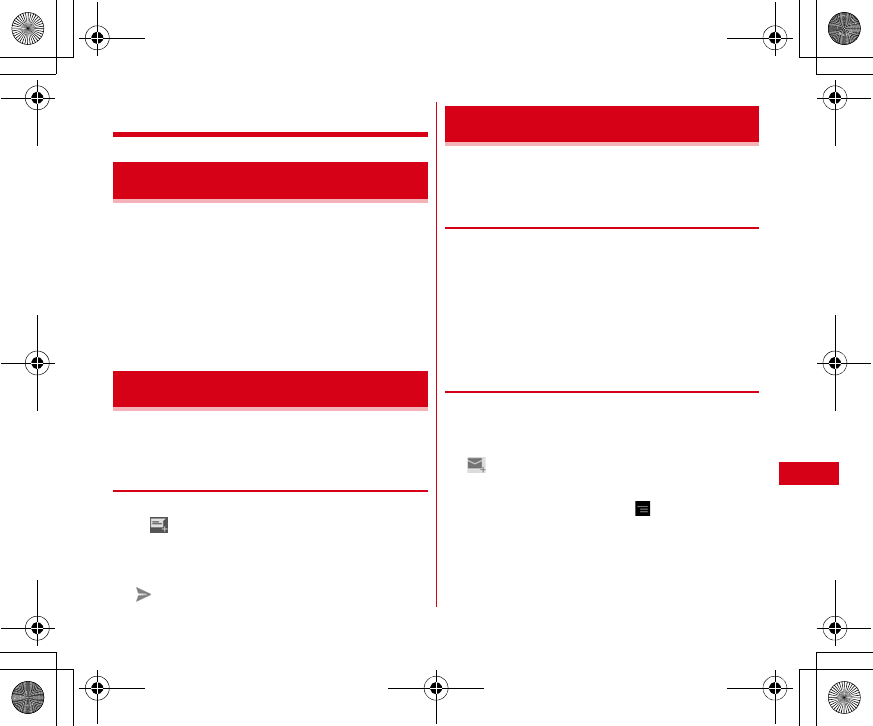
F-03E_QSG_1kou
メール/ウェブブラウザ 55
メール/ウェブブラウザ
iモードのメールアドレス(@docomo.ne.jp)を利用し
て、メールの送受信をします。
絵文字、デコメールの使用が可能で、自動受信にも対応
しています。
・spモードメールの詳細については、『ご利用ガイドブッ
ク(spモード編)』をご覧ください。
1
アプリケーションメニューで[spモードメー
ル]
以降は画面の指示に従って操作します。
携帯電話番号を宛先にして、最大全角70文字(半角英数
字のみの場合は最大160文字)の文字メッセージを送受
信します。
◆ SMSを作成して送信
1
アプリケーションメニューで[メッセージ]
→
2
[To]→携帯電話番号を入力
3
[メッセージを入力]→メッセージを入力→
mopera Uや一般のプロバイダが提供するメールアカウン
トを設定して、Eメールを利用します。
◆ 一般プロバイダのメールアカウントの設
定
・あらかじめご利用のサービスプロバイダから設定に必要
な情報を入手してください。
1
アプリケーションメニューで[メール]
2
[メールアドレス]→メールアドレスを入力
→[パスワード]→パスワードを入力→[次
へ]
以降は画面の指示に従って操作します。
◆ Eメールを作成して送信
1
アプリケーションメニューで[メール]
・複数のメールアカウントがある場合は、画面上部の
アカウントをタップして切り替えます。
2
3
[To]→アドレスを入力
・CcやBccを追加する場合は、 →[Cc/Bccを追
加]をタップします。
4
[件名]→件名を入力
spモードメール
SMS
Eメール
('A35)DQQM2CIG(TKFC[5GRVGODGT2/
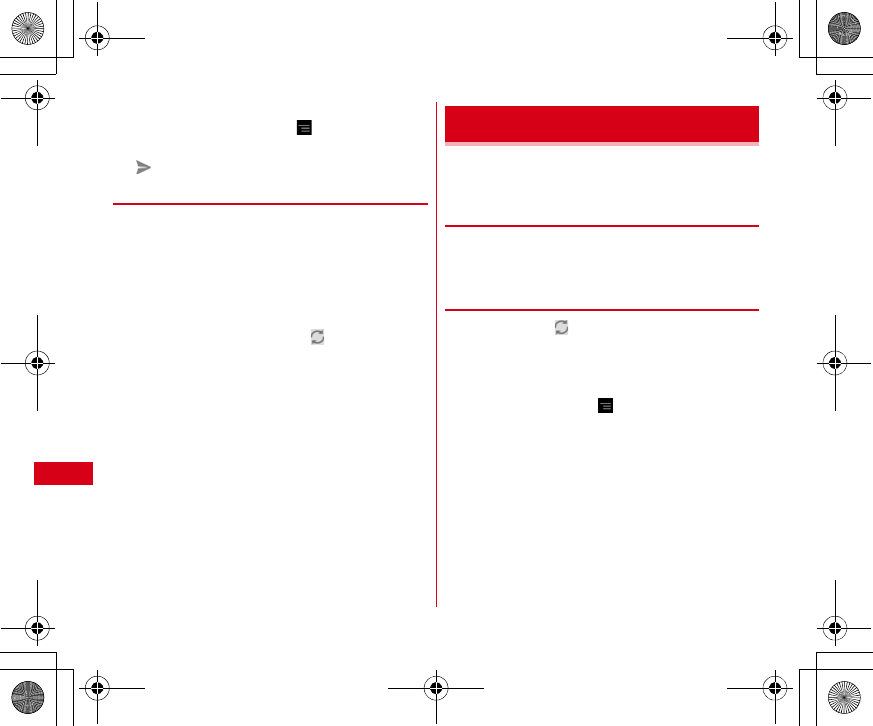
F-03E_QSG_1kou
メール/ウェブブラウザ
56
5
[メールを作成します]→メッセージを入力
・ファイルを添付する場合は、 →[ファイルを添付]
→ファイルを選択します。
6
◆ Eメールの受信/表示
1
アプリケーションメニューで[メール]
・複数のメールアカウントがある場合は、画面上部の
アカウントをタップして切り替えます。
[統合ビュー]をタップすると、すべてのメールア
カウントのEメールが混在した受信トレイが表示さ
れます。各メールアカウントはEメールの右側にあ
るカラーバーで区別されます。
2
受信トレイを更新するには
3
Eメールを選択
Gmailは、GoogleのオンラインEメールサービスです。
本端末のGmailを使用して、Eメールの送受信が行えま
す。
◆Gmailを開く
1
アプリケーションメニューで[Gmail]
受信トレイにメッセージスレッドの一覧が表示されま
す。
❖Gmailの更新
1
受信トレイで
本端末のGmailとWebサイトのGmailを同期させて、
受信トレイを更新します。
・Gmailの詳細については、次の操作でモバイルヘル
プをご覧ください。
Gmailの受信トレイで →[ヘルプ]
Gmail
('A35)DQQM2CIG(TKFC[5GRVGODGT2/
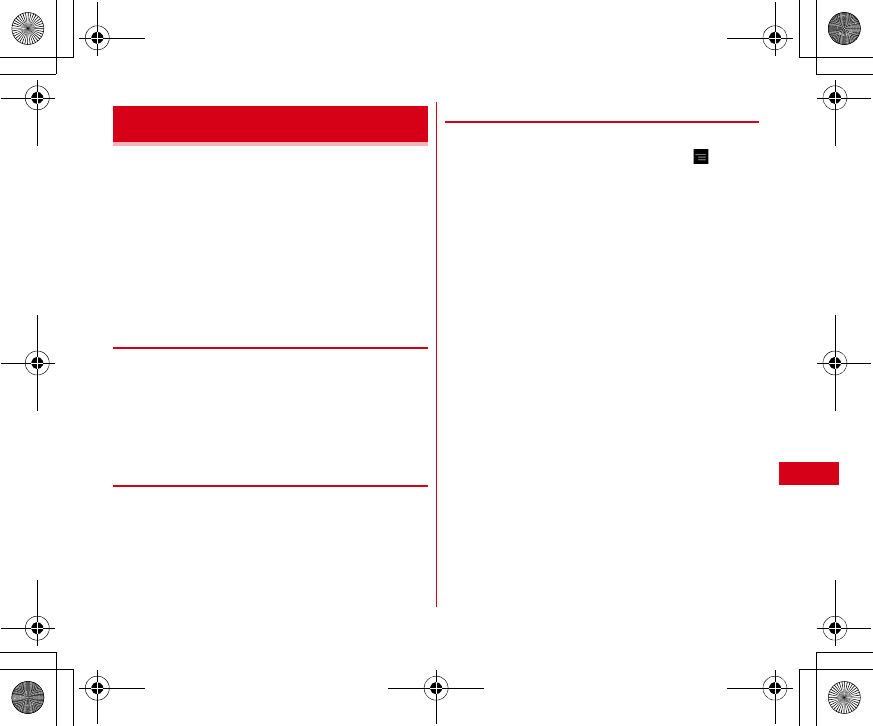
F-03E_QSG_1kou
メール/ウェブブラウザ 57
気象庁から配信される緊急地震速報などを受信することが
できるサービスです。
・エリアメールはお申し込み不要の無料サービスです。
・最大50件保存できます。
・電源が入っていない、機内モード中、国際ローミング
中、PINコード入力画面表示中などは受信できません。
また、本端末のメモリ容量が少ないときは受信に失敗す
ることがあります。
・受信できなかったエリアメールを後で受信することはで
きません。
◆ 緊急速報「エリアメール」を受信したと
きは
エリアメールを受信すると、専用ブザー音または専用着信
音が鳴りステータスバーに通知アイコンが表示され、内容
表示画面が表示されます。
・ブザー音または着信音は最大音量で鳴動します。変更は
できません。
・お買い上げ時は、マナーモード中でも鳴動します。鳴動
しないように設定できます。→P57
◆ 受信したエリアメールの表示
1
アプリケーションメニューで[災害用キッ
ト]→[緊急速報「エリアメール」]→エリア
メールを選択
◆ 緊急速報「エリアメール」設定
1
アプリケーションメニューで[災害用キッ
ト]→[緊急速報「エリアメール」]→→[設
定]
2
各項目を設定
受信設定:エリアメールを受信するかを設定します。
着信音:着信音の鳴動時間とマナーモード時の着信音
の動作を設定します。
受信画面および着信音確認:緊急地震速報、津波警
報、災害・避難情報のエリアメールを受信したとき
の受信画面と着信音を確認します。
その他の設定:緊急地震速報、津波警報、災害・避難
情報以外に受信するエリアメールを新規登録/編集
/削除します。
緊急速報「エリアメール」
('A35)DQQM2CIG(TKFC[5GRVGODGT2/
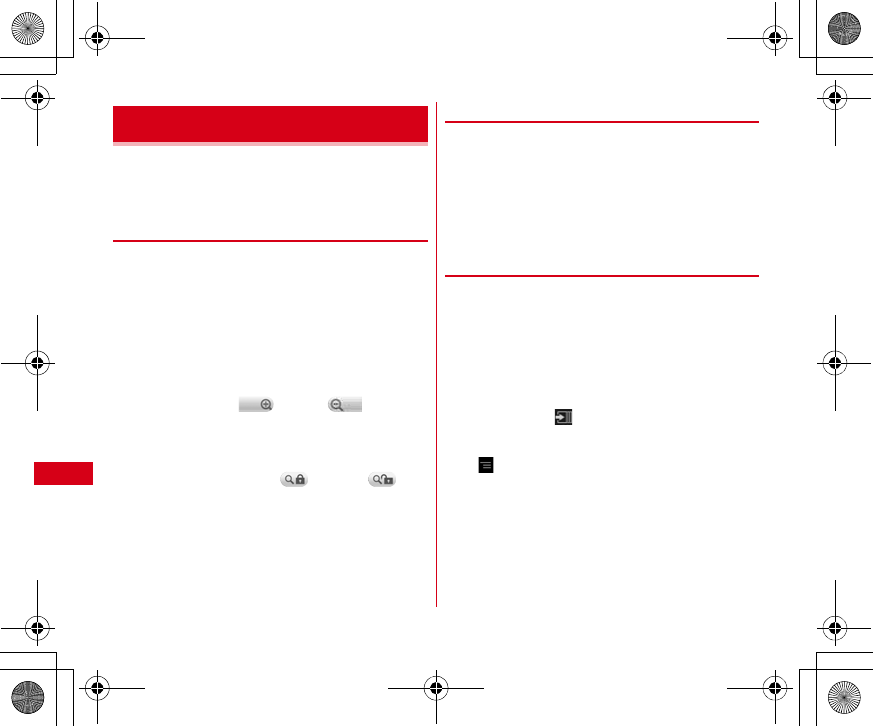
F-03E_QSG_1kou
メール/ウェブブラウザ
58
ブラウザを利用して、パソコンと同じようにWebサイト
を閲覧できます。
本端末では、パケット通信またはWi-Fiによる接続でブラ
ウザを利用できます。
◆ Webサイト表示中の画面操作
■ Webページを縦表示/横表示に切り替え
本端末を縦または横に持ち替えて、縦/横画面表示を切り
替えます。
■ Webページの拡大/縮小
次の方法で拡大/縮小します。
ピンチアウト/ピンチイン:拡大/縮小します。
ダブルタップ:拡大します。
・拡大前の表示に戻す場合は、再度ダブルタップします。
ズームコントロール:画面をフリックしてズームコント
ロールを表示します。 で拡大し、 で縮小しま
す。
・現在表示しているWebページの拡縮率を、次にWeb
ページを開いたときに引継ぐことができます。Web
ページを拡大/縮小した時などに表示されるアイコンを
タップして、引継ぎの有効( )/無効( )を
切り替えます。
■ 画面のスクロール/パン
画面を上下/左右にスクロールまたは全方向にパンして見
たい部分を表示します。
◆ ブラウザを起動してWebサイトを表示
1
アプリケーションメニューで[ブラウザ]
ホームページ設定に設定しているホームページが表示
されます。
2
画面を下にスライド→アドレスバーにURL
/キーワードを入力
3
[Go]/キーワードの候補を選択
◆ 先読み機能
表示中のWebサイトのリンク先ページを専用キャッシュ
に読み込みます。
あらかじめ読み込んでおくと、リンク先をタップした際、
回線状況に関わらず素早くリンク先のページを表示するこ
とができます。
・リンク先のページによっては、本機能が利用できない場
合があります。
1
Webサイトを表示中に画面を下にスライド
→画面上部の →[はい]
先読み中はステータスバーに通知アイコンが表示され
ます。
・→[先読み]とタップしても操作できます。
・先読み中に通知パネルを開いて[先読み中]をタッ
プすると、先読みを中断します。
ブラウザ
('A35)DQQM2CIG(TKFC[5GRVGODGT2/
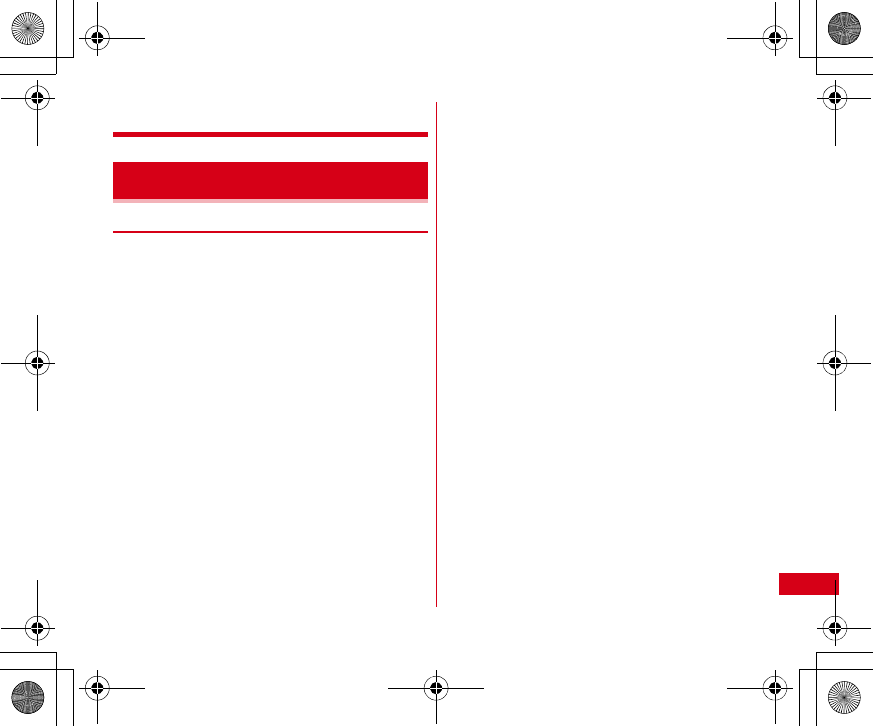
F-03E_QSG_1kou
付録/索引 59
付録/索引
◆ 故障かな?と思ったら
・まず初めに、ソフトウェアを更新する必要があるかを
チェックして、必要な場合にはソフトウェアを更新して
ください。→P65
・気になる症状のチェック項目を確認しても症状が改善さ
れないときは、本書巻末の「故障お問い合わせ先」また
は、ドコモ指定の故障取扱窓口までお気軽にご相談くだ
さい。
■ 電源・充電
●本端末の電源が入らない
・電池パックが正しく取り付けられていますか。→
P30
・電池切れになっていませんか。
●充電ができない
・電池パックが正しく取り付けられていますか。→
P30
・アダプタの電源プラグやシガーライタープラグがコ
ンセントまたはシガーライターソケットに正しく差
し込まれていますか。
・別売りのACアダプタ 03をご使用の場合、
microUSB接続ケーブルのプラグが本端末および
ACアダプタと正しく接続されていますか。→P33
・別売りのPC接続用USBケーブル T01をご使用の場
合、パソコンの電源が入っていますか。
・充電しながら通話や通信、その他機能の操作を長時
間行うと、本端末の温度が上昇してお知らせLED
(赤色)が消える場合があります。温度が高い状態で
は安全のために充電を停止しているため、ご使用後
に本端末の温度が下がってから再度充電を行ってく
ださい。
●ワイヤレスチャージャーで充電できない(チャージイ
ンフォメーションが点灯しない)
・専用のACアダプタを使用していますか。
・専用ACアダプタの電源プラグ、コネクタが奥まで確
実に差し込まれていますか。
・ワイヤレスチャージャーと本端末の間に異物があり
ませんか。
・充電完了またはほぼ充電完了しています。
・本端末を正しい向きに置いてください。
●ワイヤレスチャージャーで充電できない(チャージイ
ンフォメーションが早い点滅をする)
・専用ACアダプタを使用していますか。または異常が
ありませんか。専用ACアダプタを使用しても状態が
変わらない場合は、電源プラグをコンセントから抜
き、数秒後に差し込み直してください。
・ワイヤレスチャージャーと本端末の間に異物があり
ませんか。
・本端末を正しい向きに置いてください。
●ワイヤレスチャージャーで充電できない(チャージイ
ンフォメーションがゆっくり点滅(約1秒点滅)す
る)
本端末の温度が高すぎたり、低すぎたりしませんか。
5℃∼35℃の場所で本端末をしばらく置いてから充電
してください。
●ワイヤレスチャージャーでの充電時間が長い
充電する場所の温度が高すぎたり、低すぎたりしませ
んか。5℃∼35℃の場所で充電してください。
トラブルシューティング(FAQ)
('A35)DQQM2CIG(TKFC[5GRVGODGT2/
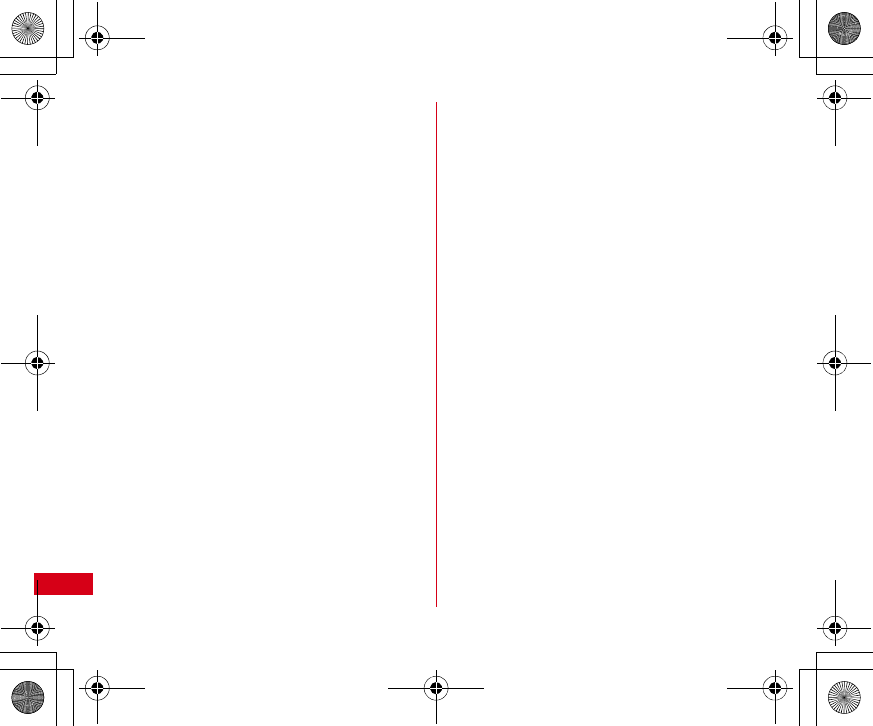
F-03E_QSG_1kou
付録/索引
60
●ワイヤレスチャージャーで充電できない(チャージイ
ンフォメーションが動きながら点滅を繰り返す)
本端末を充電エリアから取り出し、約2秒後に充電エ
リアに本端末を正しい向きに置き直してください。
●ワイヤレスチャージャーでの充電が途中で止まる
本端末を充電エリアから取り出し、約2秒後に充電エ
リアに本端末を正しい向きに置き直してください。
■ 端末操作
●電源断・再起動が起きる
電池パックの端子が汚れていると接触が悪くなり、電
源が切れることがあります。汚れたときは、電池パッ
クの端子を乾いた綿棒などで拭いてください。
●キーを押しても動作しない
スリープモードになっていませんか。Xを押して解除
してください。
●電池の使用時間が短い
・圏外の状態で長時間放置されるようなことはありま
せんか。圏外時は通信可能な状態にできるよう電波
を探すため、より多くの電力を消費しています。
・電池パックの使用時間は、使用環境や劣化度により
異なります。
・電池パックは消耗品です。充電を繰り返すごとに、
1回で使える時間が次第に短くなっていきます。十
分に充電しても購入時に比べて使用時間が極端に短
くなった場合は、指定の電池パックをお買い求めく
ださい。
●ドコモminiUIMカードが認識されない
ドコモminiUIMカードを正しい向きで挿入しています
か。→P28
●操作中・充電中に熱くなる
操作中や充電中、充電しながら電話やワンセグ視聴な
どを長時間行った場合などには、本端末や電池パック、
アダプタが温かくなることがありますが、安全上問題
ありませんので、そのままご使用ください。
●端末が熱くなり、電源が切れる
複数のアプリケーションの起動、カメラの使用やイン
ターネット接続などを長時間行った場合など、本端末
の温度が高い状態が続く場合は、充電や機能が停止し
たり、画面の明るさを調整したりすることがあります。
また、やけどを防ぐため本端末の電源が切れることが
あります。
●時計がずれる
長い間、電源を入れた状態にしていると時計がずれる
場合があります。日付と時刻の[日付と時刻の自動設
定]にチェックが付いていることを確認し、電波のよ
い所で電源を入れ直してください。
●端末動作が不安定
ご購入後に端末へインストールしたアプリケーション
により不安定になっている可能性があります。セーフ
モード(ご購入時に近い状態で起動させる機能)で起
動して症状が改善される場合には、インストールした
アプリケーションをアンインストールすることで症状
が改善される場合があります。
次の方法でセーフモードを起動してください。
電源を切った状態でXを2秒以上押し、防水注意喚起
画面が消えてからホーム画面が表示されるまでの間、
Dを押し続けてください。セーフモードが起動される
とロック画面左下に[セーフモード]と表示されます。
セーフモードを終了させるには、電源を入れ直してく
ださい。
※事前に必要なデータをバックアップしてからセーフモー
ドをご利用ください。
('A35)DQQM2CIG(TKFC[5GRVGODGT2/
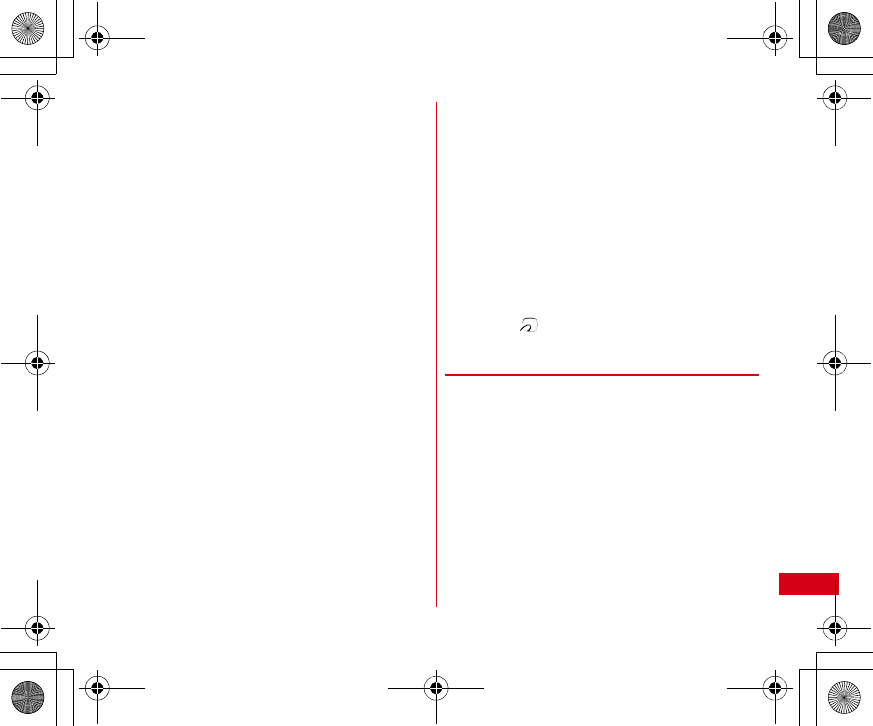
F-03E_QSG_1kou
付録/索引 61
※お客様ご自身で作成されたウィジェットが消える場合が
あります。
※セーフモードは通常の起動状態ではありません。通常ご
利用になる場合にはセーフモードを終了し、ご利用くだ
さい。
■通話
●通話ができない(場所を移動しても圏外の表示が消え
ない、電波の状態は悪くないのに発信または着信がで
きない)
・ドコモminiUIMカードを取り付け直してください。
→P28
・電池パックを取り付け直してください。→P30
・電源を入れ直してください。→P34
・電波の性質により圏外ではなく、電波状態アイコン
が4本表示されている状態でも、発信や着信ができ
ない場合があります。場所を移動してかけ直してく
ださい。
・ネットワークモードの種類(LTE/3G/GMS)を
変更していませんか。
・電波の混み具合により、多くの人が集まる場所では
電話やメールが混み合い、つながりにくい場合があ
ります。その場合は[しばらくお待ちください]と
表示され、話中音が流れます。場所を移動するか、
時間をずらしてかけ直してください。
■ カメラ
●カメラで撮影した静止画や動画がぼやける
・カメラのレンズにくもりや汚れが付着していないか
を確認してください。
・シーン別撮影の[自動シーン認識]を利用してくだ
さい。
・次の機能を利用してもピントを合わせることができ
ます。
-AFモード
- 追跡フォーカス
- タッチオートフォーカス
・近くの被写体を撮影するときはAFモードを[接写]
に切り替えてください。
■ おサイフケータイ
●おサイフケータイが使えない
・電池パックを取り外すと、おサイフケータイ ロック
の設定に関わらずおサイフケータイの機能が利用で
きなくなります。
・おサイフケータイ ロック設定を起動していません
か。
・本端末の マークがある位置を読み取り機にかざし
ていますか。
◆ エラーメッセージ
●しばらくお待ちください
・音声回線/パケット通信設備が故障、または音声回
線ネットワーク/パケット通信ネットワークが非常
に混み合っています。しばらくたってから操作し直
してください。
・110番、119番、118番には電話をかけることが
できます。ただし、状況によりつながらない場合が
あります。
●しばらくお待ちください(パケット)
パケット通信設備が故障、またはパケット通信ネット
ワークが非常に混み合っています。しばらくたってか
ら操作し直してください。
('A35)DQQM2CIG(TKFC[5GRVGODGT2/
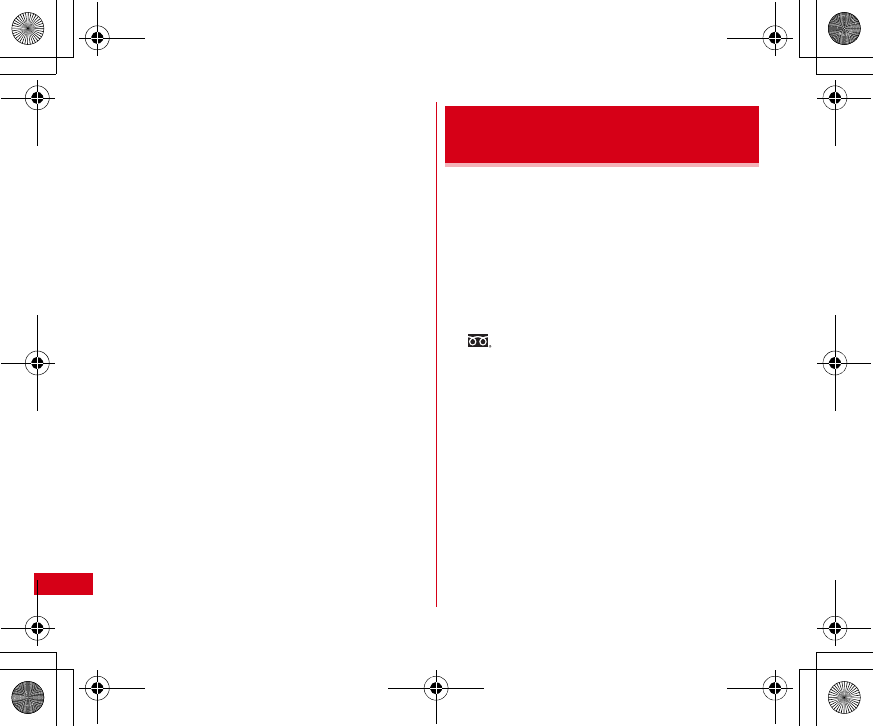
F-03E_QSG_1kou
付録/索引
62
●指紋センサーが起動できません。
指紋センサーが正常に動作できない場合に表示されま
す。指紋センサーが利用できなくなった場合は、お近
くのドコモショップなど窓口までお問い合わせくださ
い。
●電池残量がありません。シャットダウンします。
電池残量がありません。充電してください。→P32
●PINコードが正しくありません。残り回数:X回
正しくないPINコードを入力すると表示されます。正
しいPINコードを入力してください。→P51
●PINコードを入力
PINコードを有効にしているときに電源を入れると表
示されます。正しいPINコードを入力してください。
→P51
●SIMカードが挿入されていません
ドコモminiUIMカードが正しく挿入されていない場合
に表示されます。ドコモminiUIMカードが正しく挿入
されているか確認してください。なお、ドコモ
miniUIMカードが正しく挿入されていない場合、日本
国内では、緊急通報(110番、119番、118番)を
含め電話発信できません。
●SIM card 異常
このカードは認識できません。再起動します。ドコモ
UIMカード(FOMAカード)の金属部分の汚れは再
起動の原因となります。金属部分は定期的な清掃をお
勧めします。清掃には乾いた綿棒を使用してくださ
い。
ドコモminiUIMカードの金属部分が汚れている場合に
表示されることがありますが故障ではありません。ド
コモminiUIMカードの金属部分は定期的に清掃してく
ださい。
お客様の端末上の画面をドコモと共有することで、端末操
作設定に関する操作サポートを受けることができます。
・ドコモminiUIMカード未挿入時、国際ローミング中、機
内モードなどではご利用できません。
・スマートフォンあんしん遠隔サポートはお申し込みが必
要な有料サービスです。
・一部サポート対象外の操作・設定があります。
・スマートフォンあんしん遠隔サポートの詳細について
は、ドコモのホームページをご確認ください。
1
スマートフォン遠隔サポートセンター
0120-783-360
受付時間:午前9:00∼午後8:00(年中無休)
へ電話
2
アプリケーションメニューで[遠隔サポー
ト]
・初めてご利用される際には、「ソフトウェア使用許
諾書」に同意いただく必要があります。
3
ドコモからご案内する接続番号を入力
4
接続後、遠隔サポートを開始
スマートフォンあんしん遠隔サ
ポート
('A35)DQQM2CIG(TKFC[5GRVGODGT2/
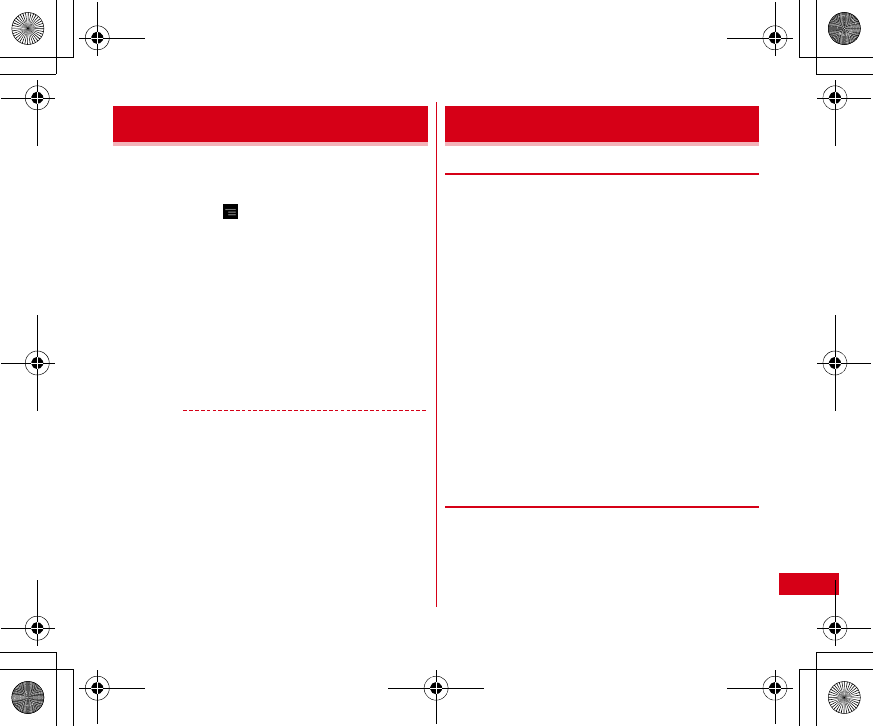
F-03E_QSG_1kou
付録/索引 63
本端末をお買い上げ時の状態に戻します。本端末にお客様
がインストールしたアプリケーションや登録したデータ
は、一部を除きすべて削除されます。
1
ホーム画面で →[本体設定]→ユーザー設
定の[その他...]→[バックアップとリセット]
→[データの初期化]→[携帯端末をリセッ
ト]
・セキュリティ解除方法が設定されているときは、認
証操作が必要です。
2
[すべて消去]
リセットが完了してしばらくたつと、本端末が再起動
します。
・初期化中に電源を切ったり、電池パックを取り外し
たりしないでください。
✔お知らせ
・タッチパネル操作が正しく動作しない場合などは、電源
を入れ直してください。
❖保証について
・本端末をお買い上げいただくと、保証書が付いています
ので、必ずお受け取りください。記載内容および『販売
店名・お買い上げ日』などの記載事項をお確かめの上、
大切に保管してください。必要事項が記載されていない
場合は、すぐにお買い上げいただいた販売店へお申しつ
けください。無料保証期間は、お買い上げ日より1年間
です。
・この製品は付属品を含め、改良のため予告なく製品の全
部または一部を変更することがありますので、あらかじ
めご了承ください。
・本端末の故障・修理やその他お取り扱いによって電話帳
などに登録された内容が変化・消失する場合がありま
す。万が一に備え電話帳などの内容はご自身で控えをお
取りくださるようお願いします。
※本端末は、電話帳などのデータをmicroSDカードに保
存していただくことができます。
※本端末はケータイデータお預かりサービス(お申し込み
が必要なサービス)をご利用いただくことにより、電話
帳などのデータをお預かりセンターにバックアップして
いただくことができます。
❖アフターサービスについて
■ 調子が悪い場合は
修理を依頼される前に、本書の「故障かな?と思ったら」
をご覧になってお調べください(→P59)。それでも調子
がよくないときは、本書巻末の「故障お問い合わせ先」に
ご連絡の上、ご相談ください。
本端末の初期化 保証とアフターサービス
('A35)DQQM2CIG(TKFC[5GRVGODGT2/
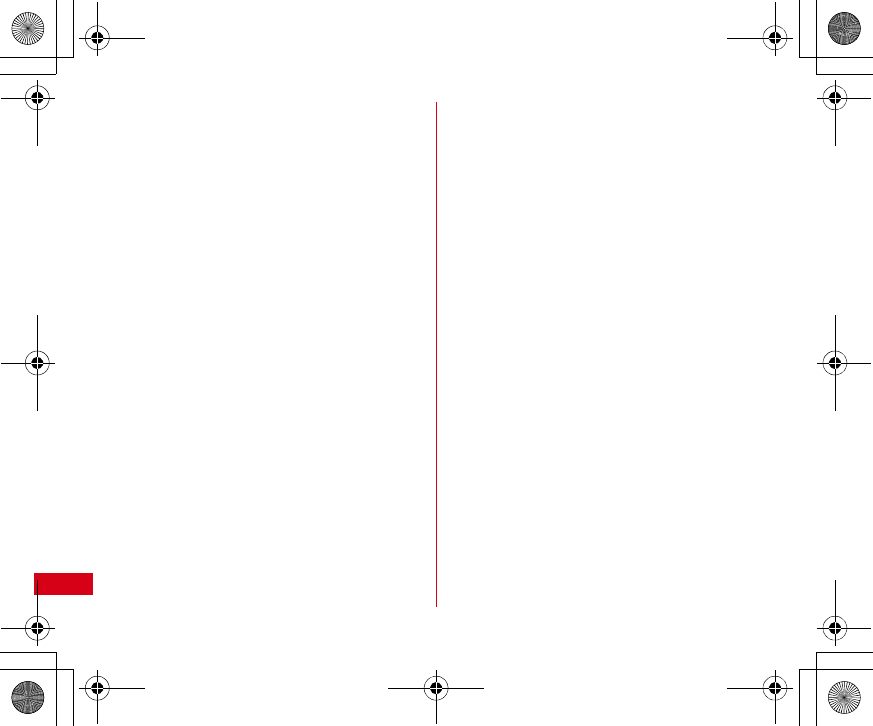
F-03E_QSG_1kou
付録/索引
64
■ お問い合わせの結果、修理が必要な場合
ドコモ指定の故障取扱窓口にご持参いただきます。ただ
し、故障取扱窓口の営業時間内の受付となります。また、
ご来店時には必ず保証書をご持参ください。なお、故障の
状態によっては修理に日数がかかる場合がございますの
で、あらかじめご了承ください。
■ 保証期間内は
・保証書の規定に基づき無料で修理を行います。
・故障修理を実施の際は、必ず保証書をお持ちください。
保証期間内であっても保証書の提示がないもの、お客様
のお取り扱い不良(液晶・コネクタなどの破損)による
故障・損傷などは有料修理となります。
・ドコモの指定以外の機器および消耗品の使用に起因する
故障は、保証期間内であっても有料修理となります。
■ 次の場合は、修理できないことがあります。
・お預かり検査の結果、水濡れ、結露・汗などによる腐食
が発見された場合や、内部の基板が破損・変形していた
場合(外部接続端子・ステレオイヤホン端子・液晶など
の破損や筐体亀裂の場合においても修理ができない可能
性があります)
※修理を実施できる場合でも保証対象外になりますので有
料修理となります。
■ 保証期間が過ぎたときは
ご要望により有料修理いたします。
■ 部品の保有期間は
本端末の補修用性能部品(機能を維持するために必要な部
品)の最低保有期間は、製造打ち切り後6年間を基本とし
ております。ただし、故障箇所によっては修理部品の不足
などにより修理ができない場合もございますので、あらか
じめご了承ください。また、保有期間が経過した後も、故
障箇所によっては修理可能なことがありますので、本書巻
末の「故障お問い合わせ先」へお問い合わせください。
■お願い
・本端末および付属品の改造はおやめください。
- 火災・けが・故障の原因となります。
- 改造が施された機器などの故障修理は、改造部分を元
の状態に戻すことをご了承いただいた上でお受けいた
します。ただし、改造の内容によっては故障修理をお
断りする場合があります。
・次のような場合は改造とみなされる場合があります。
- 液晶部やボタン部にシールなどを貼る
- 接着剤などにより本端末に装飾を施す
- 外装などをドコモ純正品以外のものに交換するなど
・改造が原因による故障・損傷の場合は、保証期間内で
あっても有料修理となります。
・本端末に貼付されている銘版シールは、はがさないでく
ださい。銘版シールには、技術基準を満たす証明書の役
割があり、銘版シールが故意にはがされたり、貼り替え
られた場合など、銘版シールの内容が確認できないとき
は、技術基準適合の判断ができないため、故障修理をお
受けできない場合がありますのでご注意願います。
・各種機能の設定などの情報は、本端末の故障・修理やそ
の他お取り扱いによってクリア(リセット)される場合
があります。お手数をおかけしますが、その場合は再度
設定してくださるようお願いいたします。
('A35)DQQM2CIG(TKFC[5GRVGODGT2/
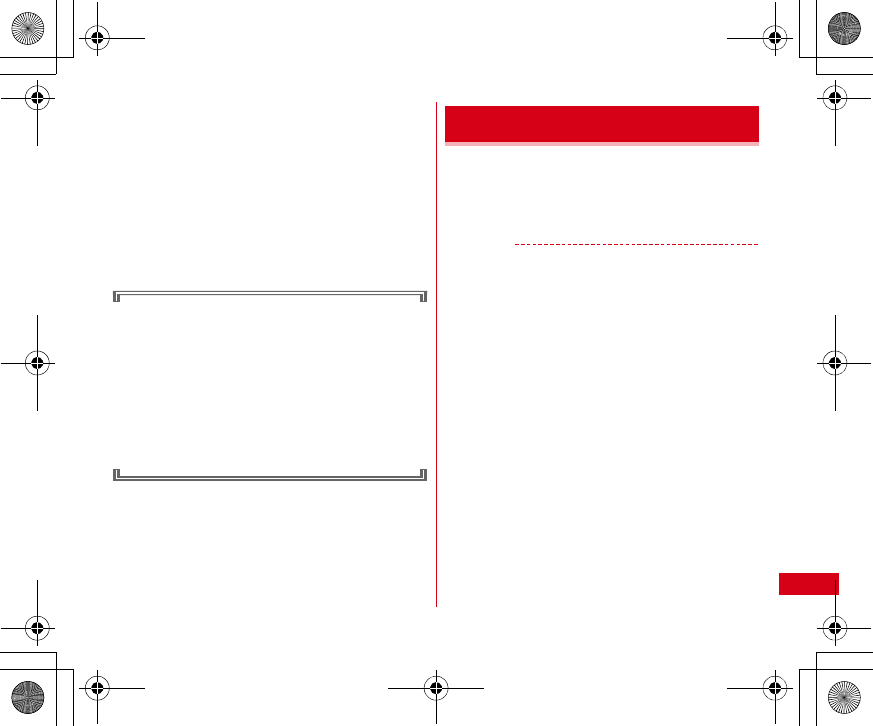
F-03E_QSG_1kou
付録/索引 65
・修理を実施した場合には、故障箇所に関係なく、Wi-Fi
用のMACアドレスおよびBluetoothアドレスが変更さ
れる場合があります。
・本端末の受話口部やスピーカーなどに磁気を発生する部
品を使用しています。キャッシュカードなど、磁気の影
響を受けやすいものを近づけるとカードが使えなくなる
ことがありますので、ご注意ください。
・本端末は防水性能を有しておりますが、本端末内部が濡
れたり湿気を帯びてしまった場合は、すぐに電源を切っ
て電池パックを外し、お早めに故障取扱窓口へご来店く
ださい。ただし本端末の状態によって修理できないこと
があります。
メモリダイヤル(電話帳機能)およびダウンロー
ド情報などについて
本端末を機種変更や故障修理をする際に、お客様が作
成されたデータまたは外部から取り込まれたデータあ
るいはダウンロードされたデータなどが変化、消失な
どする場合があります。これらについて当社は一切の
責任を負いません。また、当社の都合によりお客様の
端末を代替品と交換することにより修理に代えさせて
いただく場合がありますが、その際にはこれらのデー
タなどは一部を除き交換後の製品に移し替えることは
できません。
F-03Eのソフトウェア更新が必要かをネットワークに接続
して確認し、必要に応じて更新ファイルをダウンロードし
て、ソフトウェアを更新する機能です。
ソフトウェア更新が必要な場合には、ドコモのホームペー
ジでご案内いたします。
✔お知らせ
・ソフトウェア更新は、本端末に登録した電話帳、カメラ
画像、メール、ダウンロードデータなどのデータを残し
たまま行えますが、お客様の端末の状態(故障、破損、
水濡れなど)によってはデータの保護ができない場合が
あります。必要なデータはバックアップを取っていただ
くことをおすすめします。ただし、ダウンロードデータ
などバックアップが取れないデータがありますので、あ
らかじめご了承ください。
ソフトウェア更新
('A35)DQQM2CIG(TKFC[5GRVGODGT2/
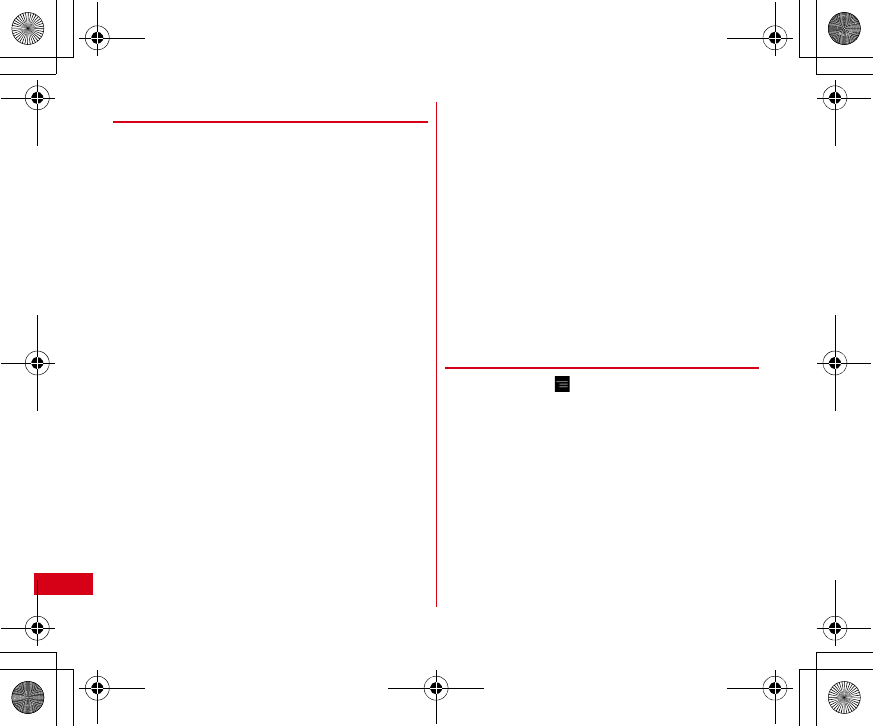
F-03E_QSG_1kou
付録/索引
66
◆ ご利用にあたって
・ソフトウェア更新中は電池パックを外さないでくださ
い。更新に失敗することがあります。
・ソフトウェア更新を行う際は、電池をフル充電しておい
てください。更新時は充電ケーブルを接続することをお
すすめします。
・次の場合はソフトウェアを更新できません。
- 通話中
- 圏外が表示されているとき※
- 国際ローミング中※
- 機内モード中※
- OSバージョンアップ中
- 日付と時刻を正しく設定していないとき
- ソフトウェア更新に必要な電池残量がないとき
- ソフトウェア更新に必要なメモリ空き容量がないとき
※圏外、国際ローミング中は、Wi-Fi接続中であっても
更新できません。
・ソフトウェア更新(ダウンロード、書き換え)には時間
がかかる場合があります。
・ソフトウェア更新中は、電話の発信、着信、各種通信機
能およびその他の機能を利用できません。ただし、ダウ
ンロード中は電話の着信は可能です。
・ソフトウェア更新は電波状態のよい所で、移動せずに実
施することをおすすめします。電波状態が悪い場合に
は、ソフトウェア更新を中断することがあります。
・ソフトウェア更新が不要な場合は、[更新の必要はあり
ません。このままお使いください]と表示されます。
・国際ローミング中、または圏外にいるときは[ドコモの
電波が受信できない場所、またはローミング中はWi-Fi
接続中であってもダウンロードを開始できません]また
は[ドコモの電波が受信できない場所、またはローミン
グ中はWi-Fi接続中であっても書換え処理を開始できま
せん]と表示されます。Wi-Fi接続中も同様です。
・ソフトウェア更新中に送信されてきたSMSは、SMSセ
ンターに保管されます。
・ソフトウェア更新の際、お客様のF-03E固有の情報(機
種や製造番号など)が、当社のソフトウェア更新用サー
バーに送信されます。当社は送信された情報を、ソフト
ウェア更新以外の目的には利用いたしません。
・ソフトウェア更新に失敗した場合に、端末が起動しなく
なることや、[ソフトウェア更新に失敗しました。]と表
示され、一切の操作ができなくなることがあります。そ
の場合には、大変お手数ですがドコモ指定の故障取扱窓
口までお越しいただきますようお願いいたします。
・PINコードが設定されているときは、書き換え処理後の
再起動の途中でPINコード入力画面が表示され、PIN
コードを入力する必要があります。
・ソフトウェア更新中は、他のアプリケーションを起動し
ないでください。
◆ ソフトウェアの即時更新
1
ホーム画面で →[本体設定]→[端末情報]
→[ソフトウェア更新]→[更新を開始する]
→[はい]
・ソフトウェア更新の必要がないときには、[更新の
必要はありません。このままお使いください]と表
示されます。
2
[ソフトウェア更新を開始します。他のソフ
トはご利用にならないでください]と表示さ
れ、約10秒後に自動的に書き換え開始
・更新中は、すべてのボタン操作が無効となり、更新
を中止することができません。
・ソフトウェア更新が完了すると、自動的に再起動が
行われ、ホーム画面が表示されます。
('A35)DQQM2CIG(TKFC[5GRVGODGT2/
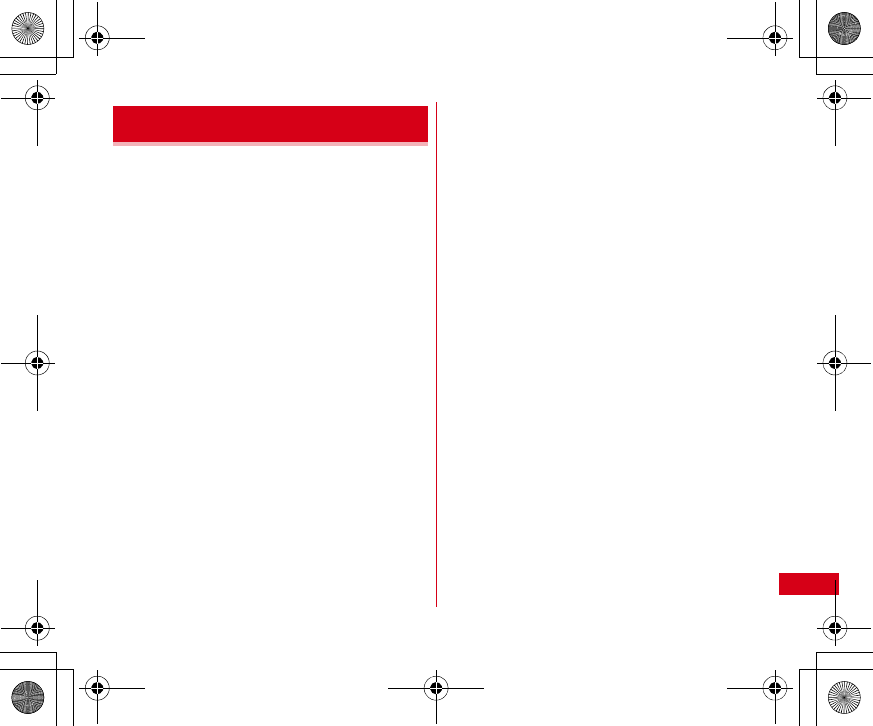
F-03E_QSG_1kou
付録/索引 67
この機種F-03Eの携帯電話機は、国が定めた電波の人体
吸収に関する技術基準および電波防護の国際ガイドライン
に適合しています。
この携帯電話機は、国が定めた電波の人体吸収に関する技
術基準※1ならびに、これと同等な国際ガイドラインが推
奨する電波防護の許容値を遵守するよう設計されていま
す。この国際ガイドラインは世界保健機関(WHO)と協
力関係にある国際非電離放射線防護委員会(ICNIRP)が
定めたものであり、その許容値は使用者の年齢や健康状況
に関係なく十分な安全率を含んでいます。
国の技術基準および国際ガイドラインは電波防護の許容値
を人体頭部に吸収される電波の平均エネルギー量を表す比
吸収率(SAR:Specific Absorption Rate)で定めてお
り、携帯電話機に対するSARの許容値は2.0W/kgです。
この携帯電話機の側頭部におけるSARの最大値は0.743
W/kgです。個々の製品によってSARに多少の差異が生じ
ることもありますが、いずれも許容値を満足しています。
携帯電話機は、携帯電話基地局との通信に必要な最低限の
送信電力になるよう設計されているため、実際に通話して
いる状態では、通常SARはより小さい値となります。一
般的には、基地局からの距離が近いほど、携帯電話機の出
力は小さくなります。
この携帯電話機は、側頭部以外の位置でも使用可能です。
NTTドコモ推奨のキャリングケース等のアクセサリを用
いて携帯電話機を身体に装着して使用することで、この携
帯電話機は電波防護の国際ガイドラインを満足します※2。
NTTドコモ推奨のキャリングケース等のアクセサリをご
使用にならない場合には、身体から1.5センチ以上の距離
に携帯電話機を固定でき、金属部分の含まれていない製品
をご使用ください。
世界保健機関は、『携帯電話が潜在的な健康リスクをもた
らすかどうかを評価するために、これまで20年以上にわ
たって多数の研究が行われてきました。今日まで、携帯電
話使用によって生じるとされる、いかなる健康影響も確立
されていません。』と表明しています。
さらに詳しい情報をお知りになりたい場合には世界保健機
関のホームページをご参照ください。
http://www.who.int/docstore/peh-emf/
publications/facts_press/fact_japanese.htm
SARについて、さらに詳しい情報をお知りになりたい方
は、次のホームページをご参照ください。
総務省のホームページ
http://www.tele.soumu.go.jp/j/sys/ele/index.htm
一般社団法人電波産業会のホームページ
http://www.arib-emf.org/index02.html
ドコモのホームページ
http://www.nttdocomo.co.jp/product/sar/
富士通のホームページ
http://www.fmworld.net/product/phone/sar/
※1 技術基準については、電波法関連省令(無線設備規
則第14条の2)で規定されています。
※2 携帯電話機本体を側頭部以外でご使用になる場合の
SARの測定法については、平成22年3月に国際規格
(IEC62209-2)が制定されました。国の技術基準
については、平成23年10月に、諮問第118号に関
して情報通信審議会情報通信技術分科会より一部答
申されています。
携帯電話機の比吸収率(SAR)
('A35)DQQM2CIG(TKFC[5GRVGODGT2/
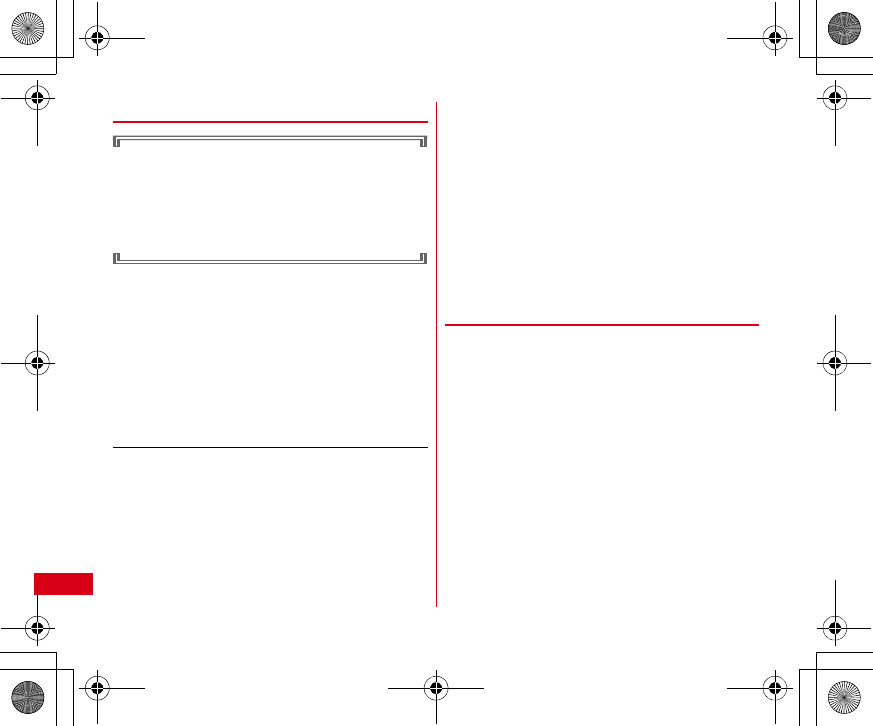
F-03E_QSG_1kou
付録/索引
68
◆ Declaration of Conformity
The product "F-03E" is declared to conform with
the essential requirements of European Union
Directive 1999/5/EC Radio and
Telecommunications Terminal Equipment
Directive 3.1(a), 3.1(b) and 3.2. The
Declaration of Conformity can be found on
http://www.fmworld.net/product/phone/doc/.
This mobile phone complies with the EU
requirements for exposure to radio waves.
Your mobile phone is a radio transceiver, designed
and manufactured not to exceed the SAR* limits**
for exposure to radio-frequency(RF) energy, which
SAR* value, when tested for compliance against
the standard was 0.46W/kg for HEAD, 0.274W/kg
for BODY. While there may be differences between
the SAR* levels of various phones and at various
positions, they all meet*** the EU requirements for
RF exposure.
* The exposure standard for mobile phones
employs a unit of measurement known as the
Specific Absorption Rate, or SAR.
** The SAR limit for mobile phones used by the
public is 2.0 watts/kilogram (W/Kg) averaged
over ten grams of tissue, recommended by The
Council of the European Union. The limit
incorporates a substantial margin of safety to
give additional protection for the public and to
account for any variations in measurements.
*** Tests for SAR have been conducted using
standard operation positions with the phone
transmitting at its highest certified power level
in all tested frequency bands. Although the
SAR is determined at the highest certified
power level, the actual SAR level of the phone
while operating can be well below the maximum
value. This is because the phone is designed to
operate at multiple power levels so as to use
only the power required to reach the network. In
general, the closer you are to a base station
antenna, the lower the power output.
◆ Federal Communications
Commission (FCC) Notice
・This device complies with part 15 of the FCC
rules.
Operation is subject to the following two
conditions :
athis device may not cause harmful
interference, and
bthis device must accept any interference
received, including interference that may
cause undesired operation.
・Changes or modifications made in or to the radio
phone, not expressly approved by the
manufacturer, will void the user's authority to
operate the equipment.
・The device complies with 15.205 of the FCC
Rules.
('A35)DQQM2CIG(TKFC[5GRVGODGT2/
・FCC Caution:
The antenna(s) used for this transmitter must not be
co-located or operating in conjunction with any other
co located or operating in conjunction with
antenna or transmitter.Operations in the 5.15-5.25GHz
band are restricted to indoor usage only.
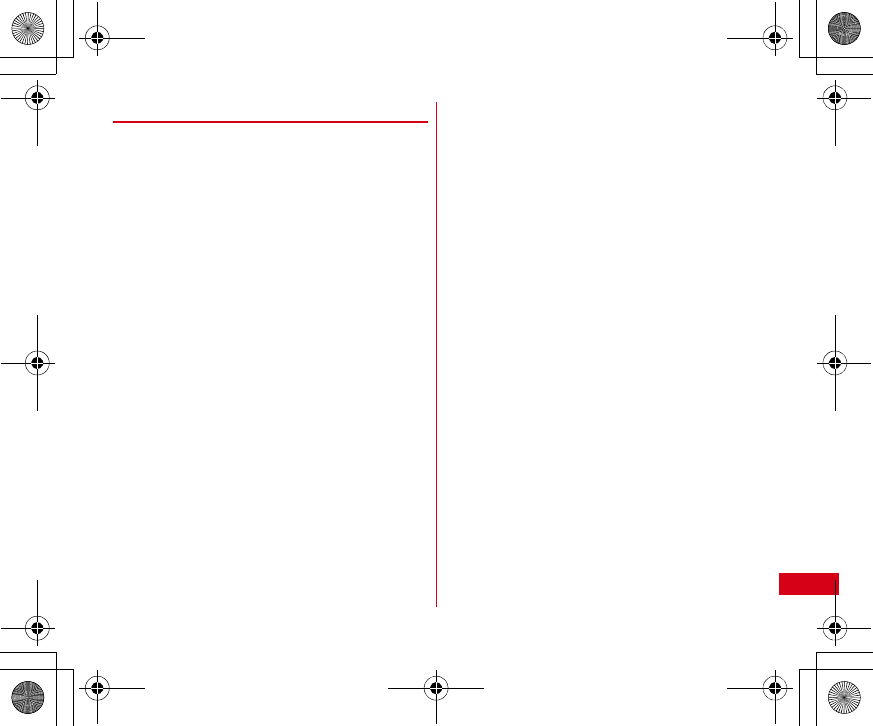
F-03E_QSG_1kou
付録/索引 69
◆ FCC RF Exposure Information
This model phone meets the U.S. Government's
requirements for exposure to radio waves.
This model phone contains a radio transmitter and
receiver. This model phone is designed and
manufactured not to exceed the emission limits for
exposure to radio frequency (RF) energy as set by
the FCC of the U.S. Government. These limits are
part of comprehensive guidelines and establish
permitted levels of RF energy for the general
population. The guidelines are based on standards
that were developed by independent scientific
organizations through periodic and thorough
evaluation of scientific studies.
The exposure standard for wireless mobile phones
employs a unit of measurement known as the
Specific Absorption Rate (SAR). The SAR limit set
by the FCC is 1.6 W/kg. Tests for SAR are
conducted using standard operating positions as
accepted by the FCC with the phone transmitting
at its highest certified power level in all tested
frequency bands. Although the SAR is determined
at the highest certified power level, the actual SAR
level of the phone while operating can be well below
the maximum value. This is because the phone is
designed to operate at multiple power levels so as
to use only the power required to reach the network.
In general, the closer you are to a wireless base
station antenna, the lower the power output level of
the phone.
Before a phone model is available for sale to the
public, it must be tested and certified to prove to
the FCC that it does not exceed the limit
established by the U.S. government-adopted
requirement for safe exposure. The tests are
performed on position and locations (for example,
at the ear and worn on the body) as required by FCC
for each model. The highest SAR value for this
model phone as reported to the FCC, when tested
for use at the ear, is 0.786W/kg, and when worn on
the body, is 0.904W/kg. (Body-worn measurements
differ among phone models, depending upon
available accessories and FCC requirements).
While there may be differences between the SAR
levels of various phones and at various positions,
they all meet the U.S. government requirements.
The FCC has granted an Equipment Authorization
for this model phone with all reported SAR levels
evaluated as in compliance with the FCC RF
exposure guidelines. SAR information on this model
phone is on file with the FCC and can be found
under the Equipment Authorization Search section
at http://www.fcc.gov/oet/ea/fccid/ (please
search on FCC ID VQK-F03E).
For body worn operation, this phone has been
tested and meets the FCC RF exposure guidelines
when used with an accessory designated for this
product or when used with an accessory that
contains no metal and which positions the handset
at a minimum distance of 1.0 cm from the body.
※In the United States, the SAR limit for wireless
mobile phones used by the general public is 1.6
Watts/kg (W/kg), averaged over one gram of
tissue. SAR values may vary depending upon
national reporting requirements and the network
band.
('A35)DQQM2CIG(TKFC[5GRVGODGT2/

F-03E_QSG_1kou
付録/索引
70
This equipment has been tested and found to
comply with the limits for a Class B digital device,
pursuant to part 15 of the FCC Rules.
These limits are designed to provide reasonable
protection against harmful interference in a
residential installation. This equipment generates,
uses and can radiate radio frequency energy and, if
not installed and used in accordance with the
instructions, may cause harmful interference to
radio communications. However, there is no
guarantee that interference will not occur in a
particular installation.
If this equipment does cause harmful interference
to radio or television reception, which can be
determined by turning the equipment off and on,
the user is encouraged to try to correct the
interference by one or more of the following
measures:
- Reorient or relocate the receiving antenna.
- Increase the separation between the equipment
and receiver.
- Connect the equipment into an outlet on a
circuit different from that to which the receiver
is connected.
- Consult the dealer or an experienced radio/TV
technician for help.
◆ Important Safety Information
AIRCRAFT
Switch off your wireless device when boarding an
aircraft or whenever you are instructed to do so by
airline staff. If your device offers flight mode or
similar feature consult airline staff as to whether it
can be used on board.
DRIVING
Full attention should be given to driving at all times
and local laws and regulations restricting the use
of wireless devices while driving must be observed.
HOSPITALS
Mobile phones should be switched off wherever you
are requested to do so in hospitals, clinics or health
care facilities. These requests are designed to
prevent possible interference with sensitive
medical equipment.
PETROL STATIONS
Obey all posted signs with respect to the use of
wireless devices or other radio equipment in
locations with flammable material and chemicals.
Switch off your wireless device whenever you are
instructed to do so by authorized staff.
INTERFERENCE
Care must be taken when using the phone in close
proximity to personal medical devices, such as
pacemakers and hearing aids.
('A35)DQQM2CIG(TKFC[5GRVGODGT2/
BATTERY CAUTION
RISK OF EXPLOSION IF BATTERY IS REPLACED BY
AN INCORRECT TYPE.DISPOSE OF USED BATTERIES
ACCORDING TO THE INSTRUCTIONS
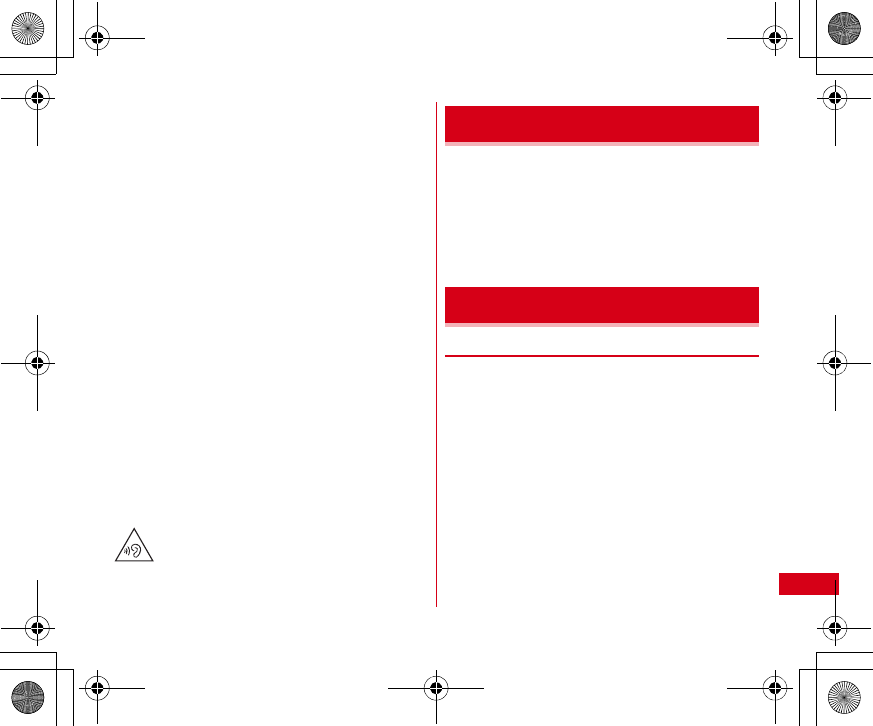
F-03E_QSG_1kou
付録/索引 71
Pacemakers
Pacemaker manufacturers recommend that a
minimum separation of 15 cm be maintained
between a mobile phone and a pace maker to avoid
potential interference with the pacemaker. To
achieve this use the phone on the opposite ear to
your pacemaker and does not carry it in a breast
pocket.
Hearing Aids
Some digital wireless phones may interfere with
some hearing aids. In the event of such
interference, you may want to consult your hearing
aid manufacturer to discuss alternatives.
For other Medical Devices :
Please consult your physician and the device
manufacturer to determine if operation of your
phone may interfere with the operation of your
medical device.
Warning
This device have been tested to comply with the
Sound Pressure Level requirement laid down in the
applicable EN 50332-1 and/or EN 50332-2
standards. Permanent hearing loss may occur if
earphones or headphones are used at high volume
for prolonged periods of time.
<Prevention of Hearing Loss>
Warning statement requirement under EN 60950-
1:A12.
Warning: To prevent possible hearing damage, do
not listen to high volume levels for long periods.
本製品及び付属品は、日本輸出管理規制(「外国為替及び
外国貿易法」及びその関連法令)の適用を受ける場合があ
ります。また米国再輸出規制(Export Administration
Regulations)の適用を受けます。本製品及び付属品を輸
出及び再輸出する場合は、お客様の責任及び費用負担にお
いて必要となる手続きをお取りください。詳しい手続きに
ついては経済産業省または米国商務省へお問合せくださ
い。
◆ 著作権・肖像権
お客様が本製品を利用して撮影またはインターネット上の
ホームページからのダウンロードなどにより取得した文
章、画像、音楽、ソフトウェアなど第三者が著作権を有す
るコンテンツは、私的使用目的の複製や引用など著作権法
上認められた場合を除き、著作権者に無断で複製、改変、
公衆送信などはできません。
実演や興行、展示物などには、私的使用目的であっても撮
影または録音を制限している場合がありますのでご注意く
ださい。
また、お客様が本製品を利用して本人の同意なしに他人の
肖像を撮影したり、撮影した他人の肖像を本人の同意なし
にインターネット上のホームページに掲載するなどして不
特定多数に公開することは、肖像権を侵害する恐れがあり
ますのでお控えください。
輸出管理規制
知的財産権
('A35)DQQM2CIG(TKFC[5GRVGODGT2/
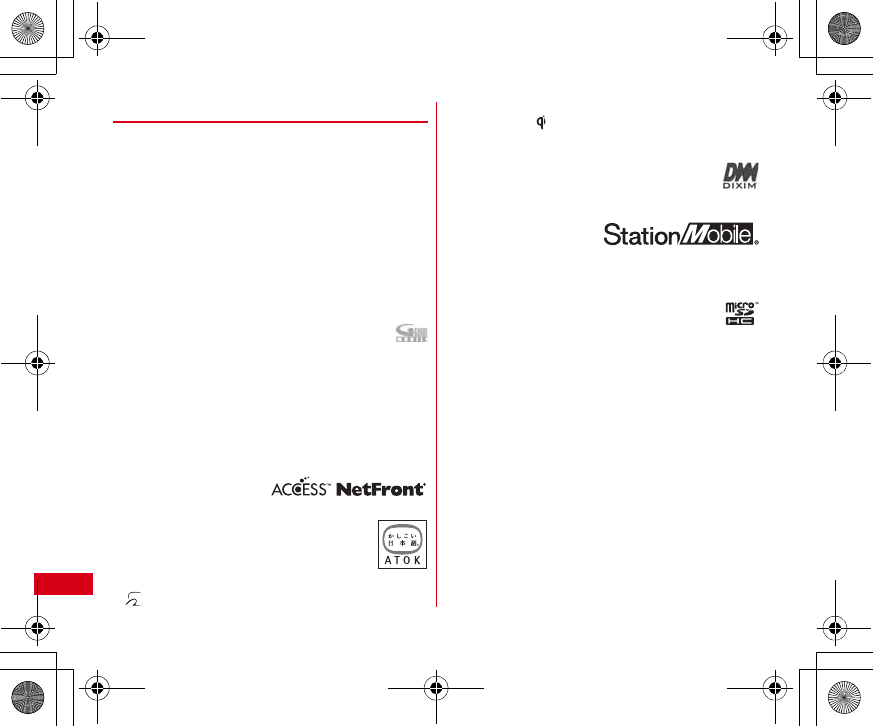
F-03E_QSG_1kou
付録/索引
72
◆商標
本書に記載されている会社名や商品名は、各社の商標また
は登録商標です。
・「FOMA」「iモード」「iアプリ」「iモーション」「デ
コメール」「おまかせロック」「mopera」「mopera
U」「おサイフケータイ」「公共モード」「エリアメール」
「spモード」「Xi」「Xi/クロッシィ」「eトリセツ」「ケー
タイデータお預かりサービス」はNTTドコモの商標ま
たは登録商標です。
・「キャッチホン」は日本電信電話株式会社の登録商標で
す。
・McAfee、マカフィーは米国法人McAfee, Inc.また
はその関係会社の米国またはその他の国における登録商
標です。
・ロヴィ、Rovi、Gガイド、G-GUIDE、Gガイド
モバイル、G-GUIDE MOBILE、およびGガイ
ド関連ロゴは、米国Rovi Corporationおよび/または
その関連会社の日本国内における商標または登録商標で
す。
・本製品は、株式会社ACCESSのNetFront Browser、
NetFront Document Viewerを搭載しています。
ACCESS、ACCESSロゴ、NetFrontは、日本国、米
国、およびその他の国における株式会社ACCESSの登
録商標または商標です。
Copyright 2012
ACCESS CO., LTD. All
rights reserved.
・「ATOK」は株式会社ジャストシステムの登
録商標です。「ATOK」は、株式会社ジャス
トシステムの著作物であり、その他権利は株
式会社ジャストシステムおよび各権利者に帰
属します。
・はフェリカネットワークス株式会社の登録商標です。
・FeliCaは、ソニー株式会社の登録商標です。
・「Qi」および「 マーク」は、ワイヤレスパワーコン
ソーシアム(WPC)の商標です。
・QRコードは株式会社デンソーウェーブの登録商標です。
・Copyright 2012 DigiOn, Inc. All rights
reserved.
デジオン、DigiOn、DiXiMは、株式会社デジオンの登
録商標です。
・StationMobileは株式
会社ピクセラの登録商標
です。
・TwitterおよびTwitterロゴはTwitter, Inc.の商標また
は登録商標です。
・microSDHCロゴはSD-3C, LLCの商標です。
・Microsoft、Windows、Windows Media、
Windows Vista、PowerPointは、米国Microsoft
Corporationの米国およびその他の国における商標また
は登録商標です。
・Microsoft Excel、Microsoft Wordは、米国の
Microsoft Corporationの商品名称です。本書では
Excel、Wordのように表記している場合があります。
・本書では各OS(日本語版)を次のように略して表記し
ています。
- Windows 7は、Microsoft Windows 7
(Starter、Home Basic、Home Premium、
Professional、Enterprise、Ultimate)の略です。
- Windows Vistaは、Windows Vista(Home
Basic、Home Premium、Business、Enterprise、
Ultimate)の略です。
- Windows XPは、Microsoft Windows XP
Professional operating systemまたはMicrosoft
Windows XP Home Edition operating systemの
略です。
('A35)DQQM2CIG(TKFC[5GRVGODGT2/
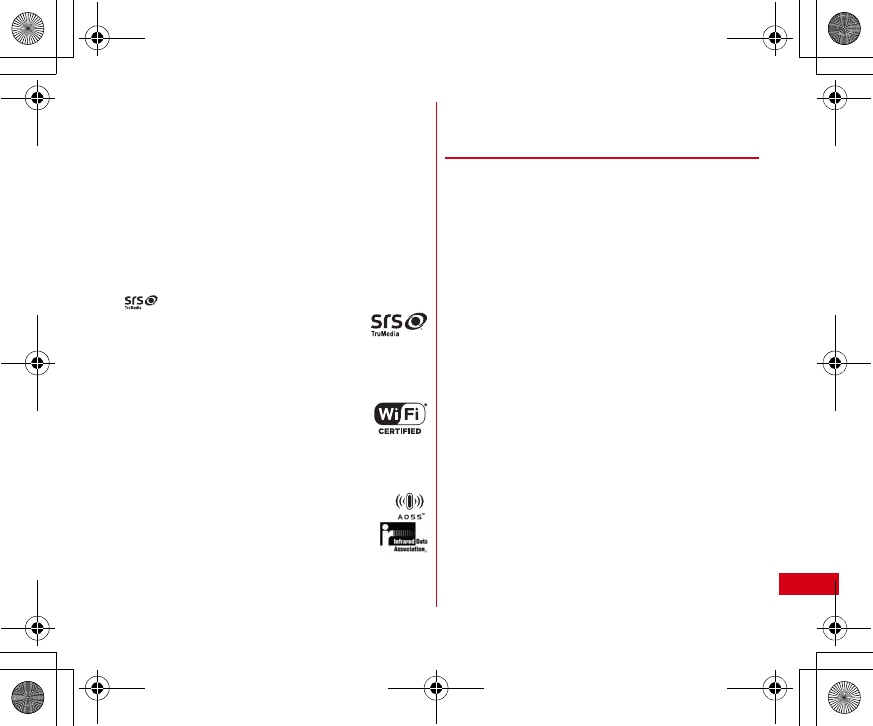
F-03E_QSG_1kou
付録/索引 73
・GoogleおよびGoogleロゴ、AndroidおよびAndroid
ロゴ、Google PlayおよびGoogle Playロゴ、Gmail、
Google Latitude、YouTubeおよびYouTubeロゴ、
Googleマップ、GoogleマップナビおよびGoogleマッ
プナビロゴ、GoogleトークおよびGoogleトークロゴ、
GoogleプレイスおよびGoogleプレイスロゴ、Google
音声検索、Google+、Picasaは、Google, Inc.の商標
または登録商標です。
・Bluetooth smart readyとそのロゴマークは、
Bluetooth SIG, INCの登録商標で、株式会社NTTドコ
モはライセンスを受けて使用しています。その他の商標
および名称はそれぞれの所有者に帰属します。
・aptXはCSR plc.の商標です。
・は、SRS Labs, Inc.の商標です。
TruMedia技術は、SRS Labs, Inc.から
のライセンスに基づき製品化されています。
・この機器に搭載されているフォントは株式会社モリサワ
より提供を受けており、フォントデータの著作権は同社
に帰属します。「UD新丸ゴ」「ハッピー N」「はるひ学
園」は、同社の登録商標または商標です。
・Wi-Fi、Wi-Fi Alliance、WMM、Wi-Fi
ロゴおよびWi-Fi CERTIFIEDロゴはWi-Fi
Allianceの登録商標です。
・Wi-Fi CERTIFIED、WPA、WPA2、Wi-Fi
Protected SetupおよびWi-Fi DirectはWi-Fi
Allianceの商標です。
・AOSSは株式会社バッファローの商標です。
・OBEXは、Infrared Data Associationの
商標です。
・「モバキャス」は、株式会社ジャパン・モバイ
ルキャスティングの商標です。
・「NOTTV」は、株式会社mmbiの商標です。
・その他、本書に記載されている会社名や商品名は、各社
の商標または登録商標です。
◆ その他
・本製品の一部分に、Independent JPEG Groupが開発
したモジュールが含まれています。
・FeliCaは、ソニー株式会社が開発した非接触ICカード
の技術方式です。
・SRS TruMediaは、携帯電話やポータブル・メディ
ア・プレーヤーなどモバイルデバイスのために特に調整
されたプレミアム・オーディオ・ソリューションで、映
画館にいるような臨場感あふれるサラウンド・ヘッド
フォン機能と共に、深く、豊かな低音を提供します。
・本製品は、MPEG-4 Visual Patent Portfolio
Licenseに基づきライセンスされており、お客様が個人
的かつ非営利目的において以下に記載する場合において
のみ使用することが認められています。
- MPEG-4 Visualの規格に準拠する動画やiモーショ
ン(以下、MPEG-4 Video)を記録する場合
- 個人的かつ営利活動に従事していない消費者によって
記録されたMPEG-4 Videoを再生する場合
- MPEG-LAよりライセンスを受けた提供者により提供
されたMPEG-4 Videoを再生する場合
プロモーション、社内用、営利目的などその他の用途
に使用する場合には、米国法人MPEG LA, LLCにお問
い合わせください。
('A35)DQQM2CIG(TKFC[5GRVGODGT2/
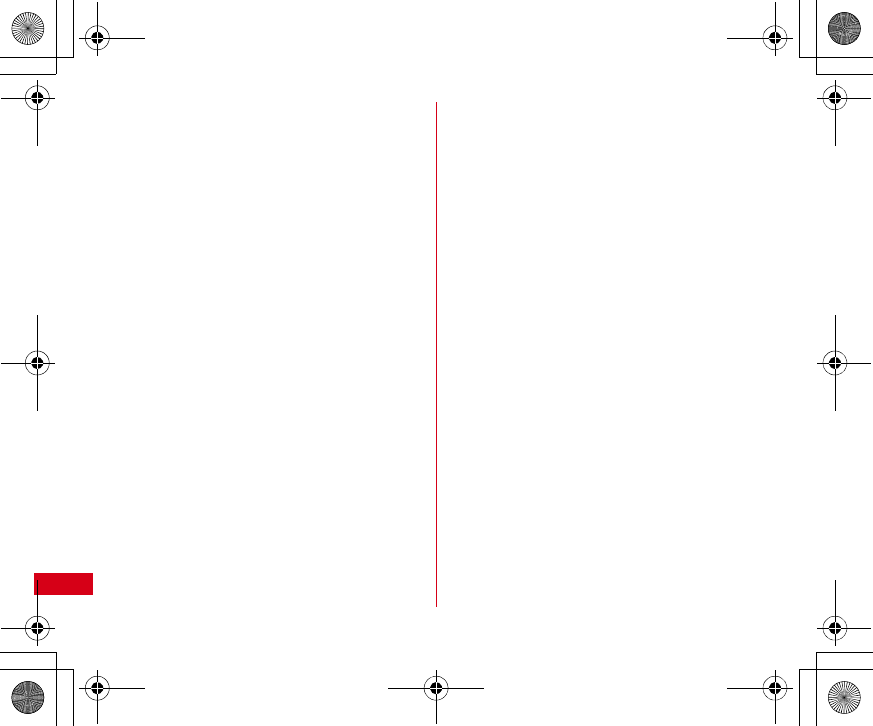
F-03E_QSG_1kou
付録/索引
74
・本製品は、AVCポートフォリオライセンスに基づき、
お客様が個人的に、且つ非商業的な使用のために(i)
AVC規格準拠のビデオ(以下「AVCビデオ」と記載し
ます)を符号化するライセンス、および/または(ii)
AVCビデオ(個人的で、且つ商業的活動に従事してい
ないお客様により符号化されたAVCビデオ、および/
またはAVCビデオを提供することについてライセンス
許諾されているビデオプロバイダーから入手したAVC
ビデオに限ります)を復号するライセンスが許諾されて
おります。その他の使用については、黙示的にも一切の
ライセンス許諾がされておりません。さらに詳しい情報
については、MPEG LA, L.L.C.から入手できる可能性が
あります。
http://www.mpegla.com をご参照ください。
・本製品は、VC-1 Patent Portfolio Licenseに基づき、
お客様が個人的に、且つ非商業的な使用のために(i)
VC-1規格準拠のビデオ(以下「VC-1ビデオ」と記載
します)を符号化するライセンス、および/または(ii)
VC-1ビデオ(個人的で、且つ商業的活動に従事してい
ないお客様により符号化されたVC-1ビデオ、および/
またはVC-1ビデオを提供することについてライセンス
許諾されているビデオプロバイダーから入手したVC-1
ビデオに限ります)を復号するライセンスが許諾されて
おります。その他の使用については、黙示的にも一切の
ライセンス許諾がされておりません。さらに詳しい情報
については、MPEG LA, L.L.C.から入手できる可能性が
あります。
http://www.mpegla.com をご参照ください。
・お買い上げ時、端末本体メモリには以下の辞書コンテン
ツがインストールされています。なお、[簡易版]と記
載のある辞書コンテンツは、本端末からダウンロードサ
イトにアクセスするか、お手持ちのパソコンからPC専
用ダウンロードサイトにアクセスすることで、正式版を
ダウンロードすることができます。
本端末でダウンロードする場合、通信環境によっては膨
大なパケット通信が発生しますので、パケット定額サー
ビスのご利用を強くおすすめします。
お手持ちのパソコンを使ってダウンロードした場合に
は、microSDカードへコピーし、本端末に取り付けて
ください。
〈岩波書店〉
広辞苑第六版 DVD-ROM版(新村出編)[簡易版]
〈研究社〉
リーダーズ英和辞典 第2版(松田徳一郎編)[簡易版]
また、下記のコンテンツは各ダウンロードサイトからの
ダウンロードのみの提供となります。
〈研究社〉
新和英中辞典 第5版(Martin Collick、David
P.Dutcher、田辺宗一、金子稔編)
〈大修館書店〉
新漢語林MX(鎌田正、米山寅太郎著)
みんなで国語辞典b あふれる新語(北原保雄編著/
「もっと明鏡」委員会編集)
KY式日本語(北原保雄編著/「もっと明鏡」委員会編
集)
問題な日本語(北原保雄編(北原保雄、小林賢次、砂川
有里子、鳥飼浩二、矢澤真人執筆))
築地魚河岸ことばの話(生田與克、冨岡一成著)
裁判おもしろことば学(大河原眞美著)
〈自由国民社〉
現代用語の基礎知識2012年版(自由国民社編)
('A35)DQQM2CIG(TKFC[5GRVGODGT2/
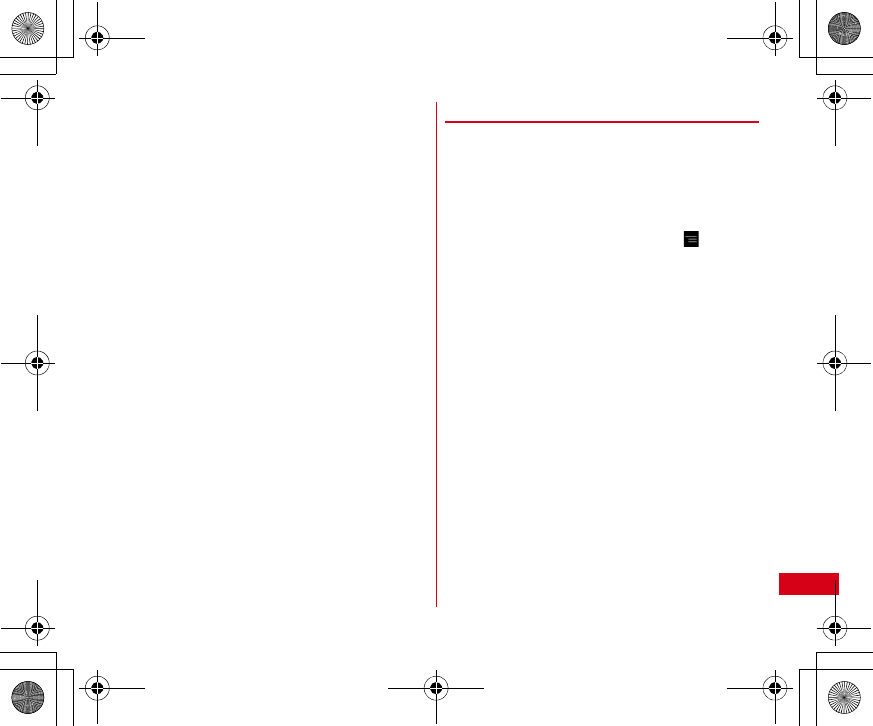
F-03E_QSG_1kou
付録/索引 75
〈小学館〉
家庭医学館(総編集 柳下徳雄/服部光男/岡島重孝/
小学館・家庭医学館編集委員会)
〈角川学芸出版〉
角川類語新辞典(大野晋、浜西正人著)
〈三省堂〉
デイリー日中英・中日英辞典(池田巧監修/三省堂編修
所編)
デイリー日韓英・韓日英辞典(福井玲・尹亭仁監修/三
省堂編修所編)
デイリー日独英・独日英辞典(渡辺学監修/三省堂編修
所編)
デイリー日仏英・仏日英辞典(村松定史監修/三省堂編
修所編)
デイリー日伊英・伊日英辞典(藤村昌昭監修/三省堂編
修所編)
デイリー日西英・西日英辞典(上田博人、アントニオ・
ルイズ・ティノコ監修/三省堂編修所編)
デイリー日中英3か国語会話辞典(池田巧・胡興智監修
/三省堂編修所編)[簡易版]
デイリー日韓英3か国語会話辞典(尹亭仁監修/三省堂
編修所編)[簡易版]
デイリー日独英3か国語会話辞典(渡辺学監修/三省堂
編修所編)
デイリー日仏英3か国語会話辞典(村松定史監修/三省
堂編修所編)
デイリー日伊英3か国語会話辞典(藤村昌昭監修/三省
堂編修所編)
デイリー日西英3か国語会話辞典(山村ひろみ監修/三
省堂編修所編)
◆ オープンソースソフトウェア
・本製品には、Apache License V2.0に基づきライセン
スされるソフトウェアに当社が必要な改変を施して使用
しております。
・本製品には、GNU General Public License(GPL)、
GNU Lesser General Public License(LGPL)、そ
の他のライセンスに基づくソフトウェアが含まれており
ます。
ライセンスに関する詳細は、ホーム画面で →「本体設
定」→「端末情報」→「法的情報」→「オープンソース
ライセンス」をご参照ください。
・本製品で使用しているオープンソースソフトウェアの
ソースコードは、GPL(http://www.gnu.org/
licenses/old-licenses/gpl-2.0.html)、LGPL
(http://www.gnu.org/licenses/lgpl-2.1.html)、
MPL(http://www.mozilla.org/MPL/MPL-
1.1.html)、CPL(http://www.eclipse.org/legal/
cpl-v10.html)の規定に従い開示しております。
詳細については以下のサイトの本製品に関する情報をご
参照ください。
http://www.fmworld.net/product/phone/sp/
android/develop/
('A35)DQQM2CIG(TKFC[5GRVGODGT2/
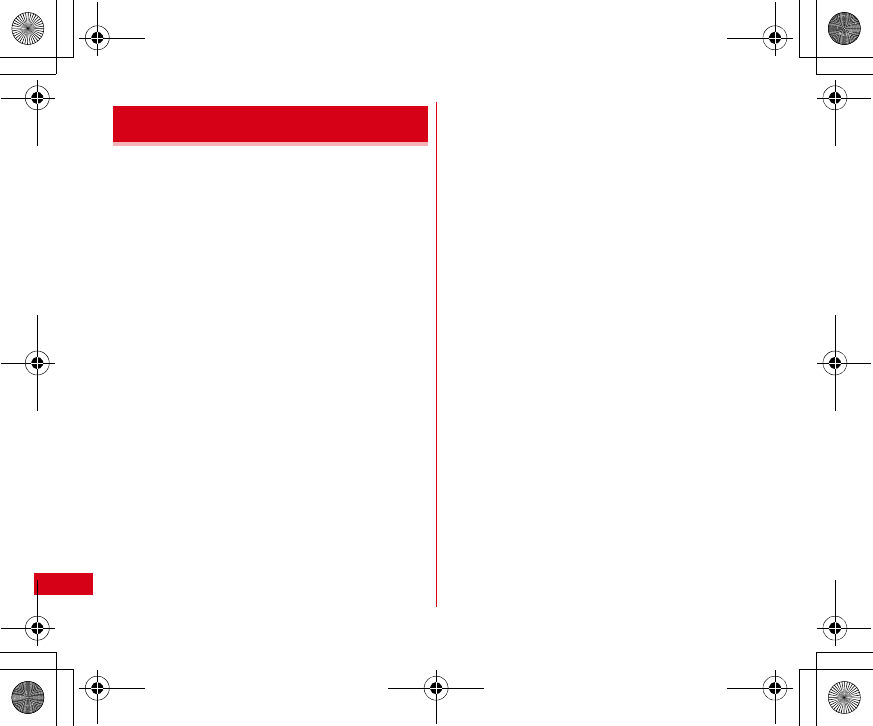
F-03E_QSG_1kou
付録/索引
76
本端末はSIMロック解除に対応しています。SIMロックを
解除すると他社のSIMカードを使用することができます。
・SIMロック解除は、ドコモショップで受付をしておりま
す。
・別途SIMロック解除手数料がかかります。
・他社のSIMカードをご使用になる場合、LTE方式ではご
利用になれません。また、ご利用になれるサービス、機
能などが制限されます。当社では、一切の動作保証はい
たしませんので、あらかじめご了承ください。
・SIMロック解除に関する詳細については、ドコモのホー
ムページをご確認ください。
SIMロック解除
('A35)DQQM2CIG(TKFC[5GRVGODGT2/
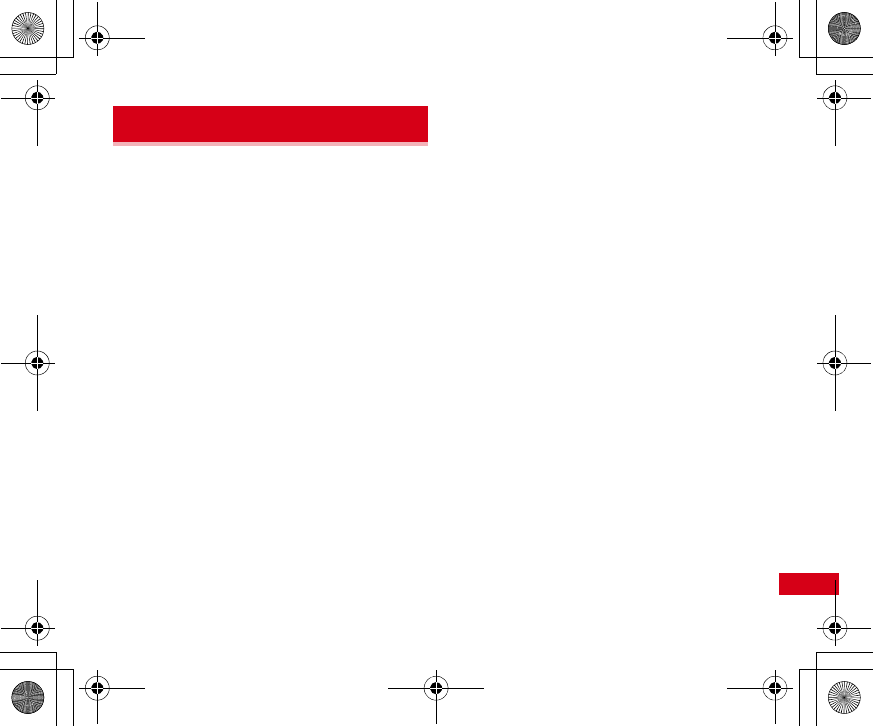
F-03E_QSG_1kou
付録/索引 77
索引
a
アクセスポイント....................................................39
アフターサービス....................................................63
アプリケーションメニュー .....................................48
エリアメール...........................................................57
k
キーボード
切り替え...............................................................38
手書きキーボード ................................................37
テンキーキーボード.............................................36
表示/非表示........................................................38
QWERTYキーボード..........................................37
緊急速報「エリアメール」.......................................57
ケータイ入力...........................................................38
s
ジェスチャー入力....................................................39
充電 .........................................................................32
初期化......................................................................63
初期設定..................................................................39
スクリーンショット ................................................36
ステータスアイコン ................................................46
ステータスバー .......................................................45
スマートフォンあんしん遠隔サポート ...................62
ソフトウェア更新....................................................65
t
タッチパネル ..........................................................34
通知アイコン ..........................................................45
テザリング..............................................................43
電源ON/OFF .......................................................34
電池
充電 .....................................................................32
電池パックの取り付け/取り外し..........................30
電話
受ける..................................................................53
かける..................................................................52
緊急通報..............................................................52
通話音量..............................................................54
ドコモminiUIMカード
暗証番号..............................................................50
取り付け/取り外し ............................................28
n
ナビゲーションバーのキー.....................................45
h
ブラウザ..................................................................58
画面の操作...........................................................58
先読み..................................................................58
Webサイトの表示...............................................58
フリック入力 ..........................................................39
ホーム画面..............................................................47
保証.........................................................................63
m
無線とネットワーク................................................39
メール.....................................................................55
索引
('A35)DQQM2CIG(TKFC[5GRVGODGT2/
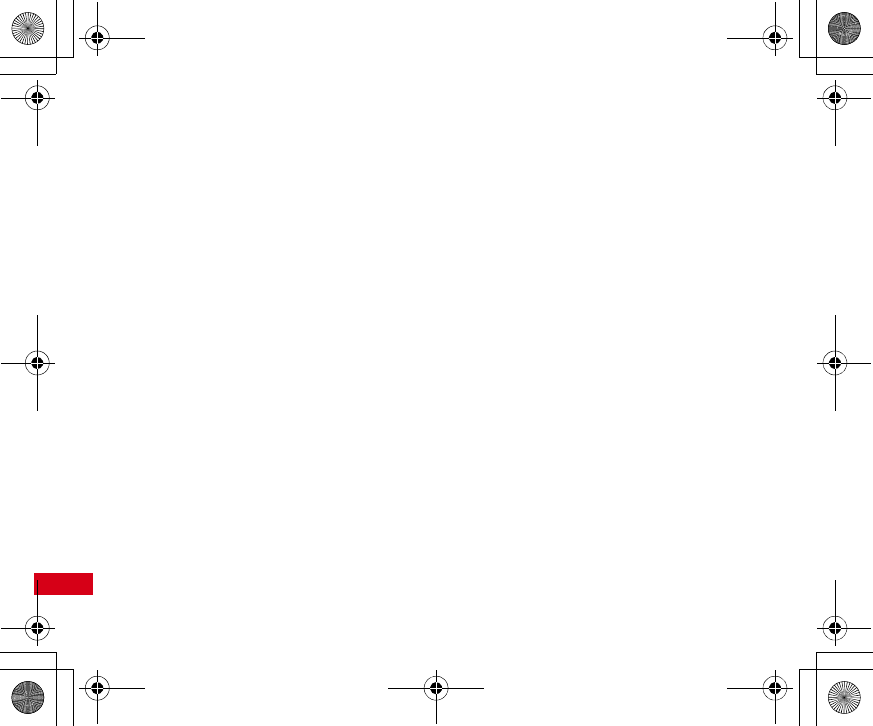
付録/索引
F-03E_QSG_1kou
78
文字入力..................................................................36
キーボード...........................................................36
y
輸出管理規制...........................................................71
r
リセット..................................................................63
e
APN........................................................................39
Eメール...................................................................55
Gmail......................................................................56
microSDカード......................................................29
取り付け/取り外し.............................................29
mopera U
アクセスポイント ................................................40
PINコード...............................................................50
SAR........................................................................67
SIMロック解除 .......................................................76
SMS........................................................................55
spモード.................................................................40
spモードメール ......................................................55
USBテザリング......................................................43
Wi-Fi........................................................................41
Wi-Fiテザリング......................................................43
('A35)DQQM2CIG(TKFC[5GRVGODGT2/
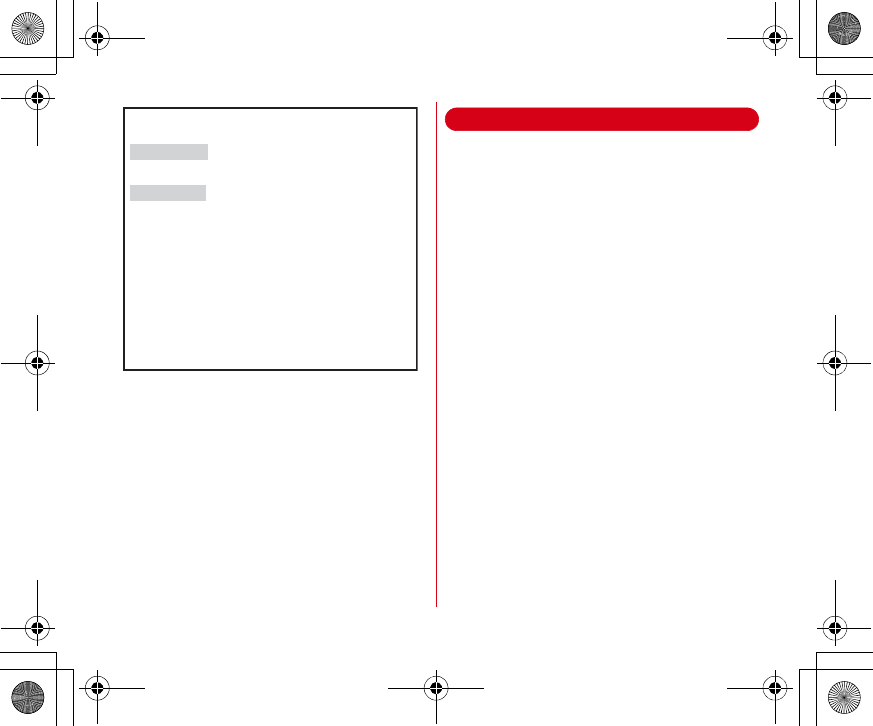
F-03E_QSG_1kou
79
マナーもいっしょに携帯しましょう
こんな場合は必ず電源を切りましょう
■使用禁止の場所にいる場合
航空機内、病院内では、必ず端末の電源を切ってく
ださい。
※医用電気機器を使用している方がいるのは病棟内
だけではありません。ロビーや待合室などでも、
必ず電源を切ってください。
■満員電車の中など、植込み型心臓ペースメーカ
および植込み型除細動器を装着した方が近くに
いる可能性がある場合
植込み型心臓ペースメーカおよび植込み型除細動器
に悪影響を与える恐れがあります。
こんな場合は公共モードに設定しましょう
■運転中の場合
運転中の携帯電話を手で保持しての使用は罰則の対
象となります。
ただし、傷病者の救護または公共の安全の維持な
ど、やむを得ない場合を除きます。
■劇場・映画館・美術館など公共の場所にいる場
合
静かにするべき公共の場所で端末を使用すると、周
囲の方への迷惑になります。
ご契約内容の確認・変更、各種サービスのお申込、
各種資料請求をオンライン上で承っております。
My docomo
(
http://www.mydocomo.com/
)
⇒ 各種お申込・お手続き
パソコンから
dメニュー ⇒「お客様サポートへ」
⇒「各種お申込・お手続き」
(パケット通信料無料)
spモードから
※spモードからご利用になる場合、「ネットワーク暗証番号」が
必要となります。
※spモードからご利用になる際は、一部有料となる場合があり
ます。
※パソコンからご利用になる場合、「docomo ID/パスワード」
が必要となります。
※「ネットワーク暗証番号」および「docomo ID/パスワード」を
お持ちでない方・お忘れの方は、本書巻末の「総合お問い合わ
せ先」にご相談ください。
※ご契約内容によってはご利用になれない場合があります。
※システムメンテナンスなどにより、ご利用になれない場合が
あります。
('A35)DQQM2CIG(TKFC[5GRVGODGT2/
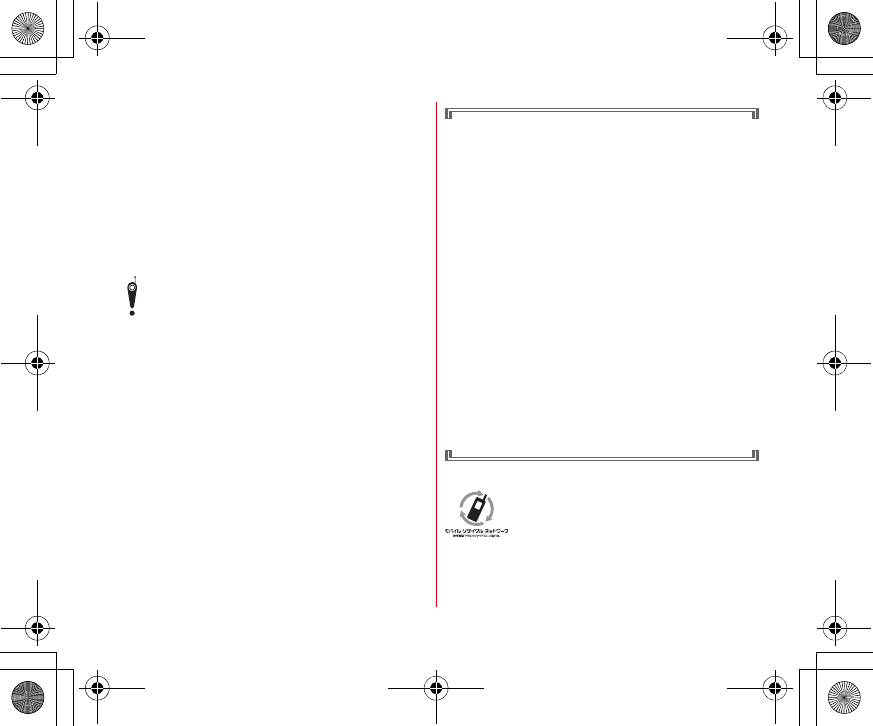
F-03E_QSG_1kou
この印刷物はリサイクルに配慮されて製本されています。
不要となった際は、回収、リサイクルに出しましょう。
80
使用する場所や声・着信音の大きさに注意しま
しょう
■レストランやホテルのロビーなどの静かな場所
で端末を使用する場合は、声の大きさなどに気
をつけましょう。
■街の中では、通行の妨げにならない場所で使用
しましょう。
プライバシーに配慮しましょう
カメラ付き携帯電話を利用して撮影や画像送信
を行う際は、プライバシーなどにご配慮くださ
い。
こんな機能が公共のマナーを守ります
かかってきた電話に応答しない設定や、端末から鳴
る音を消す設定など、便利な機能があります。
●公共モード(ドライブモード/電源OFF)
電話をかけてきた相手に、運転中もしくは携帯電
話の利用を控えなければならない場所にいる旨の
ガイダンス、または電源を切る必要がある場所に
いる旨のガイダンスが流れ、自動的に電話を終了
します。
●バイブレーション
電話がかかってきたことを、振動でお知らせしま
す。
●マナーモード
着信音や操作音など端末から鳴る音を消すことが
できます。
音の種類ごとに音量とバイブレーションを設定す
ることもできます。
※ただし、シャッター音は消せません。
そのほかにも、留守番電話サービス、転送でんわ
サービスなどのオプションサービスが利用できま
す。
ご不要になった携帯電話などは、自社・他
社製品を問わず回収していますので、お近
くのドコモショップへお持ちください。
※回収対象:携帯電話、PHS、電池パック、
充電器、卓上ホルダ(自社・他社製品を問わ
ず回収)
('A35)DQQM2CIG(TKFC[5GRVGODGT2/
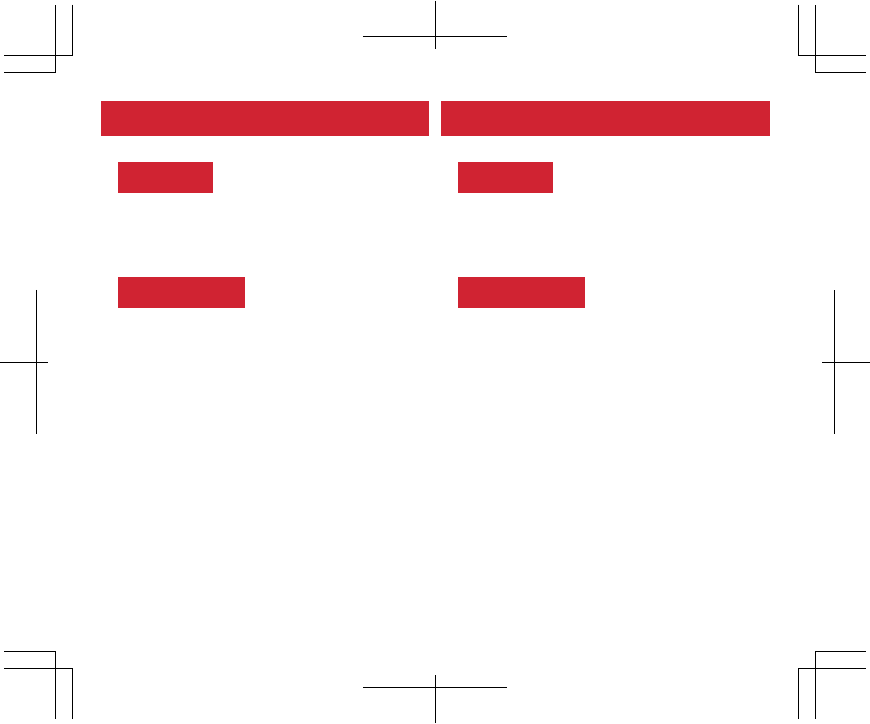
●紛失・盗難などにあわれたら、速やかに利用中断手続きをお取りください。
●お客様が購入された端末に故障が発生した場合は、ご帰国後にドコモ指定の故障取扱窓口へご持参ください。
●一般電話などからの場合〈ユニバーサルナンバー〉
-81-3-6832-6600*
(無料)
*一般電話などでかけた場合には、日本向け通話料がかかります。
●ドコモの携帯電話からの場合
*滞在国内通話料などがかかる場合があります。
●一般電話などからの場合〈ユニバーサルナンバー〉
*滞在国内通話料などがかかる場合があります。
※F-03Eからご利用の場合は、+81-3-6832-6600でつながります
(「+」は「0」を1秒以上タッチします)。
-81-3-6718-1414*
(無料)
*一般電話などでかけた場合には、日本向け通話料がかかります。
●ドコモの携帯電話からの場合
※F-03Eからご利用の場合は、+81-3-6718-1414でつながります
(「+」は「0」を1秒以上タッチします)。
※主要国の国際電話アクセス番号/ユニバーサルナンバー用国際識別番号
については、ドコモの「国際サービスホームページ」をご覧ください。 ※主要国の国際電話アクセス番号/ユニバーサルナンバー用国際識別番号
については、ドコモの「国際サービスホームページ」をご覧ください。
滞在国の国際電話
アクセス番号 滞在国の国際電話
アクセス番号
海外での故障について
〈ネットワークオペレーションセンター〉(24時間受付)
海外での紛失、盗難、精算などについて
〈ド コ モ イ ン フォメ ーションセン ター〉(24時間受付)
-8005931-8600*
-8000120-0151*
ユニバーサルナンバー用
国際識別番号 ユニバーサルナンバー用
国際識別番号